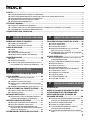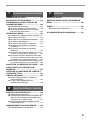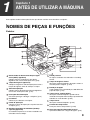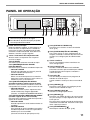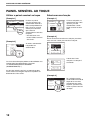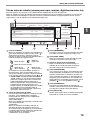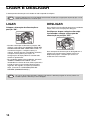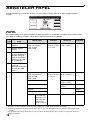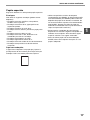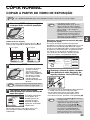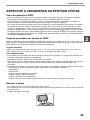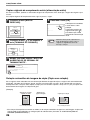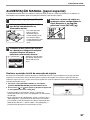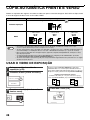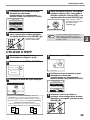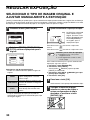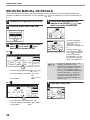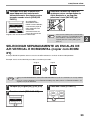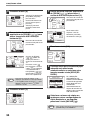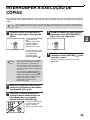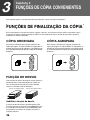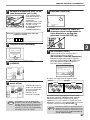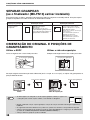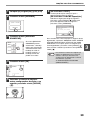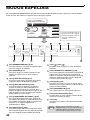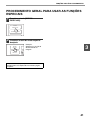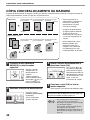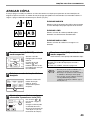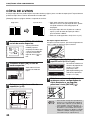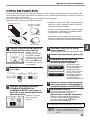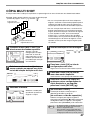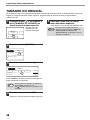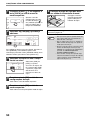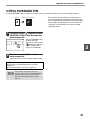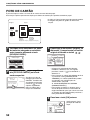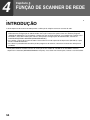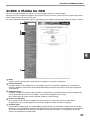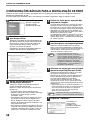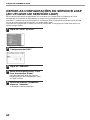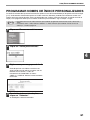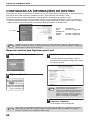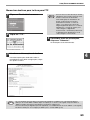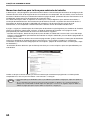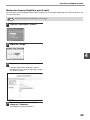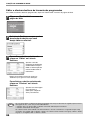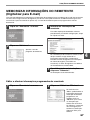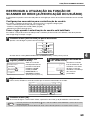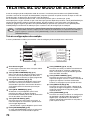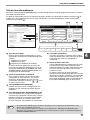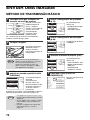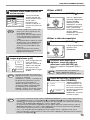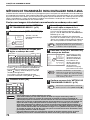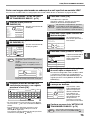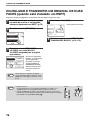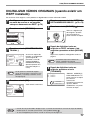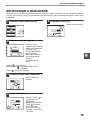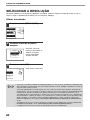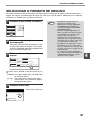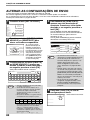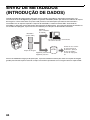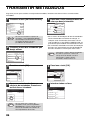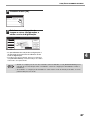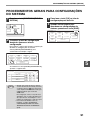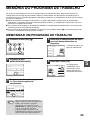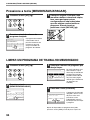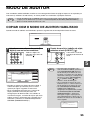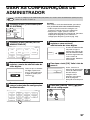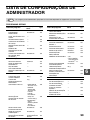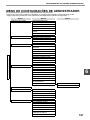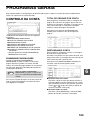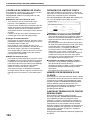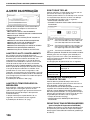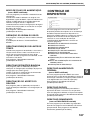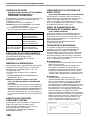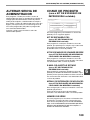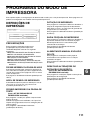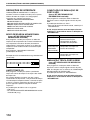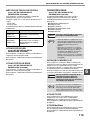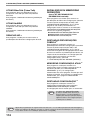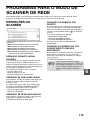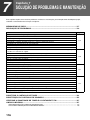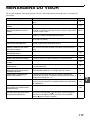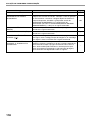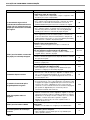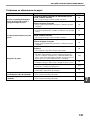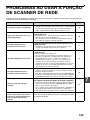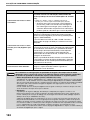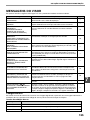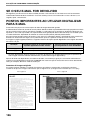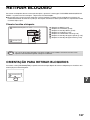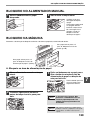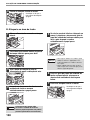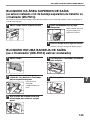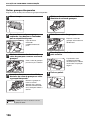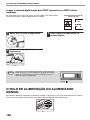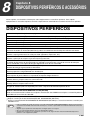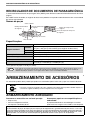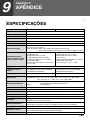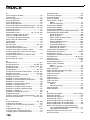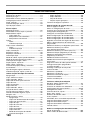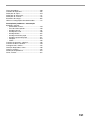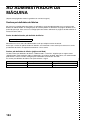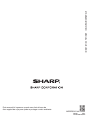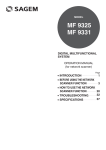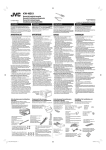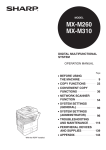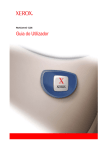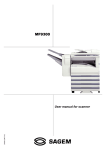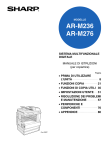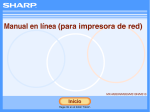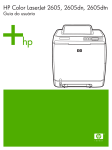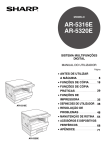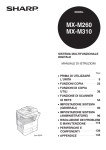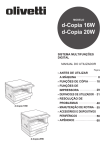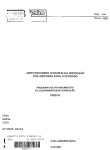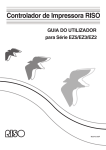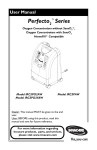Download Manual 5756 KB
Transcript
MODELO
MX-M260N
MX-M310N
SISTEMA MULTIFUNCIONAL
DIGITAL
MANUAL DO USUÁRIO
· ANTES DE UTILIZAR
A MÁQUINA
· FUNÇÕES DE CÓPIA
· FUNÇÕES DE CÓPIA
CONVENIENTES
· FUNÇÃO DE
SCANNER DE REDE
Página
9
22
36
54
· CONFIGURAÇÕES DO
SISTEMA (GERAIS)
90
· CONFIGURAÇÕES DO SISTEMA
(ADMINISTRADOR)
96
· SOLUÇÃO DE PROBLEMAS
E MANUTENÇÃO
116
· DISPOSITIVOS PERIFÉRICOS
E ACESSÓRIOS
139
· APÊNDICE
143
Com o RSPF instalado
Cada instrução cobre igualmente as unidades opcionais utilizadas com estes produtos.
Não faça cópias de materiais cuja reprodução seja proibida por lei.
Normalmente, a legislação nacional proíbe a cópia dos itens apresentados a
seguir. A legislação local pode ainda proibir a reprodução de outros materiais.
● Dinheiro ● Selos ● Obrigações ● Ações ● Ordens de pagamento bancárias
● Cheques ● Passaportes ● Carteiras de motorista
Em algumas zonas, as posições do interruptor de "ENERGIA" estão marcadas na
copiadora com "I" e "O" em vez de "ON" (ligado) e "OFF" (desligado). Se a sua
copiadora estiver marcada desta forma, por favor compreenda "I" como "ON (ligada) e
"O" como "OFF" (desligada).
Aviso!
Para desligar completamente da energia eléctrica, retire a cabo de alimentação
de energia da tomada na parede. A tomada na parede deve estar instalada perto
do equipamento e deve ser de fácil acesso.
O conector AC, que ligado à tomada, está de acordo com o regulamento do Inmetro
e NBR14136.
Se tomada onde este conector será instalado não estiver dentro dos padrões atuais
de metrologia e/ou não se encaixar com este conetor, um eletricista licenciado deve
substituir a tomada por uma que esteja dentro das especificações do Inmetro. Não
substitua o conector AC de este produto.
Aviso para fonte de alimentação
Este produto é fabricado para 120 volts. Antes de conectar, por favor, verifique que a
tensão da fonte seja 120 volts. (Conectar este produto em uma fonte de 220 volts
pode causar danos permanentes ao produto.)
Devem ser utilizados neste equipamento cabos de interface blindados para
assegurar a conformidade com os regulamentos EMC.
ÍNDICE
AVISOS ...................................................................................................................................................... 4
●
●
●
●
●
PRECAUÇÕES NA UTILIZAÇÃO DA MÁQUINA............................................................................................. 4
ASPECTOS IMPORTANTES AO ESCOLHER UM LOCAL PARA INSTALAÇÃO .......................................... 4
PRECAUÇÕES NO MANUSEIO DA MÁQUINA .............................................................................................. 5
INFORMAÇÕES RELATIVAS AO LASER ....................................................................................................... 5
INFORMAÇÕES AMBIENTAIS ........................................................................................................................ 6
UTILIZAR O MANUAL............................................................................................................................... 6
● SOBRE OS MANUAIS DO USUÁRIO .............................................................................................................. 6
● O SIGNIFICADO DE "R" NAS INDICAÇÕES DO TAMANHO DO ORIGINAL E DO PAPEL........................... 6
● CONVENÇÕES UTILIZADAS NESTE MANUAL.............................................................................................. 7
CARACTERÍSTICAS PRINCIPAIS............................................................................................................ 8
1
ANTES DE UTILIZAR A MÁQUINA
NOMES DE PEÇAS E FUNÇÕES ..................... 9
● PAINEL DE OPERAÇÃO................................11
● PAINEL SENSÍVEL AO TOQUE.....................12
LIGAR E DESLIGAR ....................................... 14
●
●
●
●
LIGAR .............................................................14
DESLIGAR......................................................14
CONFIGURAÇÕES INICIAIS .........................15
MODOS DE ECONOMIA DE ENERGIA.........15
ABASTECER PAPEL ...................................... 16
● PAPEL ............................................................16
● ABASTECER PAPEL......................................18
● ALTERAR AS CONFIGURAÇÕES DO TIPO E
DO TAMANHO DO PAPEL DA BANDEJA .....20
2
FUNÇÕES DE CÓPIA
TELA PRINCIPAL DO MODO DE CÓPIA....... 22
CÓPIA NORMAL ............................................. 23
● COPIAR A PARTIR DO VIDRO DE
EXPOSIÇÃO...................................................23
● COPIAR A PARTIR DO RSPF........................24
● ASPECTOS A CONSIDERAR AO EFETUAR
CÓPIAS ..........................................................25
● ALIMENTAÇÃO MANUAL (papel especial)....27
CÓPIA AUTOMÁTICA FRENTE E VERSO..... 28
● USAR O VIDRO DE EXPOSIÇÃO..................28
● UTILIZAR O RSPF..........................................29
REGULAR EXPOSIÇÃO ................................. 30
● SELECIONAR O TIPO DE IMAGEM ORIGINAL E
AJUSTAR MANUALMENTE A EXPOSIÇÃO.......... 30
REDUÇÃO/AMPLIAÇÃO/ZOOM..................... 31
● SELEÇÃO AUTOMÁTICA DA ESCALA .........31
● SELEÇÃO MANUAL DA ESCALA..................32
● SELECIONAR SEPARADAMENTE AS
ESCALAS DE A/R VERTICAL E HORIZONTAL
(copiar com ZOOM XY) ..................................33
INTERROMPER A EXECUÇÃO DE CÓPIAS .... 35
3
FUNÇÕES DE CÓPIA CONVENIENTES
FUNÇÕES DE FINALIZAÇÃO DA CÓPIA ...... 36
●
●
●
●
CÓPIA ORDENADA ...................................... 36
CÓPIA AGRUPADA....................................... 36
FUNÇÃO DE DESVIO ................................... 36
SEPARAR GRAMPEAR (se o finalizador
(MX-FN13) estiver instalado) ......................... 38
● ORIENTAÇÃO DO ORIGINAL E POSIÇÕES
DE GRAMPEAMENTO .................................. 38
MODOS ESPECIAIS........................................ 40
● PROCEDIMENTO GERAL PARA USAR AS
FUNÇÕES ESPECIAIS ................................. 41
● CÓPIA COM DESLOCAMENTO DA MARGEM .....42
● APAGAR CÓPIA ............................................ 43
● CÓPIA DE LIVROS........................................ 44
● CÓPIA EM PANFLETO ................................. 45
● MODO DE CONSTRUÇÃO DE TRABALHO...... 46
● CÓPIA MULTI SHOT ..................................... 47
● TAMANHO DO ORIGINAL............................. 48
● CÓPIA DE CAPA ........................................... 49
● CÓPIA INVERSÃO P/B ................................. 51
● FOTO DE CARTÃO ....................................... 52
4
FUNÇÃO DE SCANNER DE REDE
INTRODUÇÃO .................................................54
SOBRE A FUNÇÃO DE SCANNER DE REDE ....55
CONFIGURAÇÕES E PROGRAMAÇÃO
NECESSÁRIAS PARA A FUNÇÃO DE
SCANNER DE REDE.......................................56
● CONFIGURAÇÕES NECESSÁRIAS PARA A
FUNÇÃO DE SCANNER DE REDE ............. 56
● ACESSAR PÁGINAS DA WEB..................... 56
● SOBRE A PÁGINA DA WEB ........................ 57
● CONFIGURAÇÕES BÁSICAS PARA A
DIGITALIZAÇÃO DE REDE.......................... 58
● CONFIGURAÇÕES DE SERVIDOR SMTP E
DNS .............................................................. 59
1
● DEFINIR AS CONFIGURAÇÕES DO
SERVIDOR LDAP (AO UTILIZAR UM
SERVIDOR LDAP).........................................60
● PROGRAMAR NOMES DE ÍNDICE
PERSONALIZADOS ......................................61
● CONFIGURAR AS INFORMAÇÕES DE
DESTINO .......................................................62
● MEMORIZAR INFORMAÇÕES DO
REMETENTE (Digitalizar para E-mail) ..........67
● PROTEGER INFORMAÇÕES
PROGRAMADAS NA PÁGINA DA WEB
("Palavras-passe") .........................................68
● RESTRINGIR A UTILIZAÇÃO DA FUNÇÃO DE
SCANNER DE REDE (AUTENTICAÇÃO DO
USUÁRIO) .....................................................69
TELA INICIAL DO MODO DE SCANNER....... 70
ENVIAR UMA IMAGEM ................................... 72
● MÉTODO DE TRANSMISSÃO BÁSICO ........72
● MÉTODOS DE TRANSMISSÃO PARA
DIGITALIZAR PARA E-MAIL ..........................74
● DIGITALIZAR E TRANSMITIR UM ORIGINAL
DE DUAS FACES (quando está instalado um
RSPF) .............................................................76
● DIGITALIZAR VÁRIOS ORIGINAIS (quando
existir um RSPF instalado) .............................77
CONFIGURAÇÕES DE DIGITALIZAÇÃO
(CONFIGURAÇÃO DE TAMANHO DO
ORIGINAL, QUALIDADE, RESOLUÇÃO,
FORMATO DE ARQUIVO E ENVIO)............... 78
● CONFIGURAR MANUALMENTE O TAMANHO
DA DIGITALIZAÇÃO.......................................78
● SELECIONAR A QUALIDADE........................79
● SELECIONAR A RESOLUÇÃO......................80
● SELECIONAR O FORMATO DE ARQUIVO ......81
● ALTERAR AS CONFIGURAÇÕES DE ENVIO ......82
CANCELAR UMA TRANSMISSÃO POR E-MAIL/
FTP................................................................... 83
ENVIO DE METADADOS (INTRODUÇÃO DE
DADOS) ........................................................... 84
PREPARATIVOS PARA A TRANSMISSÃO DE
METADADOS .................................................. 85
● CONFIGURAÇÕES NECESSÁRIAS NAS
PÁGINAS DA WEB.........................................85
● TRANSMISSÃO DE METADADOS NA
DIGITALIZAÇÃO PARA O AMBIENTE DE
TRABALHO.....................................................85
TRANSMITIR METADADOS ........................... 86
● CAMPOS DE METADADOS...........................88
VERIFICAR O ENDEREÇO IP......................... 89
2
5
CONFIGURAÇÕES DO SISTEMA (GERAIS)
CONFIGURAÇÕES DO SISTEMA .................. 90
● PROCEDIMENTOS GERAIS PARA
CONFIGURAÇÕES DO SISTEMA ................ 91
● CONFIGURAÇÕES ....................................... 92
MEMÓRIA DO PROGRAMA DE TRABALHO.... 93
● MEMORIZAR UM PROGRAMA DE
TRABALHO.................................................... 93
● Pressione a tecla [MEMORIZAR/APAGAR]... 94
● LIMPAR UM PROGRAMA DE TRABALHO
MEMORIZADO .............................................. 94
MODO DE AUDITOR....................................... 95
● COPIAR COM O MODO DE AUDITOR
HABILITADO.................................................. 95
6
CONFIGURAÇÕES DO SISTEMA (ADMINISTRADOR)
FINALIDADE DAS CONFIGURAÇÕES DE
ADMINISTRADOR........................................... 96
PROGRAMAR UMA SENHA DE
ADMINISTRADOR........................................... 96
USAR AS CONFIGURAÇÕES DE
ADMINISTRADOR ............................................... 97
LISTA DE CONFIGURAÇÕES DE
ADMINISTRADOR ............................................... 99
● MENU DE CONFIGURAÇÕES DE
ADMINISTRADOR ....................................... 101
PROGRAMAS GERAIS ..................................... 103
●
●
●
●
●
●
CONTROLE DA CONTA.............................. 103
CONSERVAÇÃO DE ENERGIA .................. 105
AJUSTE DA OPERAÇÃO ............................ 106
CONTROLE DE DISPOSITIVO ................... 107
ALTERAR SENHA DE ADMINISTRADOR ....... 109
CHAVE DE PRODUTO................................ 109
PROGRAMAS DO MODO DE CÓPIA ............... 110
● AJUSTE DE CÓPIA ..................................... 110
PROGRAMAS DO MODO DE IMPRESSORA ... 111
● DEFINIÇÕES DE IMPRESSÃO................... 111
PROGRAMAS PARA O MODO DE SCANNER DE
REDE .................................................................. 115
● DEFINIÇÕES DO SCANNER ...................... 115
7
SOLUÇÃO DE PROBLEMAS E MANUTENÇÃO
9
APÊNDICE
MENSAGENS DO VISOR.............................. 117
RESOLUÇÃO DE PROBLEMAS................... 119
PROBLEMAS AO USAR A FUNÇÃO DE
SCANNER DE REDE..................................... 123
ESPECIFICAÇÕES........................................ 143
ESPECIFICAÇÕES PARA O SCANNER DE
REDE ............................................................. 145
● MENSAGENS DO VISOR ............................125
● SE O SEU E-MAIL FOR DEVOLVIDO .........126
● PONTOS IMPORTANTES AO UTILIZAR
DIGITALIZAR PARA E-MAIL ........................126
ÍNDICE ........................................................... 146
RETIRAR BLOQUEIO ................................... 127
●
●
●
●
●
●
●
●
●
●
● ÍNDICE POR FINALIDADE .......................... 150
AO ADMINISTRADOR DA MÁQUINA .......... 154
ORIENTAÇÃO PARA RETIRAR BLOQUEIOS ...127
BLOQUEIO NO RSPF ..................................128
BLOQUEIO NO ALIMENTADOR MANUAL .....129
BLOQUEIO NA MÁQUINA ...........................129
BLOQUEIO NA BANDEJA CENTRAL..........131
BLOQUEIO NA BANDEJA DE PAPEL
SUPERIOR ...................................................131
BLOQUEIO NA BANDEJA DE PAPEL
INFERIOR.....................................................132
BLOQUEIO NA BANDEJA DIREITA (se estiver
instalada a bandeja direita (MX-TE10)) ........132
BLOQUEIO NA ÁREA SUPERIOR DE SAÍDA
(se estiver instalado o kit de bandeja separadora
de trabalho ou o finalizador (MX-FN13)) .......133
BLOQUEIO EM UMA BANDEJA DE SAÍDA (se
o finalizador (MX-FN13) estiver instalado)....133
SUBSTITUIR O CARTUCHO DE TONER ..... 134
SUBSTITUIÇÃO DO CARTUCHO DE
GRAMPOS ..................................................... 135
VERIFICAR A QUANTIDADE DE TONER E A
CONTAGEM TOTAL...................................... 137
LIMPAR A MÁQUINA .................................... 137
● VIDRO DE EXPOSIÇÃO E TAMPA DE
ORIGINAIS/RSPF.........................................137
● O ROLO DE ALIMENTAÇÃO DO
ALIMENTADOR MANUAL ............................138
8
DISPOSITIVOS PERIFÉRICOS E ACESSÓRIOS
DISPOSITIVOS PERIFÉRICOS..................... 139
● FINALIZADOR (MX-FN13) ...........................140
● UNIDADE DE ALIMENTAÇÃO DE PAPEL DE
500 FOLHAS / UNIDADE DE ALIMENTAÇÃO
DE PAPEL DE 2 x 500 FOLHAS ..................141
● RECIRCULADOR DE DOCUMENTOS DE
PASSAGEM ÚNICA......................................142
ARMAZENAMENTO DE ACESSÓRIOS ....... 142
● ARMAZENAMENTO ADEQUADO ...............142
3
AVISOS
Siga os avisos abaixo ao utilizar esta máquina.
PRECAUÇÕES NA UTILIZAÇÃO DA MÁQUINA
Aviso:
• A área de fusão está quente. Tenha cuidado nessa área ao remover papel bloqueado.
• Não olhe diretamente para a fonte de luz. Isto poderá ser prejudicial para os seus olhos.
Cuidado:
•
•
•
•
•
•
•
•
•
•
•
Não ligue e desligue a máquina rapidamente. Após desligar a máquina, espere 10 a 15 segundos antes de ligá-la.
É necessário desligar a alimentação da máquina antes de instalar quaisquer acessórios.
Coloque a máquina sobre uma superfície plana e segura.
Não instale a máquina em um local úmido ou empoeirado.
Se a máquina não for utilizada durante um longo período de tempo, por exemplo durante as férias, desligue o
interruptor de alimentação e retire o cabo de alimentação da tomada.
Ao deslocar a máquina, certifique-se de que desligou o interruptor de alimentação e retirou o cabo de alimentação
da tomada.
Não cubra a máquina com uma capa de proteção contra poeira, tecido ou película de plástico enquanto esta
estiver ligada. Isto poderá impedir a dissipação de calor, provocando danos na máquina.
A utilização de controles ou ajustes, ou o recurso a procedimentos que não os especificados neste manual,
poderá resultar na exposição a radiações laser perigosas.
A tomada deverá estar perto da máquina e ser facilmente acessível.
Não jogue o cartucho de toner em uma fogueira. O toner poderá ser atirado e provocar queimaduras.
Armazene os cartuchos de toner fora do alcance das crianças.
ASPECTOS IMPORTANTES AO ESCOLHER UM
LOCAL PARA INSTALAÇÃO
Uma instalação inadequada pode danificar a máquina. Observe o seguinte durante a instalação inicial e sempre
que a máquina for deslocada.
Se a máquina for deslocada de um local frio para um local quente, poderá ocorrer a formação de condensação no
Atenção interior da mesma. O funcionamento nestas condições irá resultar em fraca qualidade das cópias e avarias. Deixe
a máquina à temperatura ambiente durante pelo menos 2 horas antes de utilizá-la.
Não instale a máquina em locais:
• úmidos ou com muito
pó
• diretamente expostos à luz do
sol
• com pouca
ventilação
• sujeitos a mudanças
extremas de
temperatura ou
umidade, por exemplo,
perto de um aparelho de
ar condicionado ou de
um aquecedor.
A máquina deve ser instalada perto de uma tomada elétrica acessível para ligá-la e desligá-la mais
facilmente.
4
Certifique-se de ligar o cabo de alimentação a uma tomada que satisfaça os requisitos
especificados de tensão e de corrente. Certifique-se ainda de que a tomada esteja corretamente
ligada à terra.
Nota
Ligue a máquina a uma tomada que não seja utilizada para outros aparelhos elétricos. Se um aparelho de
iluminação estiver ligado na mesma tomada, a luz poderá tremular.
Certifique-se de deixar espaço livre suficiente ao redor
da máquina para permitir a assistência técnica e uma
ventilação adequada.
30 cm (12 pol.)
30 cm
(12 pol.)
30 cm
(12 pol.)
CUIDADO:
Não instale a máquina em um local com pouca circulação de ar.
Gera-se uma pequena quantidade de ozônio dentro da máquina ao imprimir. A quantidade de ozônio gerado não é suficiente
para ser prejudicial, mas poderá sentir-se um odor desagradável durante a execução de cópias grandes, e assim a máquina
deverá ser instalada em uma sala com um ventilador ou com janelas que permitam uma circulação de ar suficiente.
(O odor poderá causar dores de cabeça.)
* Instale a máquina de modo que as pessoas não fiquem diretamente expostas à saída de ar da mesma. Se for instalada
junto a uma janela, certifique-se de que a máquina não fique exposta à luz direta do sol.
PRECAUÇÕES NO MANUSEIO DA MÁQUINA
Tenha o cuidado de manusear a máquina da forma a seguir indicada para manter o seu desempenho ideal.
Não deixe cair a máquina, não a submeta a choques nem a atire contra qualquer objeto.
Armazene o toner de reposição em um local fresco, sem removê-lo da embalagem antes de o
utilizar.
• Se for exposto à luz direta do sol ou a calor excessivo, poderá originar uma qualidade de cópia ruim.
Não toque no tambor fotocondutor (peça verde).
• A existência de riscos ou borrões no tambor originará cópias sujas.
INFORMAÇÕES RELATIVAS AO LASER
Comprimento de onda
785 nm
+10 nm
-15 nm
América do Norte:
Modelo 26 cpm: (6.213 µs)/7 mm
Modelo 31 cpm: (7,385 µs)/7 mm
Europa:
Modelo 26 cpm: (6.213 µs)/7 mm
Modelo 31 cpm: (7,385 µs)/7 mm
Duração dos impulsos
Potência de saída
Máx. 0,9 mW
O Equipamento Digital é PRODUTO LASER CLASSE 1 (IEC 60825-1 Edição 1.2-2001)
5
INFORMAÇÕES AMBIENTAIS
Produtos que conquistaram o ENERGY STAR® são projetados para proteger o ambiente
através de uma eficiência de energia superior.
Os produtos que satisfazem as diretivas ENERGY STAR® possuem o logotipo supramencionado.
Os produtos que não possuem o logotipo poderão não cumprir as diretivas ENERGY STAR®.
UTILIZAR O MANUAL
Esta máquina foi concebida para proporcionar funções de cópia práticas em um espaço mínimo do escritório e com
a maior facilidade de utilização. Para tirar o máximo proveito de todas as funções da máquina, certifique-se de se
familiarizar com este manual e com a máquina. Para uma consulta rápida durante a utilização da máquina,
mantenha este manual em um local acessível.
SOBRE OS MANUAIS DO USUÁRIO
Os manuais do usuário da máquina são os seguintes:
Cada manual pode fornecer uma descrição de modelos que não estão disponíveis em alguns países ou regiões.
Manual do usuário (presente manual)
Este manual contém explicações sobre o produto e os procedimentos para a utilização da máquina como uma
fotocopiadora ou scanner de rede.
Explica também as configurações de administrador para o gerenciamento da máquina e das funções relacionadas à
reprodução.
As configurações de administrador para as funções de fax são explicadas no manual de operação para fax.
Manual on-line (para impressora de rede)
Este manual encontra-se em um CD-ROM e explica os procedimentos para a utilização da máquina como uma
impressora, impressora de rede e scanner de rede.
Guia de Instalação de Software (para impressora de rede)
Este manual contém instruções para a instalação do software que permite utilizar a máquina com o seu computador
e procedimentos para o estabelecimento das configurações iniciais da impressora.
O SIGNIFICADO DE "R" NAS INDICAÇÕES DO
TAMANHO DO ORIGINAL E DO PAPEL
Se aparecer um "R" após o tamanho do original ou do papel (A4R, A5R, 5-1/2 x 8-1/2 pol.R, 8-1/2 x 11 pol.R, etc.),
isso indica que o original ou o papel têm uma orientação horizontal, conforme mostrado abaixo.
<Orientação horizontal (lateral)>
Os tamanhos que podem ser colocados apenas na orientação horizontal (lateral) (B4, A3 (8-1/2 X 14 pol., 11 X 17pol.)),
não contêm o "R" na respectiva indicação do tamanho.
6
CONVENÇÕES UTILIZADAS NESTE MANUAL
Aviso
Avisa o usuário de que poderão ocorrer ferimentos se o conteúdo do aviso não for seguido
corretamente.
Atenção
Alerta o usuário para o fato de poderem ocorrer danos na máquina ou em algum dos seus
componentes se o conteúdo do aviso não for seguido corretamente.
Nota
As observações fornecem informações importantes sobre a máquina, relativas, dentre outros, a
especificações, funções, desempenho e funcionamento, que podem ser úteis para o usuário.
Explicação de palavras e ilustrações
• O presente manual do usuário refere-se ao recirculador de
RSPF
documentos de passagem única como "RSPF".
• As ilustrações neste manual representam a MX-M260N/MX-M310N
com o recirculador de documentos de passagem única opcional
(MX-RP10) e o kit opcional de bandeja separadora de trabalho
(MX-TR11) instalados.
A aparência de sua máquina pode ser diferente em função do
modelo e das opções instaladas, contudo, as operações básicas
são as mesmas.
• Para saber quais dispositivos periféricos podem ser instalados,
consulte "DISPOSITIVOS PERIFÉRICOS" (p.139).
• Os dispositivos periféricos são normalmente opcionais. Porém,
alguns modelos incluem determinados dispositivos periféricos
como equipamento padrão.
• Algumas funções não podem ser utilizadas com determinados
modelos.
• As explicações integradas no presente manual destinam-se a pessoas, como o instalador e os usuários dos
produtos, que possuam um bom conhecimento sobre o funcionamento do Microsoft Windows.
• Para obter informações sobre o sistema operacional, consulte o manual do seu sistema operacional ou a Ajuda
on-line.
• As explicações de telas e de procedimentos que aparecem neste manual referem-se ao Windows Vista. As telas
podem variar dependendo da versão e das configurações do Windows instalado.
Referências de série AB (sistema métrico) e de série em polegadas
Ambas as especificações são indicadas, onde necessário.
Por exemplo:
Página 16 .............................A5 a A3 (5-1/2 x 8-1/2 pol. a 11 x 17 pol.)
Página 143 ...........................25%, 50%, 70%, 81%, 86%, 100%, 115%, 122%, 141%, 200%, 400%
(25%, 50%, 64%, 77%, 100%, 121%, 129%, 200%, 400%)
PRONTA A COPIAR.
0
MODOS
ESPECIAIS
CÓPIA 2-FACES
A4
A4
A3
IMPRIMIR
[Série AB]
PRONTA A COPIAR.
AUTO
EXPOSIÇÃO
MODOS
ESPECIAIS
AUTO
A4
SELEÇÃO PAPEL
CÓPIA 2-FACES
100%
ESCALAS A/R
IMPRIMIR
0
AUTO
EXPOSIÇÃO
8½x11
8½x11
8½x14
AUTO
8½x11
SELEÇÃO PAPEL
100%
ESCALAS A/R
[Polegadas]
Embora as indicações dos tamanhos de série AB sejam mostradas no painel de operações deste manual, as
indicações em polegadas são mostradas nas máquinas de série em polegadas.
7
CARACTERÍSTICAS PRINCIPAIS
Cópia laser de alta velocidade
• O tempo da primeira cópia* é de apenas 4,8 segundos (MX-M260N) ou 4,5 segundos (MX-M310N).
• A velocidade de cópia é de apenas 26 cópias/min. (MX-M260N) ou 31 cópias/min. (MX-M310N). É perfeito para a
utilização a nível empresarial e dá um grande impulso à produtividade no local de trabalho.
* O tempo da primeira cópia pode variar em função da tensão da alimentação elétrica, a temperatura ambiente e outras
condições de funcionamento.
Imagem digital de alta qualidade
• Além do ajuste automático da exposição, podem ser selecionados três modos de tipo de original: "Modo TEXTO"
para originais apenas com texto, "Modo TEXTO/FOTO" para originais com texto e fotografias e "Modo FOTO" para
fotografias. A exposição pode ser ajustada manualmente para 5 níveis em cada modo.
Funções de cópia otimizadas
•
•
•
•
É possível fazer cópias com zoom de 25% a 400%, em incrementos de 1%.
É possível fazer cópias contínuas até um máximo de 999 cópias.
É possível fazer cópias frente e verso de forma automática.
Estão disponíveis funções especiais, como apagar, deslocamento da margem, 2 em 1 e 4 em 1, cópia em
panfleto, cópia de livros e cópia de capas.
A
A
Eliminar cópia
A
A
Cópia com deslocamento
da margem
Cópia 2 em 1 Cópia 4 em 1
4
3
2
1
SHARP
Cópia de livros
Cópia em panfleto
Cópia de capa
Foto de cartão
• As configurações de administrador permitem a definição ou modificação de funções de acordo com as suas
necessidades específicas. As configurações de administrador também podem ser usadas para habilitar o modo
de auditoria, que permite ao administrador da máquina controlar sua utilização.
O LCD com painel sensível ao toque preto e branco facilita a operação da
máquina.
• Através de um display LCD preto e branco, o painel sensível ao toque oferece orientações passo-a-passo para
cada uma das funções da máquina. O painel sensível ao toque fornece até instruções para anular bloqueios de
papel e outros problemas que possam ocorrer.
Design que respeita o ambiente e facilita o usuário
• Os modos de pré-aquecimento e de desativação automática são disponibilizados para diminuir o consumo de
energia quando a máquina não está em uso.
• A máquina apresenta um design universal que facilita a utilização do painel de operação e das teclas mesmo para
usuários inexperientes.
8
1
Capítulo 1
ANTES DE UTILIZAR A MÁQUINA
Este capítulo contém informações básicas que devem ser lidas antes de utilizar a máquina.
NOMES DE PEÇAS E FUNÇÕES
Exterior
1
2
11
3
7
6
4
12
8
5
9
14
13
15
16
10
1
Recirculador de documentos de passagem
única (RSPF) (opcional)
Coloque aqui o(s) original(ais) que deseja
digitalizar com a face virada para cima. (p.24)
2
Tampa de originais (opcional)
Coloque o original no vidro de exposição e feche a
tampa de originais antes de começar a copiar.
3
Vidro de exposição
Coloque aqui o documento que deseja digitalizar
com a face virada para baixo. (p.23)
4
Interruptor de alimentação
Pressione para ligar e desligar a máquina. (p.14)
5
Puxadores
Utilize-os para deslocar a máquina.
6
Painel de operação
Contém as teclas de operação e o painel sensível
ao toque. (p.11)
7
Bandeja separadora de trabalhos (bandeja
superior) (opcional)
Os trabalhos impressos e os faxes recebidos são
colocados nessa bandeja.
8
Bandeja central
As cópias acabadas são colocadas na bandeja
central.
9
Tampa de originais frontal
Abra para remover bloqueios de papel e efetuar a
manutenção da máquina. (p.129)
10
Bandejas de papel
Cada bandeja tem capacidade para 500 folhas de
papel de cópia. (p.16)
11
Tampa lateral superior direita
Abra para remover bloqueios quando estiver
instalado o kit opcional de bandeja separadora de
trabalho ou um finalizador. (p.133)
12
Tampa lateral
Abra para remover bloqueios. (p.129)
13
Puxador da tampa lateral
Puxe para abrir a tampa lateral. (p.129)
14
Guias do papel do alimentador manual
Ajuste de acordo com a largura do papel. (p.19)
9
ANTES DE UTILIZAR A MÁQUINA
Interior
17
22
18
19
20
21
15
Alimentador manual
No alimentador manual é possível alimentar papel
regular e papel especial (como transparências).
(p.19)
16
Extensão do alimentador manual
Puxe a extensão do alimentador manual para fora
antes de colocar papel no alimentador manual. (p.19)
17
Alavanca de abertura do cartucho de toner
É usada para abrir o cartucho de toner. (p.134)
18
Cartucho de toner
Contém o toner. (p.134)
19
Botão de rotação do rolo de alimentação de papel
Gire-o para retirar o papel bloqueado. (p.129)
20
Tambor fotocondutor
As imagens da cópia são formadas no tambor
fotocondutor.
Atenção
21
Não toque no tambor fotocondutor (peça
verde). Isso pode causar danos ao tambor e
borrões nas cópias.
Alavancas de abertura da unidade de fusão
Para retirar um papel bloqueado na unidade de fusão,
pressione estas alavancas e retire o papel. (p.130)
Aviso
10
A área de fusão é quente. Não pressione
a unidade de fusão ao remover papel
bloqueado. Isto poderá provocar
queimaduras ou ferimentos.
22
Guia do papel da unidade de fusão
Abra para retirar papel bloqueado. (p.130)
Nota
O nome do modelo encontra-se indicado no
painel frontal da máquina.
ANTES DE UTILIZAR A MÁQUINA
PAINEL DE OPERAÇÃO
COPIAR
ONLINE
DADOS
IMPRIMIR
DIGITALIZAR
DADOS
FAX
LINHA
DADOS
STATUS DO TRABALHO CONFIGURAÇÕES DO SISTEMA
LOGOUT
1
2
3
4
5
6
1
7
8
9
10
11
● Os indicadores do painel de operação podem
variar em função do país e da região.
● Os indicadores do painel de operação podem
variar dependendo do modelo.
1
2
Painel sensível ao toque
Exibe o estado da máquina, as mensagens e as
teclas sensíveis ao toque. Mostra o estado da
impressão, da cópia e da digitalização de rede
conforme o modo selecionado. Para obter mais
detalhes, consulte a página seguinte.
Teclas e indicadores de seleção de modo
Altere o modo e o respectivo visor no painel
sensível ao toque.
Tecla [COPIAR]
Pressione-a para selecionar o modo de cópia.
Tecla [IMPRIMIR]/Indicador ONLINE/
Indicador DADOS
Pressione-a para selecionar o modo de impressão.
• Indicador ONLINE
Quando este indicador está aceso é possível
receber trabalhos de impressão.
• Indicador DADOS
Existe uma tarefa de impressão na memória.
Permanece aceso enquanto a tarefa estiver na
memória e pisca ao ser impressa.
Tecla [DIGITALIZAR]/indicador DADOS
(quando instalada a opção scanner de rede.)
Pressione-a para selecionar o modo de scanner de
rede quando está instalada a opção scanner de rede.
• Indicador DADOS
Permanece aceso ou pisca enquanto estiver
sendo enviada uma imagem digitalizada.
(Consulte "4. FUNÇÃO DE SCANNER DE REDE".)
Tecla [FAX]/indicador LINHA/indicador DADOS
(Quando a opção de fax está instalada).
Pressione para selecionar o modo de fax quando a
opção de fax estiver instalada.
• Indicador LINHA
Acende enquanto fax estão sendo enviados ou
recebidos.
• Indicador DADOS
Pisca quando um fax foi recebido na memória e
acende fixo quando um fax está esperando na
memória para ser transmitido.
(Consulte o manual de operação para fax).
3
Tecla [STATUS DO TRABALHO]
Pressione para visualizar o status do trabalho
atual. (p.13)
4
Tecla [CONFIGURAÇÕES DO SISTEMA]
Use-a para ajustar as várias configurações da
máquina, incluindo o contraste do painel sensível
ao toque e as configurações de administrador.
(p.91)
5
Teclas numéricas
Use-as para introduzir valores numéricos nas
várias configurações.
6
Tecla [LOGOUT] ( )
Quando o modo de auditoria está habilitado,
pressione esta tecla após o trabalho para redefinir
o modo de espera da máquina e introduzir o
número de conta.
7
Tecla [#/P] ( )
Use esta tecla para executar um programa de
trabalho no modo de cópia.
A tecla também é usada para discar no modo de
fax.
8
Tecla [LIMPAR] ( )
Pressione-a para apagar uma configuração de
número ou um trabalho de cópia.
9
Tecla [LIMPAR TUDO] ( )
Restaura as configurações iniciais.
10
Tecla [INICIAR] ( )
Pressione, nos modos de cópia, de scanner ou de
fax, para começar a copiar, digitalizar em rede ou
enviar por fax.
Esta tecla pisca quando o modo de desligamento
automático está habilitado. Pressione a tecla para
voltar à operação normal.
11
Tecla [INTERROMPER] ( )
Interrompe o trabalho de cópia. (p.35)
11
ANTES DE UTILIZAR A MÁQUINA
PAINEL SENSÍVEL AO TOQUE
Utilizar o painel sensível ao toque
Selecionar uma função
[Exemplo 1]
[Exemplo 1]
FILA TRABALHOS
CONJUNTOS /
COPIAR
003 / 000
SHARP001
003 / 000
Sinal
Sonoro
Os itens no painel
sensível ao toque são
selecionados tocando a
tecla correspondente ao
item. Ouve-se um sinal
sonoro para confirmar
que o item foi
selecionado e a tecla fica
realçada.
* Se você tocar uma
tecla inválida, escutará
dois sinais.
[Exemplo 2]
1/13
COMPLETO
CANCELAR
LOMBADA LOMBADA
ESQUERDA DIREITA
[Exemplo 2]
Se for necessário cancelar uma seleção, pressione
mais uma vez a tecla para não ficar realçada.
As teclas acinzentadas
não podem ser
selecionadas.
1/
CÓPIA
DE LIVROS
ÃO
L.
Os sinais de confirmação podem ser desabilitados nas
configurações de administrador. (Consulte
"6. CONFIGURAÇÕES DO SISTEMA
(ADMINISTRADOR)".)
Os itens realçados, no
momento em que a tela
aparece, já estão
selecionados e terão
efeito ao tocar na tecla
[OK].
OK
MULTI SHOT
1/
CÓPIA
DE LIVROS
ÃO
L.
A tecla não é mais
realçada e a seleção é
cancelada.
MULTI SHOT
As telas dos painéis sensíveis ao toque ilustrados
neste manual são imagens impressas e podem ser
diferentes das telas atuais.
[Exemplo 3]
PRONTA A COPIAR.
MODOS
ESPECIAIS
CÓPIA 2-FACES
A4
A3
IMPRIMIR
12
Se a máquina estiver
sendo usada no modo de
cópia de fax e estiver
selecionado um modo
especial, aparecerá um
ícone no painel sensível
ao toque.
ANTES DE UTILIZAR A MÁQUINA
Tela de status do trabalho (comum para copiar, imprimir, digitalizar em rede e fax)
Esta tela aparece ao pressionar a tecla [STATUS DO TRABALHO] no painel de operação.
Pode ser exibida uma lista de trabalhos que mostra o trabalho atual ou os trabalhos na memória, ou uma lista de
todos os trabalhos completados. É possível visualizar o índice de trabalhos e apagar trabalhos da fila. A tela a
seguir mostra a fila de trabalhos para trabalhos de impressão.
1
2
FILA TRABALHOS
CONJUNTOS / CURSO
FILA TRAB
ESTADO
COPIAR
003 / 000
PAPEL VAZIO*1
SHARP001
003 / 000
EM ESPERA
1/1
COMPLETO
1
DETALHE
0666211221
010 / 000
EM ESPERA
PRIORIDADE
PARAR/APAG
IMPRESSÃO
DIGIT. PARA
3
1
4
Lista de trabalhos
Mostra os trabalhos na memória e o trabalho que
está sendo executado. Toque uma das teclas 3 a
5 da ilustração acima e selecione o tipo de
trabalho. O ícone ao lado de cada trabalho indica o
modo do trabalho da seguinte forma:
Modo de cópia
Modo de
impressora
FAX
5
6
3
2
Teclas de comutação de modo
Use esta tecla para selecionar o modo da lista de
trabalhos: "FILA TRABALHOS" (trabalhos
memorizados/em execução) ou "COMPLETO"
(trabalhos concluídos).
"FILA TRABALHOS":
Mostra os trabalhos memorizados e o trabalho que
está sendo executado.
"COMPLETO":
Mostra os trabalhos concluídos. Atenção, os
trabalhos de cópia não aparecem nesta lista.
Se a alimentação for desligada ou se você habilitar
o modo de desligamento automático quando não
houver trabalhos, os trabalhos na lista
"COMPLETO" serão apagados.
9
Tecla [IMPRESSÃO]
Pressione-a para ver a lista de trabalhos de saída
para todos os modos (impressão, cópia e fax).
Tecla [DIGIT. PARA]
Exibe um trabalho de scanner de rede (quando
instalada a função de scanner de rede).
5
Teclas de alteração de visualização
Exibe os trabalhos de fax memorizados e o
trabalho de fax sendo executado atualmente
(Quando a opção de fax está instalada.).
6
Tecla [PARAR/APAG]
Use-a para parar ou apagar um trabalho que está
sendo executado atualmente ou para apagar um
trabalho memorizado. Os trabalhos de cópia e os
faxes recebidos não podem ser interrompidos ou
apagados por meio desta tecla. Os trabalhos de
cópia podem ser cancelados pressionando a tecla
[LIMPAR] ( ) ou a tecla [LIMPAR TUDO] ( ).
*1:"PAPEL VAZIO" no visor de status do trabalho
"PAPEL VAZIO" no visor de status do trabalho
indica que a máquina está sem o tamanho de
papel especificado. Adicione papel com o
tamanho especificado. Se o tamanho de papel
especificado não estiver disponível e se a
máquina estiver no modo de impressora, poderá
ser colocado outro tamanho de papel no
alimentador manual para permitir a impressão.
(Consulte o "Manual On-line".)
8
4
Modo de scanner de rede
Modo de fax
Modo de fax
(Enviar trabalhos)
(Receber trabalhos)
Os trabalhos na lista de trabalhos aparece na
forma de teclas. Para dar prioridade, parar ou
apagar um trabalho, pressione a tecla do trabalho
e, em seguida, utilize a tecla descrita em 7 ou 8 .
7
7
Tecla [PRIORIDADE]
Pressione esta tecla depois de selecionar o
trabalho memorizado na lista [FILA TRABALHOS]
para imprimir o trabalho antes dos demais.
8
Tecla [DETALHE]
Mostra informações sobre o trabalho selecionado.
Não pode ser usado para um fax recebido.
13
LIGAR E DESLIGAR
O interruptor de alimentação está situado no lado esquerdo da máquina.
Nota
Ao ligar a máquina, inicia no modo utilizado anteriormente. A explicação a seguir parte do princípio que o modo
usado anteriormente era o modo de cópia.
LIGAR
DESLIGAR
Coloque o interruptor de alimentação na
posição "ON".
Se a máquina não for utilizada durante um período de
tempo maior, não se esqueça de desligá-la.
Ligada
• Quando o interruptor é colocado na posição "ON",
aparece a mensagem "AO AQUECER. PODE SER
DEFINIDA AGORA UMA TAREFA DE CÓPIA." no
visor de mensagens e a máquina começa a
aquecer. Quando aparecer "PRONTA A COPIAR.",
a máquina estará pronta para copiar. As
configurações de cópia podem ser selecionadas
durante o aquecimento.
• Se o modo de auditor estiver habilitado, aparecerá
"INSIRA O NÚMERO DE CONTA." Se for
introduzido um número de conta válido, aparecerá o
estado da conta na tela principal durante alguns
segundos. Em seguida, será possível executar a
cópia. (Consulte "6. CONFIGURAÇÕES DO
SISTEMA (ADMINISTRADOR)".)
Nota
14
Certifique-se de que a máquina não esteja
funcionando e coloque o interruptor de
alimentação na posição "OFF".
Desligada
Se o interruptor de alimentação for desligado com a
máquina em funcionamento, poderá ocorrer um
bloqueio de papel e o trabalho que estava em
andamento será cancelado.
Se a opção de fax estiver instalada, certifique-se de manter a alimentação ligada. Os fax não poderão ser
recebidos quando a alimentação estiver desligada.
ANTES DE UTILIZAR A MÁQUINA
CONFIGURAÇÕES INICIAIS
A máquina assume as configurações iniciais quando é ligada pela primeira vez, ao pressionar a tecla [LIMPAR
TUDO] ( ), ou depois de decorrer o "tempo de limpeza automática" após a última cópia efetuada em qualquer
modo. Quando a máquina assume as configurações especiais, são canceladas todas as configurações e funções
selecionadas anteriormente. O tempo de limpeza automática pode ser alterado nas configurações de administrador.
(Consulte "6. CONFIGURAÇÕES DO SISTEMA (ADMINISTRADOR)".)
As configurações iniciais que aparecem no visor são mostradas abaixo.
PRONTA A COPIAR.
MODOS
ESPECIAIS
1
EXPOSIÇÃO
A4
A4
CÓPIA 2-FACES
SELEÇÃO PAPEL
A4
A3
IMPRIMIR
ESCALAS A/R
As funções e as configurações são explicadas na tela abaixo de forma apropriada.
Escalas A/R: 100%, Exposição: automática, Quantidade de cópias: 0, Automático de duas faces: de uma
face para outra face
Seleção automática do papel: Ligar,
Bandeja de papel: Bandeja superior
Nota
As configurações iniciais podem ser alteradas nas configurações de administrador. (Consulte
"6. CONFIGURAÇÕES DO SISTEMA (ADMINISTRADOR)".)
Para ver as configurações iniciais (tela inicial) da impressora, de fax e dos modos de scanner, consulte os
manuais do usuário dos respectivos modos.
MODOS DE ECONOMIA DE ENERGIA
A máquina dispõe de dois modos de economia de energia para reduzir o consumo geral de energia, diminuindo
assim os custos de exploração. Estes modos conservam os recursos naturais e ajudam a reduzir a poluição
ambiental. Os dois modos de economia de energia são "Modo de pré-aquecimento" e "Modo desligar automático".
As configurações do tempo para cada um dos modos podem ser alteradas nas configurações do administrador.
(Consulte "6. CONFIGURAÇÕES DO SISTEMA (ADMINISTRADOR)".)
Modo de pré-aquecimento
Esta função passa, automaticamente, a temperatura da unidade de fusão para um estado de baixo consumo de
energia se o período de tempo definido se esgota com a máquina em standby. Para retornar à operação normal,
pressione qualquer tecla no painel de operação. Para fazer uma cópia enquanto a máquina estiver neste modo,
basta selecionar as opções das cópias desejadas e pressionar a tecla [INICIAR] ( ).
Modo de desligamento automático
Quando o tempo definido se esgota, a unidade de fusão desliga-se automaticamente para reduzir o consumo de
energia. (Baseado nas diretivas do International Energy Star Program.) Quando a máquina entra neste modo, o
painel sensível ao toque desliga-se e apenas a tecla [INICIAR] ( ) fica piscando. Para retornar à operação normal,
pressione a tecla [INICIAR] ( ). Para copiar após o início do pré-aquecimento, faça as seleções de cópia
desejadas e pressione a tecla [INICIAR] ( ). Quando a máquina recebe um trabalho de fax ou de impressão, o
modo de desligamento automático é desabilitado automaticamente e a máquina retoma o seu funcionamento
habitual.
15
ABASTECER PAPEL
Quando a bandeja fica sem papel, aparece uma mensagem no painel sensível ao toque. Coloque papel na
bandeja.
ABRA BANDEJA 1 E COLOQUE PAPEL.
ORIGINAL
MODOS
ESPECIAIS
A4
A4
CÓPIA 2-FACES
A4
A3
IMPRIMIR
AUTO
EXPOSIÇÃO
AUTO
A4
SELEÇÃO PAPEL
100%
ESCALAS A/R
PAPEL
As especificações para os tipos e tamanhos de papel que podem ser carregados na bandeja são mostradas abaixo.
Para obter os melhores resultados, utilize apenas papel recomendado pela SHARP.
N.º da Tipo de bandeja do
bandeja
papel
1
Bandeja do papel
superior*1
2
Bandeja de papel
inferior*2
3
Unidade de alimentação
de papel de 500 folhas/
Bandeja superior de
papel da Unidade de
alimentação de papel
de 2 x 500 folhas
4
Bandeja de papel
inferior de
Unidade de alimentação
de papel de 2 x 500
folhas
Alimentador manual
Tipo de papel
Tamanho
Gramatura
Capacidade
Papel normal
Papel com cabeçalho
Papel reciclado
Papel colorido
A5 a A3
56 g/m2 a 105 g/m2
(5-1/2 x 8-1/2 pol. a (15 lbs. a 28 lbs.)
11 x 17 pol.)
500 folhas*4
Papel normal
Papel com cabeçalho
Papel reciclado
Papel colorido
A6 a A3
60 g/m2 a 128 g/m2
(5-1/2 x 8-1/2 pol. a (16 lbs. a 34,5 lbs.) *3
11 x 17 pol.)
100 folhas*4
Papel fino
56 g/m2 a 59 g/m2
(15 lbs. a 16 lbs.)
100 folhas
Papel espesso
Máx. 200g/m2
(54 lbs. )
30 folhas
Etiquetas
40 folhas
Transparências
40 folhas
Envelope
5 folhas
Internacional DL
(110 x 220 mm)
Internacional C5
(162 x 229 mm)
Comercial 10
(4-1/8 x 9-1/2 pol.)
*1 Só pode ser alimentado papel do tamanho A5 (5-1/2 x 8-1/2 pol.) na bandeja 1 e no alimentador manual.
*2 Não pode ser alimentado papel do tamanho B5 na bandeja 2 (contudo pode ser usado papel B5R).
*3 Se abastecer papel maior do que o tamanho A4 (8-1/2 x 11 pol.), não utilize papel com uma gramatura superior a105 g/m2
(28 lbs.).
*4 Se a gramatura do papel for de 80 g/m2 (21 lbs.). O número de folhas de papel que é possível carregar varia conforme a
gramatura do papel.
16
ANTES DE UTILIZAR A MÁQUINA
Papéis especiais
Siga estas diretrizes na utilização de papéis especiais.
Envelopes
Não utilize os seguintes envelopes (podem ocorrer
bloqueios).
• Envelopes com abas metálicas, abraçadeiras,
cordões, furos ou janelas.
• Envelopes com fibras duras, papel químico ou
superfícies polidas.
• Envelopes com duas ou mais abas.
• Envelopes com fita adesiva, película ou papel preso
à aba.
• Envelopes com uma dobra na aba.
• Envelopes com cola na aba, destinada a ser
umedecida para fechar o envelope.
• Envelopes com etiquetas ou selos.
• Envelopes ligeiramente cheios de ar.
• Envelopes com cola saindo da área de fechamento.
• Envelopes com parte da área de fechamento
arrancada.
• Utilize transparências e folhas de etiquetas
recomendadas pela SHARP. A utilização de papéis
não recomendados pela SHARP pode resultar em
bloqueios de papel ou em borrões no trabalho. Se
for necessário utilizar suportes não recomendados
pela SHARP, alimente uma folha de cada vez
utilizando o alimentador manual (não tente efetuar
cópias ou impressões contínuas).
• Existem muitas variedades de papel especial
disponíveis no mercado e algumas não podem ser
utilizadas nesta máquina. Antes de utilizar papel
especial, consulte o seu agente autorizado.
• Antes de utilizar papel não recomendado pela
SHARP, efetue uma cópia de teste para ver se o
papel é adequado.
Papel com cabeçalho
O papel com cabeçalho é um papel que já possui a
pré-impressão de uma informação no topo, como por
exemplo o nome e o endereço de uma empresa.
SHARP
17
1
ANTES DE UTILIZAR A MÁQUINA
ABASTECER PAPEL
Certifique-se de que a máquina não esteja copiando nem imprimindo nem imprimindo fax recebido e, em seguida,
efetue este procedimento para carregar o papel.
Colocar papel na bandeja
1
Puxe a bandeja de papel para fora até
ela parar.
Se você estiver
carregando o mesmo
tamanho de papel que foi
carregado anteriormente,
avance para o passo 4.
Se estiver carregando
um tamanho de papel
diferente, continue no
passo seguinte.
5
Coloque papel na bandeja.
Linha de altura máxima
Nota
2
Aperte a alavanca de fechamento da
guia frontal e desloque a guia para
ajustar a largura do papel.
Guia frontal
Guia esquerda
3
6
• Carregue o papel com o lado de impressão
virado para cima.
• Insira o papel ao longo das guias.
• A bandeja tem capacidade para 500
folhas de papel de 80 g/m2 (21 lbs.).
• Não carregue papel acima da linha de
altura máxima.
• Ao adicionar papel, primeiro retire da
bandeja qualquer papel que ainda possa
estar presente, junte-o ao papel a ser
adicionado e, em seguida, proceda ao
carregamento com uma única pilha.
Volte a inserir firmemente a bandeja
de papel na máquina.
Mova a guia esquerda até a ranhura
apropriada marcada na bandeja.
Se utilizar papel de cópia
11" x 17", coloque a guia
esquerda na parte da
frente esquerda da
bandeja de papel.
Se você carregou um tamanho de papel diferente
daquele carregado anteriormente, coloque a placa de
tamanho de papel apropriada na parte da frente da
bandeja para indicar um tamanho de papel novo.
4
Folheie o papel de cópia.
Placa de tamanho do papel
Nota
18
Se você carregar um tamanho de papel
diferente daquele carregado anteriormente,
vá para "ALTERAR AS CONFIGURAÇÕES
DO TIPO E DO TAMANHO DO PAPEL DA
BANDEJA" (p.20).
ANTES DE UTILIZAR A MÁQUINA
Abastecer papel no alimentador manual
1
Abra o alimentador manual.
3
Insira o papel de cópia (face de
impressão virada para baixo)
completamente no alimentador manual.
1
Para habilitar a detecção
correta do tamanho do
papel, não se esqueça
de puxar para fora a
extensão do alimentador
manual.
2
Ajuste as guias à largura do papel.
Aspectos importantes ao inserir papel no alimentador manual
• Certifique-se de colocar o papel ou os envelopes A6
na horizontal, como ilustrado no seguinte diagrama.
• Carregue o papel com a face de impressão para baixo.
Orientação Orientação
horizontal vertical
• Ao carregar envelopes, certifique-se de que estejam
direitos e lisos, e de que não apresentem abas mal
coladas (não nos referimos à aba de fechamento).
• Ao adicionar papel, primeiro retire do alimentador
manual todo papel que ainda possa estar presente,
junte-o ao papel a ser adicionado e, em seguida,
proceda ao carregamento com uma única pilha. O
papel a ser adicionado deve ter o mesmo tamanho e
ser do mesmo tipo do papel que já estava no
alimentador manual.
• Não utilize papel menor que o original. Isto poderá
provocar borrões ou imagens pouco nítidas.
• Não utilize papel que já tenha sido impresso por
uma impressora laser ou por um fax de papel
normal. Isto poderá provocar borrões ou imagens
pouco nítidas.
19
ANTES DE UTILIZAR A MÁQUINA
ALTERAR AS CONFIGURAÇÕES DO TIPO E DO
TAMANHO DO PAPEL DA BANDEJA
Para alterar o papel em uma bandeja, siga os passos indicados abaixo para alterar as configurações do tipo e do
tamanho do papel da bandeja.
As configurações não podem ser alteradas quando a operação for interrompida devido a falta de papel ou a papel
bloqueado, ou durante uma interrupção de trabalho de cópia.
Mesmo no modo de cópia, as configurações não poderão ser alteradas enquanto estiver sendo impresso um
trabalho ou um fax recebido.
• O tamanho de papel A5 (5-1/2 x 8-1/2 pol.) só pode ser definido para a bandeja 1.
• Não pode ser definido o tamanho de papel B5 para a bandeja 2 (porém pode ser definido o tamanho de papel
B5R).
• Configurações de bandeja diferentes do alimentador manual podem ser proibidas nas configurações de
administrador. (Consulte "6. CONFIGURAÇÕES DO SISTEMA (ADMINISTRADOR)".)
Nota
1
Coloque o papel na bandeja conforme
indicado em "Colocar papel na
bandeja" (p.18).
5
Selecione o tamanho e o tipo de papel
que está carregado na bandeja.
DEFINIÇÕES DE SISTEMA
OK
DEFINIÇÃO TIPO/TAMANHO CASSETE 1
2
Pressione a tecla [CONFIGURAÇÕES DO
SISTEMA].
ZAR
DADOS
FAX
LINHA
DADOS
Aparece a tela de
configurações do
sistema.
TUS DO TRABALHO CONFIGURAÇÕES DO SISTEMA
3
Pressione a tecla [DEFINIÇÕES
BANDEJA].
VISOR
TOTAL
DEFINIÇÕES
BANDEJA
SELEÇÃO
TECLADO
CONTRO
ENDEREÇ
Aparecem as
configurações da
bandeja na tela.
DEFINIÇÕ
ADMINIST
TIPO
DIMENSÕES
AB
POLEGADA
SIMPLES
PAPEL CARTA
A3
B4
A4
RECICLADO
COR
A4R
B5
B5R
A5
O tipo de papel atualmente selecionado encontra-se
realçado.
• Para alterar a seleção do tipo de papel, pressione a
tecla de tipo correspondente
• Para alterar a seleção do tamanho do papel,
pressione a tecla de tamanho correspondente.
• Para alterar as seleções de tamanho exibidas para
tamanhos POLEG, pressione [AB
POLEGADA].
6
Pressione a tecla [OK].
7
Aparece uma mensagem solicitando
que você verifique o papel na bandeja.
Verifique o papel e, em seguida,
pressione a tecla [OK].
Retorne à tela de configurações da bandeja.
4
Selecione a bandeja na qual carregou
o papel.
Ç
TIPO / TAMANHO
CASSETE 1
SIMPLES / A4
CASSETE 2
SIMPLES / B5
CASSETE 3
SIMPLES / A3
20
Para ver os números da
bandeja, consulte
"PAPEL" (p.16).
Se a bandeja desejada
não aparecer no visor,
use a tecla
ou a tecla
para se deslocar até
ela aparecer.
ANTES DE UTILIZAR A MÁQUINA
Definir o tipo de papel no alimentador manual
Utilize ambos ou um dos dois métodos a seguir para definir o tipo de papel do alimentador manual.
A partir da tecla [CONFIGURAÇÕES
DO SISTEMA]
1
Coloque papel no alimentador manual
conforme indicado em "Abastecer
papel no alimentador manual" (p.19).
2
Pressione a tecla [CONFIGURAÇÕES
DO SISTEMA].
ZAR
DADOS
FAX
LINHA
DADOS
A partir da tecla [SELEÇÃO PAPEL]
1
Coloque papel no alimentador manual
conforme indicado em "Abastecer
papel no alimentador manual" (p.19).
2
Pressione a tecla [SELEÇÃO PAPEL].
EXPOSIÇÃO
Aparece a tela de
configurações do
sistema.
AUTO
A4
SELEÇÃO PAPEL
TUS DO TRABALHO CONFIGURAÇÕES DO SISTEMA
100%
3
3
Pressione a tecla [DEFINIÇÕES
BANDEJA].
VISOR
TOTAL
DEFINIÇÕES
BANDEJA
CONTRO
ENDEREÇ
DEFINIÇÕ
ADMINIST
SELEÇÃO
TECLADO
4
PRONTA A COPIAR.
Aparecem as
configurações da
bandeja na tela.
Pressione a tecla de
comutação da
visualização para mudar
de tela.
Pressione a tecla [ALIMENTADOR
MANUAL].
Ç
Pressione a tecla de seleção do tipo
de papel.
0
A4
SIMPLES
B4
RECICLADO
SIMPLES
SELEÇÃO PAPEL
AJUSTE DE
IMAGEM EXTRA
4
PRONTA A COPIAR.
SIMPLES
SIMPLES/ A3
ALIMENTADOR
MANUAL
SIMPLES
0
PAPEL CARTA
ENVELOPE
RECICLADO
COR
ETIQUETAS
PAPEL ESPESSO
PAPEL FINO
TRANSPARÊCIA
Selecione o tipo de papel que está
carregado na bandeja.
DEFINIÇÕES DE SISTEMA
100%
ESCALAS A/R
"P/C JAPONÊS" diz respeito a cartões postais oficiais
usados no Japão.
5
Pressione a tecla [SELEÇÃO PAPEL].
OK
DEFINIÇÃO DE TIPO DE ALIMENTADOR MANUAL
Você retornará à tela principal do modo de cópia.
SELECIONE O TIPO DE PAPEL
SIMPLES
AUTO
EXPOSIÇÃO
SELEÇÃO PAPEL
P/C JAPONÊS
5
100%
ESCALAS A/R
Selecione o tipo de papel.
TIPO / TAMANHO
CASSETE 4
AUTO
EXPOSIÇÃO
A3
PAPEL CARTA
ENVELOPE
RECICLADO
COR
ETIQUETAS
PAPEL ESPESSO
PAPEL FINO
TRANSPARÊCIA
P/C JAPONÊS
"P/C JAPONÊS" diz respeito a cartões postais oficiais
usados no Japão
6
Pressione a tecla [OK].
Retorne à tela de configurações da bandeja.
21
1
2
Capítulo 2
FUNÇÕES DE CÓPIA
Este capítulo explica as funções básicas de cópia, como copiar normal, reduzir ou ampliar, e o ajuste da exposição.
TELA PRINCIPAL DO MODO DE CÓPIA
A tela principal do modo cópia mostra mensagens, teclas e configurações usadas para efetuar cópias. Pressione
uma tecla para fazer a seleção. A tela principal do modo de cópia aparece quando a tecla [COPIAR] é pressionada
(exceto quando aparece a tela de configurações de sistema.).
COPIAR
IMPRIMIR
ONLINE
DADOS
DIGITALIZAR
DADOS
FAX
LINHA
DADOS
STATUS DO TRABALHO CONFIGURAÇÕES DO SISTEMA
LOGOUT
PRONTA A COPIAR.
ORIGINAL
MODOS
ESPECIAIS
A4
A4
CÓPIA 2-FACES
AUTO
EXPOSIÇÃO
10
11
AUTO
AUTO
A4
A4
SELEÇÃO PAPEL
12
13
100%
ESCALAS A/R
14
15
A4
A3
INPRIMIR
6
1
2
3
4
5
6
7
7
8
9
Visor de mensagem
Aqui são exibidas as mensagens de status.
Visor do número de cópias
Exibe o número de cópias selecionado antes de se
pressionar a tecla [INICIAR] ( ) ou o número de
cópias restantes após pressionar a tecla [INICIAR]
( ). É possível fazer uma cópia individual quando
é exibido "0".
Tecla [CÓPIA 2-FACES] (p.28)
Pressione para abrir a tela de configuração do modo
de cópia dupla.
Tecla [IMPRIMIR] (p.36)
Pressione esta tecla para selecionar separar,
agrupar, separar e grampear, e outras
configurações de impressão.
Tecla [M ODOS ESPECIAIS] (p.40)
Pressione para abrir a tela de seleção de modos
especiais.
Ícone [INFORMAÇÕES]
O ícone [INFORMAÇÕES] aparece na tela inicial
ao selecionar um ou vários modos especiais.
Visor de alimentação de original
Isto acontece quando é colocado um original no
RSPF.
22
• A mensagem varia em função do país
e da região.
• A tela varia em função do
equipamento instalado.
8
9
10
11
12
13
14
15
3
Visor do tamanho do papel
Mostra a localização das bandejas de papel, o
tamanho do papel nas bandejas. "
" indica se há
ou não papel. Uma bandeja de papel pode ser
pressionada para alterar a seleção da bandeja.
Visor do tamanho do original
Exibe o tamanho do original somente quando
existe um original para copiar.
Visor de exposição
Exibe o ícone do tipo de exposição selecionado e
a escala de exposição.
Tecla [EXPOSIÇÃO] (p.30)
Use esta tecla para ajustar a exposição da cópia.
Visor de seleção do papel
Exibe o tamanho do papel selecionado. Se você
selecionar o modo de seleção automática do
papel, aparecerá "AUTO".
Tecla [SELEÇÃO PAPEL] (p.23, p.27)
Use esta tecla para selecionar o tamanho do
papel.
Visor escalas de A/R
Exibe a escala de A/R selecionada.
Tecla [ESCALAS A/R] (p.32)
Use esta tecla para selecionar as escalas de A/R.
CÓPIA NORMAL
COPIAR A PARTIR DO VIDRO DE EXPOSIÇÃO
Nota
1
Se o "MODO DE AUDITOR" (p.95) estiver habilitado, introduza o número de sua conta de 5 dígitos.
Abra a tampa/RSPF e coloque o original
virado para baixo no vidro de exposição.
[Como colocar o original]
Alinhe o canto ou o original à ponta da seta (
) no
canto traseiro esquerdo do vidro da forma ilustrada.
Escala original
Escala original
B5
B5
R
Nota
• Para abastecer papel, consulte
"ABASTECER PAPEL" (p.16). Se você
alterar o tamanho do papel na bandeja,
também terá de fazê-lo nas configurações
para o tamanho e o tipo de papel na
bandeja. (p.20)
• É possível selecionar os tipos de papel para a
função de seleção automática do papel, ou
desabilitar a função, nas configurações de
administrador. (Consulte "6. CONFIGURAÇÕES
DO SISTEMA (ADMINISTRADOR)".)
Selecionar manualmente o tamanho do papel
(bandeja de papel)
Se a função de seleção automática do papel estiver
desabilitada nas configurações de administrador ou se você
desejar usar um tamanho de papel diferente do original,
pressione a tecla [SELEÇÃO PAPEL] e selecione a bandeja
de papel com o tamanho desejado. (O papel selecionado
fica realçado e a tela de seleção do papel fecha-se.)
Para sair do tela sem selecionar o tamanho do papel,
pressione novamente a tecla [SELEÇÃO PAPEL].
B4
A4
A4
PRONTA A COPIAR.
R
A3
0
1.A4
SIMPLES
2.B4
RECICLADO
A3
AUTO
EXPOSIÇÃO
SIMPLES
SELEÇÃO PAPEL
2
Feche a tampa/RSPF.
O tamanho do original
aparece no painel
sensível ao toque.
Após colocar o original,
feche a tampa/RSPF. Se
ficar aberta, as áreas
fora do original serão
copiadas empreto,
provocando desperdício
de toner.
Nota
AJUSTE DE
IMAGEM EXTRA
4
Se isto não acontecer automaticamente, defina
manualmente o tamanho do original. (p.48)
100%
ESCALAS A/R
Selecione o número de cópias e qualquer
outra definição de cópia desejada e, em
seguida, pressione a tecla [INICIAR] ( ).
LOGOUT
UT
3
Certifique-se de seja selecionado
automaticamente o mesmo tamanho de
papel do original.
A4
A4
A4
A3
AUTO
EXPOSIÇÃ
AUTO
A4
SELEÇÃO PAP
100%
ESCALAS A/
A bandeja selecionada
fica realçada. Se a
bandeja possuir um
tamanho de papel
diferente do original,
aparecerá "COLOQUE
PAPEL xxxx".
Mesmo que apareça a mensagem acima, será
possível copiar usando a bandeja de papel
selecionada.
• O número no visor de quantidade de cópias diminuirá
1 unidade cada vez que for tirada uma cópia.
• Se você desejar tirar apenas uma cópia, poderá
fazê-lo com o visor do número de cópias em "0".
• Para eliminar um erro, pressione a tecla [LIMPAR] ( ).
Nota
• Pressione a tecla [LIMPAR] ( ) para interromper
a operação de cópia.
• Para repetir a mesma seqüência de cópia com um
original diferente, simplesmente substitua o
original e pressione a tecla [INICIAR] ( ).
• Se o processo de cópia parar porque a bandeja
ficou sem papel, você poderá concluir o processo
pressionando a tecla [SELEÇÃO PAPEL] e
selecionando o alimentador manual ou uma
bandeja de papel que tenha o mesmo tamanho e
tipo de papel carregado com a mesma orientação.
23
2
FUNÇÕES DE CÓPIA
COPIAR A PARTIR DO RSPF
Nota
1
• Se o "MODO DE AUDITOR" (p.95) estiver habilitado, introduza o número de sua conta de 5 dígitos.
• Se o RSPF estiver desabilitado nas configurações de administrador, o RSPF não poderá ser utilizado.
Consulte "6. CONFIGURAÇÕES DO SISTEMA (ADMINISTRADOR)".
Certifique-se de que não haja nenhum
original no vidro de exposição e, em
seguida, feche o RSPF.
Nota
Se permanecer um
original no vidro de
exposição após a
execução de uma cópia,
aparecerá no painel
sensível ao toque
"RETIRE O ORIGINAL DO
VIDRO DE EXPOSIÇÃO".
2
Ajuste as guias do original ao
tamanho do original.
5
3
Coloque os originais virados para
cima no alimentador de originais.
Insira os originais até o fim
na ranhura de
alimentação.
O tamanho do original
aparece no painel
sensível ao toque.
Selecione o número de cópias e qualquer
outra definição de cópia desejada e, em
seguida, pressione a tecla [INICIAR] ( ).
LOGOUT
UT
• O número no visor de quantidade de cópias diminuirá 1
unidade cada vez que for tirada uma cópia.
• Se você desejar tirar apenas uma cópia, poderá fazê-lo
com o visor do número de cópias em "0".
• Para apagar um erro, pressione a tecla [LIMPAR] ( ).
Nota
Nota
• Podem ser inseridas 100 páginas
(90 g/m2 (24 lbs.)) de uma só vez. A pilha
de originais não pode ficar acima da linha
indicadora da bandeja.
• Se isto não acontecer automaticamente,
defina manualmente o tamanho do
original. (p.48)
• Para abastecer o papel, consulte "ABASTECER
PAPEL" (p.16). Se você alterar o tamanho do
papel na bandeja, também terá de fazê-lo nas
configurações para o tamanho e o tipo de papel
na bandeja. (p.20)
• Se necessário, selecione manualmente a
bandeja de papel que possui o tamanho de
papel desejado, da forma descrita na página 23.
• É possível selecionar os tipos de papel para a
função de seleção automática do papel, ou
desabilitar a função, nas configurações de
administrador. (Consulte "6. CONFIGURAÇÕES
DO SISTEMA (ADMINISTRADOR)".)
• Se tamanho do original for mais largo que o
tamanho do papel, o resultado da cópia do vidro
de exposição poderá ser diferente do resultado
da cópia do RSPF. (p.23)
• Pressione a tecla [LIMPAR] ( ) para
interromper a cópia.
• Se o processo de cópia parar porque a
bandeja ficou sem papel, você poderá
concluir o processo pressionando a tecla
[SELEÇÃO PAPEL] e selecionando o
alimentador manual ou uma bandeja de
papel que tenha o mesmo tamanho e tipo de
papel carregado com a mesma orientação.
Modo de fluxo de alimentação
4
Certifique-se de selecionar o mesmo
tamanho de papel do original.
A4
A4
A4
A3
AUTO
EXPOSIÇÃ
AUTO
A4
SELEÇÃO PAP
100%
ESCALAS A/
A bandeja selecionada
fica realçada. Se
nenhuma das bandejas
tiver o mesmo tamanho
de papel do original,
aparecerá "COLOQUE
PAPEL xxxx".
Mesmo que apareça a mensagem acima, será
possível copiar usando a bandeja de papel
selecionada.
24
Se o modo de fluxo de alimentação estiver habilitado nas
configurações de administrador, aparecerá no painel
sensível ao toque "DEF ORIGINAIS PARA ALIMENT
CONTÍNUA." durante aprox. 5 segundos após a
alimentação dos originais. Qualquer original novo
colocado no RSPF durante a exibição desta mensagem
será alimentado e copiado automaticamente.
Copiar um grande número de originais
O modo de construção de trabalho é prático quando é
necessário copiar um número de originais superior àquele
que pode ser colocado de uma só vez no RSPF. Para obter
mais informações sobre o modo de construção de trabalhos,
consulte "MODO DE CONSTRUÇÃO DE TRABALHO" (p.46).
FUNÇÕES DE CÓPIA
ASPECTOS A CONSIDERAR AO EFETUAR CÓPIAS
Vidro de exposição e RSPF
• É possível selecionar um papel com uma orientação diferente do original caso seja selecionada a função de
seleção automática do papel ou auto imagem. Neste caso, a imagem do original será girada.
• Ao copiar livros ou um original com dobras ou vincos, pressione ligeiramente a tampa/RSPF. Isto reduzirá as
linhas de sombra causadas pelo contato desigual entre o original e o vidro de exposição.
• Se a função de contagem da bandeja central estiver habilitada, o número de páginas que poderão ser entregues
na bandeja de saída será limitada a 500 (apenas tamanhos A4 e 8-1/2 x 14 pol.; o limite para todos os outros
tamanhos é de 300 páginas). Se for usada a função de desvio, o limite será de aproximadamente 300 páginas.
Quando for atingido o limite, a cópia será interrompida e a luz da tecla [INICIAR] ( ) apagará. Remova as cópias
da bandeja central e pressione a tecla [INICIAR] ( ) para retomar a execução das cópias. A função de contagem
da bandeja central pode ser desabilitada nas configurações de administrador. (Consulte "6. CONFIGURAÇÕES
DO SISTEMA (ADMINISTRADOR)".)
Originais que podem ser usados no RSPF
Podem ser colocadas no máximo 100 folhas de originais de tamanho igual (A4, 90 g/m2 (8-1/2 x 11 pol., 24 lbs.)) no
RSPF. Podem ser colocados juntos originais de diferentes comprimentos no RSPF, desde que a largura seja igual,
porém algumas funções de cópia poderão não funcionar corretamente.
Originais aceitáveis
Originais com o tamanho A5 a A3 (5-1/2 x 8-1/2 pol. a 11 x 17 pol.) com uma gramatura de 35 g/m2 a 128 g/m2
(9 lbs. a 34 lbs.) ou 52 g/m2 a 105 g/m2 (14 lbs. a 28 lbs.) para originais de frente e verso.
Outras considerações
• Use originais que sejam dentro dos limites específicos de tamanho e gramatura. Os originais que ultrapassarem
os limites especificados poderão causar bloqueios.
• Certifique-se de que os originais não tenham clipes nem grampos.
• Se o original tiver locais úmidos devido a corretor líquido, tinta ou cola, certifique-se de que esteja seco antes de
utilizá-lo para fazer uma cópia. Caso contrário, o interior do RSPF ou o vidro de exposição poderá ficar
manchado.
• Não podem ser utilizados os seguintes originais. Eles podem causar bloqueios, borrões e imagens pouco nítidas.
• Transparências, papel vegetal, outros papéis transparentes ou translúcidos e fotografias
• Papel químico
• Papel térmico
• Originais vincados, dobrados ou rasgados
• Originais colados, originais recortados
• Originais com furos para encadernação
• Originais impressos com fita de tinta (impressão por transferência térmica), originais em papel de
Remover a tampa
• Para copiar originais mais largos, como jornais, retire a tampa.
• Para removê-los, abra a tampa e levante-o ligeiramente em um ângulo posterior. Para voltar a colocá-lo, proceda
de forma inversa.
• O RSPF não pode ser removido.
25
2
FUNÇÕES DE CÓPIA
Copiar originais de comprimento misto (alimentação mista)
Se você usar o RSPF, poderão ser alimentados originais de comprimento misto, desde que a largura dos originais seja a
mesma.
Para copiar originais de comprimento misto, siga os passos a seguir.
1
4
Pressione a tecla [MODOS
ESPECIAIS].
Pressione a tecla [OK].
OK
MODOS
ESPECIAIS
A definição foi introduzida
e você retorna à tela
principal.
O ícone do tamanho do
original muda para ( )
para indicar que está
selecionada a alimentação
mista.
A4
CÓPIA 2-FACES
2
Pressione a tecla
e, em seguida, a
tecla [TAMANHO DO ORIGINAL].
ESPEC.
TAMANHO DO
ORIGINAL
Nota
Quando a execução de cópias inicia no
modo de alimentação mista, todos os
originais são digitalizados antes da
execução começar.
CA
FOTO DE CARTÃO
3
Marque a caixa de seleção "MODO DE
ALIMENTAÇÃO DE ORIGINAL DE
TAMANHO MISTO".
TAMANHO DO ORIGINAL
AUTO
OK
MANUAL
MODO DE ALIMENTAÇÃO DE ORIGINAL
DE TAMANHO MISTO
Rotação automática da imagem de cópia (Cópia com rotação)
Se os originais forem colocados em uma orientação diferente do papel de cópia, o original será automaticamente
girado 90°. (Quando uma imagem é girada, aparece uma mensagem no visor). Se for selecionada uma função
incompatível com a rotação, como ampliar a cópia para um tamanho superior a A4 (8-1/2 x 11 pol.) ou copiar com
deslocamento da margem, será impossível girar.
[Exemplo]
Orientação do papel
original colocado
Face virada para baixo
Orientação do
papel carregado
Cópia após rotação
Face virada para baixo
• Esta função é compatível com ambos os modos, o de seleção automática do papel e a auto imagem. A cópia com
rotação pode ser desabilitada nas configurações de administrador. (Consulte "6. CONFIGURAÇÕES DO
SISTEMA (ADMINISTRADOR)".)
26
FUNÇÕES DE CÓPIA
ALIMENTAÇÃO MANUAL (papel especial)
O alimentador manual deve ser usado para alimentar papéis especiais, como transparências e e etiquetas. O
alimentador manual também pode ser usado para alimentar papel de cópia normal.
1
Coloque o(s) original(ais). (p.23, p.24)
2
Insira o papel (face de cópia virada
para baixo) completamente no
alimentador manual.
Para saber qual papel
pode ser usado no
alimentador manual,
consulte "PAPEL" (p.16).
Para abastecer papel,
consulte "Abastecer papel
no alimentador manual"
(p.19).
3
4
Selecione o número de cópias ou
quaisquer outras configurações de
cópia desejadas e, em seguida,
pressione a tecla [INICIAR] ( ).
LOGOUT
2
UT
Pressione a tecla [SELEÇÃO PAPEL]
ou a bandeja na imagem da máquina
no painel sensível ao toque e
selecione o alimentador manual.
EXPOSIÇÃO
AUTO
A4
SELEÇÃO PAPEL
Selecione o tipo de papel
que deseja alimentar no
alimentador manual.
(p.21)
100%
Deslocar a posição inicial da execução de cópias
Ao copiar em um tamanho especial de papel no alimentador manual, é possível deslocar a posição inicial da
impressão na vertical para ajustar de forma precisa a posição da imagem. Para ajustar a posição inicial da
impressão, siga os passos a seguir. Esta função só pode ser usada ao alimentar tamanhos de papel especial a
partir do alimentador manual.
1 Pressione a tecla [SELEÇÃO PAPEL] e, em seguida,
[AJUSTE DE IMAGEM EXTRA] no alimentador manual.
2 Use as teclas
ou
para ajustar a posição de impressão
e, em seguida, pressione a tecla [OK].
• A posição pode ser ajustada de -10 mm a +10 mm em
incrementos de 0,5 mm (-0,5 a +0,5 polegadas em incrementos
de 0,02 pol.).
• Se for selecionada uma definição de -10 mm a -0,5 mm (-0,5 a
-0,02 polegadas), a posição inicial de impressão será movida
para a frente a partir da posição inicial. Se for selecionada uma
definição de +0,5 mm a +10 mm (+0,02 a +0,5 polegadas), a
posição inicial de impressão será movida para trás.
PRONTA A COPIAR.
0
OK
AJUSTE DE IMAGEM EXTRA
0.0
(-10 10)
mm
PARA A FRENTE PARA TRÁS
27
CÓPIA AUTOMÁTICA FRENTE E VERSO
Podem ser copiados dois originais em ambos os lados em apenas uma folha de papel. Será fácil tirar cópias frente
e verso de originais de duas faces se for usado o RSPF.
Papel → Original
Original de uma face → Duas faces (
)
Vidro de exposição
Original de uma face
→ Duas faces
(
)
Original de duas faces
→ Duas faces
(
)
Original de duas faces
→ Uma face
(
)
RSPF
Nota
• Os tamanhos de papel que podem ser usados são A5, B5, B5R, A4, A4R, B4, e A3 (8-1/2 x 11 pol.,
8-1/2 x 11 pol.R, 8-1/2 x 13 pol., 8-1/2 x 14 pol. e 11 x 17 pol.).
• Ao tirar cópias frente e verso em papel com cabeçalho, coloque a face com o cabeçalho virada para baixo se
usar uma bandeja, ou virada para cima se você usar o alimentador manual (isto é, o oposto do normal).
• Não é possível copiar duas faces em papel espesso, papel fino, etiquetas, transparências, envelopes e outros
tipos de papel especial.
• A cópia automática de duas faces pode ser desabilitada nas configurações de administrador. (Consulte
"6. CONFIGURAÇÕES DO SISTEMA (ADMINISTRADOR)".)
• Se estiver selecionada a cópia de livros (p.44), não será possível utilizar original de duas faces para duas faces ou original
de duas faces para uma face.
USAR O VIDRO DE EXPOSIÇÃO
1
Coloque o original no vidro de
exposição. (p.23)
2
Pressione a tecla [CÓPIA 2-FACES].
Pressione a tecla [ALTERAR LOMBADA] ao fazer uma
lombada de bloco ou, ao fazer cópias automáticas frente e
verso de um original vertical do tamanho A3 (11 x 17 pol.) ou
B4 (8-1/2 x 14 pol.), pressione a tecla [ALTERAR LOMBADA].
Original com orientação vertical
(tamanho A3 ou B4 (11 x 17 pol. ou 8-1/2 x 14 pol.))
CÓPIA 2-FACES
Antes de [ALTERAR LOMBADA] Depois de [ALTERAR LOMBADA]
IMPRIMIR
3
Pressione a tecla [cópia de uma face a
frente e verso].
4
Pressione a tecla [OK].
OK
ALTERAR
LOMBADA
28
FUNÇÕES DE CÓPIA
5
Certifique-se de que o tamanho de papel
adequado seja selecionado
automaticamente, ou selecione outro
tamanho usando a tecla [SELEÇÃO PAPEL].
7
Retire o primeiro original e, em seguida,
coloque o original com o verso sobre o
vidro de exposição. Feche o RSPF e, em
seguida, pressione a tecla [INICIAR] ( ).
EXPOSIÇÃO
Para cancelar a cópia
automática frente e verso,
pressione a tecla
[LIMPAR] ( ).
AUTO
A4
SELEÇÃO PAPEL
100%
6
Selecione o número de cópias ou quaisquer
outras configurações de cópia desejadas e,
em seguida, pressione a tecla [INICIAR] ( ).
Nota
O original para o lado
frontal é digitalizado.
Ao efetuar cópias de duas faces de um
número ímpar de originais, pressione a
tecla [TERMINAR] depois da digitalização
do último original.
LOGOUT
UT
UTILIZAR O RSPF
1 Coloque o(s) original(ais) no
alimentador de originais. (p.24)
2
4
Pressione a tecla [OK].
OK
Pressione a tecla [CÓPIA 2-FACES].
ALTERAR
LOMBADA
CÓPIA 2-FACES
IMPRIMIR
3
5
Pressione o modo de cópia desejado.
Certifique-se de que o tamanho de papel
adequado seja selecionado
automaticamente, ou selecione outro
tamanho usando a tecla [SELEÇÃO PAPEL].
EXPOSIÇÃO
TA A COPIAR.
AUTO
A4
SELEÇÃO PAPEL
2-FACES
ALT
LOM
100%
Pressione a tecla [ALTERAR LOMBADA] ao fazer uma
lombada de bloco ou, ao fazer cópias automáticas frente e
verso de um original vertical do tamanho A3 (11 x 17 pol.) ou
B4 (8-1/2 x 14 pol.), pressione a tecla [ALTERAR LOMBADA].
6
Selecione o número de cópias ou
quaisquer outras configurações de cópia
desejadas e, em seguida, pressione a tecla
[INICIAR] ( ).
Original com orientação vertical
(tamanho A3 ou B4 (11 x 17 pol. ou 8-1/2 x 14 pol.))
Antes de [ALTERAR LOMBADA] Depois de [ALTERAR LOMBADA]
LOGOUT
UT
29
2
REGULAR EXPOSIÇÃO
SELECIONAR O TIPO DE IMAGEM ORIGINAL E
AJUSTAR MANUALMENTE A EXPOSIÇÃO
[AUTO] é selecionado por padrão para o ajuste automático da exposição de acordo com o original. Se você desejar
especificar o tipo de imagem original ou ajustar manualmente a exposição, coloque o original no RSPF ou no vidro
de exposição, verifique o tamanho do papel e, em seguida, efetue os passos a seguir.
1
Pressione a tecla [EXPOSIÇÃO].
3
0
Ajustar manualmente a exposição da cópia.
AUTO
EXPOSIÇÃO
AUTO
2
MANUAL
AUTOMÁTI
1
3
5
A4
Selecione [TEXTO], [TEXTO/FOTO] ou
[FOTO] conforme apropriado para o
original.
Pressione a tecla
escura.
Pressione a tecla
Nota
TIPO IMAGEM ORIGINAL
TEXTO
AUTO
TEXTO/FOTO
1
Se [TEXT] for selecionado
como o tipo de imagem
original, pressione a tecla
[AUTO
MANUAL] para
selecionar [MANUAL] e,
em seguida, ajuste a
exposição da cópia.
para tornar a cópia mais
para tornar a cópia mais clara.
Diretrizes para o valor de exposição
1 - 2 Originais escuros, como jornais
3
Originais normais
4 - 5 Texto ligeiramente colorido ou texto
escrito a lápis
3
FOTO
Selecionar o tipo de imagem original
• Podem ser selecionados três tipo de imagens de
original.
TEXTO
Use este tipo para texto normal,
cópias heliográficas e escritas
claras a lápis.
TEXTO/FOTO
Use este tipo para originais com
mistura de texto/foto e fotografias
impressas.
FOTO
Use este tipo para fotografias e se
você desejar tons médios mais
claros.
Para mudar novamente para o ajuste automático da
exposição, siga estes passos:
1 Pressione a tecla [EXPOSIÇÃO].
2 Pressione a tecla [TEXTO].
A tecla [AUTO
MANUAL] aparece quando
[TEXTO] é selecionado.
3 Pressione a tecla [AUTO
MANUAL] para que
[AUTO] fique realçado.
4 Pressione a tecla [OK].
4
Pressione a tecla [OK].
Você retornará à tela principal do modo de cópia.
5
• O ajuste automático da exposição só pode ser
selecionado se [TEXTO] for selecionado para o tipo
de imagem original.
Verifique o tamanho do papel,
selecione o número de cópias e
outras configurações de cópia
desejadas, e pressione a tecla
[INICIAR] ( ).
6
LOGOUT
UT
30
REDUÇÃO/AMPLIAÇÃO/ZOOM
Existem três formas de ampliar e reduzir cópias:
● Seleção automática da escala de acordo com o tamanho do papel ..........SELEÇÃO AUTOMÁTICA DA ESCALA
(abaixo)
● Especificar a escala com as teclas reduzir, ampliar ou zoom ..................SELEÇÃO MANUAL DA ESCALA (p.32)
● Selecionar separadamente escalas verticais e horizontais ........................................ Copiar com ZOOM XY (p.33)
Escalas que podem ser selecionadas em função das seguintes condições:
Posição do original
Escalas selecionáveis
Vidro de exposição
25 a 400%
RSPF
50 a 200%
SELEÇÃO AUTOMÁTICA DA ESCALA
2
A escala é selecionada automaticamente em função do tamanho do original e do papel.
1
Coloque o(s) original(ais). (p.23, p.24)
Nota
O tamanho do original aparece no painel sensível
ao toque.
Nota
2
• Se o tamanho do original não aparecer no
painel sensível ao toque, especifique o
tamanho do original manualmente. (p.48)
• A seleção automática da escala será
impossível se o tamanho do original e do
papel não for o padrão.
Pressione a tecla [SELEÇÃO PAPEL]
e, em seguida, selecione o tamanho
de papel desejado.
A tecla selecionada fica
realçada e a tela de
seleção do papel
RECICLAD fecha-se.
SIMPLES
A4
B4
Nota
4
Se o papel do tamanho desejado não estiver
abastecido em nenhuma bandeja, abasteçã o
papel do tamanho desejado na bandeja de
papel ou no alimentador manual. (pág. 19)
• Se estiver selecionada a seleção
automática da escala, a tecla [IMAGEM
AUTO] aparecerá realçada na tela
principal.
• Se o original e o papel tiverem orientações
diferentes, a imagem será girada
automaticamente para se adaptar à
orientação do papel (para tamanhos de
papel A4 (8-1/2 x 11 pol.) ou inferiores).
• A rotação da imagem pode ser desabilitada
nas configurações de administrador.
(Consulte "6. CONFIGURAÇÕES DO
SISTEMA (ADMINISTRADOR)".)
• Se aparecer "A IMAGEM É MAIOR QUE
O PAPEL DE CÓPIA." no painel sensível
ao toque, parte da imagem será cortada
na cópia.
Selecione o número de cópias e
qualquer outra configuração desejada
e, em seguida, pressione a tecla
[INICIAR] ( ).
LOGOUT
UT
3
A4
A3
Pressione a tecla [IMAGEM AUTO].
IMAGEM
AUTO
ESCA
A escala adequada é
selecionada em função
do tamanho do original e
do tamanho do papel
selecionado (a escala
aparece no painel
sensível ao toque).
Nota
Para cancelar a seleção automática da
escala, pressione a tecla [IMAGEM AUTO].
A seleção automática da escala também é
automaticamente desabilitada quando as
teclas de aplicação, de redução ou uma
/
) é pressionada
tecla [ZOOM] (
para permitir a seleção da escala.
31
FUNÇÕES DE CÓPIA
SELEÇÃO MANUAL DA ESCALA
Existem cinco (quatro) escalas de redução pré-definidas e cinco (quatro) escalas de ampliação pré-definidas.
Além disso, podem ser pressionadas as teclas [ZOOM] (
,
) para selecionar a escala em incrementos de
1%.
1
Coloque o(s) original(ais). (p.23, p.24)
2
Pressione a tecla [ESCALAS A/R].
4
Use as teclas de ampliação ou de
redução, ou de [ZOOM] (
/
) para
definir a escala de A/R desejada.
100
1
SELEÇÃO PAPEL
B5 70%
A4
A4
A3 115%
100%
ESCALAS A/R
B5
B4
A5
A4
A5 81%
A4
B5
B4 122%
Use a tecla [MENU] para selecionar o
menu [ ] ou o menu [ ] para
selecionar as escalas de A/R.
A4
A3
B5
A4
MENU
ZOOM XY
70
3
%
ZOOM
B5 86%
B4
B4
A3 141%
1
2
As teclas de [ZOOM]
(
/
) podem ser
usadas para alterar a
escala em incrementos de
1%.
Pressione a tecla
para aumentar a escala ou
a tecla
para diminuir
a escala. Mantendo a
tecla [ZOOM] (
/
)
pressionada, a escala se
altera mais rapidamente.
%
ZOOM
5 70%
4
4
3 115%
B5
B4
A5
A4
A5 81%
A4
B5
B4 122%
A4
A3
B5
A4
B5 86%
B4
B4
A3 141%
MENU
ZOOM XY
1
2
Menu
PRONTA A COPIAR.
0
100
%
OK
AUTO
EXPOSIÇÃO
AUTO
A4
SELEÇÃO PAPEL
ZOOM
B4
A3
B5
A4
70%
B5
B4
A5
A4
81%
A4
A3
B5
B4
86%
100%
B5
B4
A4
A3
115%
A5
A4
B5
B4
122%
B5
A4
B4
A3
141%
IMAGEM
AUTO
ZOOM XY
MENU
2
1
ESCALAS A/R
Nota
• Teclas de redução pré-definidas:70%, 81%, 86%
(64%, 77%)
• Teclas de ampliação pré-definidas:115%, 122%,
141%
(121%, 129%)
• Tecla [100%]
100%
Menu
PRONTA A COPIAR.
0
100
%
OK
AUTO
EXPOSIÇÃO
100%
AUTO
A4
SELEÇÃO PAPEL
ZOOM
25%
50%
200%
400%
5
Pressione a tecla [OK].
70
%
ZOOM XY
MENU
1
ESCALAS A/R
2
22%
ENU
• Teclas de redução pré-definidas:25%, 50%
• Teclas de ampliação pré-definidas:200%, 400%
• Tecla [100%]
100%
32
OK
AUTO
EXPOS
ZOOM
81%
IMAGEM
AUTO
• Pressione as teclas de redução ou de
ampliação para definir a escala
aproximada e, em seguida, pressione a
tecla [
] para diminuir a escala ou a
tecla [
] para aumentar a escala.
• Se aparecer "A IMAGEM É MAIOR QUE
O PAPEL DE CÓPIA.", a seleção da
escala de A/R será muito grande para o
tamanho do papel. Porém, se você
pressionar a tecla [INICIAR] ( ), será
feita uma cópia.
A4
A3
B5
A4
B5
B4
B4
A3
86%
100%
141%
IMAGEM
AUTO
1
2
AUTO
SELEÇÃO
ESCALA
FUNÇÕES DE CÓPIA
6
Certifique-se de que o tamanho de
papel adequado seja selecionado
automaticamente, ou selecione outro
tamanho usando a tecla [SELEÇÃO
PAPEL].
Se a SELEÇÃO
AUTOMÁTICA DO
PAPEL estiver habilitada,
AUTO
A4
o tamanho do papel de
SELEÇÃO PAPEL
cópia adequado será
selecionado
100%
automaticamente em
função do tamanho do
original e das escalas de A/R selecionadas.
7
Selecione o número de cópias ou
quaisquer outras configurações de
cópia desejadas e, em seguida,
pressione a tecla [INICIAR] ( ).
EXPOSIÇÃO
LOGOUT
UT
Nota
Para retornar à definição de escalas de A/R
de 100%, pressione a tecla [ESCALAS A/R]
para visualizar o menu de escalas e, em
seguida, pressione a tecla [100%]. (p.32,
passo 3)
SELECIONAR SEPARADAMENTE AS ESCALAS DE
A/R VERTICAL E HORIZONTAL (copiar com ZOOM
XY)
A função ZOOM XY permite alterar as escalas de A/R horizontais e verticais de forma independente.
Exemplo: escala vertical definida para 100% e horizontal para 50%.
Original
Nota
1
Copiar
• A função AUTO IMAGEM/MULTI SHOT/CÓPIA EM PANFLETO não pode ser combinada com a função ZOOM
XY.
• Para usar a função ZOOM XY com a CÓPIA DE LIVROS (p.44), defina primeiro a CÓPIA DE LIVROS e, em
seguida, a função de ZOOM XY.
1
Coloque o(s) original(ais). (p.23, p.24)
3
2
Pressione a tecla [ESCALAS A/R].
B4
A3
B5
B4
SELEÇÃO PAPEL
Pressione a tecla [ZOOM XY].
B5
A4 70%
A4
A3 115%
ZOOM XY
B5
B4
A5
A4
A5
A4 81%
B5
B4 122%
A
A
B
A
MENU
100%
ESCALAS A/R
33
2
FUNÇÕES DE CÓPIA
4
Pressione a tecla [X].
1
100
X
2
100
Y
ZOOM
5
4
7
A tecla [X] é selecionada
por padrão (realçada),
por isso não é
necessário efetuar este
passo (avance para o
passo 5.).
A tecla [X] não está
realçada, efetue este
passo.
Use as teclas de redução, ampliação e
de [ZOOM] (
/
) para alterar a
escala de A/R na direção vertical (Y).
77%
64%
Y
Uma tecla de escala fixa
não ficará realçada se for
pressionada.
X
50
Y
70
Se for necessário
reajustar a escala
horizontal, pressione
novamente a tecla [X].
ZOOM
CANCELAR
OM XY
8
50%
Y
50%
Use as teclas de redução, de
ampliação e de [ZOOM] (
/
) para
alterar a escala de A/R na direção
horizontal (X).
64%
X
Uma tecla de escala fixa
não ficará realçada se for
pressionada.
Pressione a tecla [OK].
ZOOM XY
OK
129%
4%
100
Y
ZOOM
0%
CANCELAR
ZOOM XY
As teclas de [ZOOM]
(
/
) podem ser
usadas para alterar a
escala em incrementos de
1%.
Pressione a tecla
para aumentar a escala e
a tecla
para diminuir
a escala. Mantendo a
tecla [ZOOM] (
/
)
pressionada, a escala se
altera mais rapidamente.
200%
100%
9
Certifique-se de que o tamanho de papel
adequado seja selecionado
automaticamente, ou selecione outro
tamanho usando a tecla [SELEÇÃO
PAPEL].
Pressione as teclas de redução ou de
ampliação para definir a escala aproximada
e, em seguida, pressione a tecla [
] para
diminuir a escala ou a tecla [
] para
aumentar a escala.
AUTO
A4
SELEÇÃO PAPEL
X-50% Y-70%
6
Pressione a tecla [Y].
X
50
Y
100
ZOOM
10
Se a SELEÇÃO
AUTOMÁTICA DO
PAPEL estiver habilitada,
o tamanho do papel de
cópia adequado será
selecionado
automaticamente em
função do tamanho do
original e das escalas de
A/R selecionadas.
Selecione o número de cópias ou
quaisquer outras configurações de
cópia desejadas e, em seguida,
pressione a tecla [INICIAR] ( ).
Nota
34
SELE
400%
EXPOSIÇÃO
Nota
A
E
Para cancelar esta função, pressione a tecla
[CANCELAR] na tela ZOOM XY.
INTERROMPER A EXECUÇÃO DE
CÓPIAS
Você pode interromper temporariamente a execução de cópias para permitir que seja executado outro trabalho de
cópia. Quando o outro trabalho terminar, a execução das cópias prosseguirá usando as configurações de cópia do
original.
Nota
1
Não é possível interromper a cópia com as funções de cópia automática de duas faces, cópia por ordenação/grupo,
separar grampear, cópia em panfleto, construção de trabalho de alimentação mista, cópia de capa, card shot ou multi
shot.
Pressione a tecla [INTERROMPER]
( ) para interromper a execução de
cópias.
4
Quando o trabalho de cópia terminar,
pressione a tecla [INTERROMPER]
( ) e retire o(s) original(ais).
A tecla [INTERROMPER]
( ) piscará até a
máquina estar pronta
para interromper o
trabalho e depois
permanecerá acesa.
Se você decidir cancelar
o trabalho ao selecionar
as configurações,
pressione a tecla
[INTERROMPER] ( ).
Nota
• Se o modo de auditoria estiver habilitado,
aparecerá uma mensagem solicitando
que você introduza o seu número de
conta. Introduza o número de conta com
as teclas numéricas. As cópias que você
efetuar serão adicionadas à contagem de
sua conta.
• Se um original for digitalizado durante a
seleção da tecla [INTERROMPER] ( ), o
trabalho interrompido recomeçará depois
da leitura do original. Se estiver sendo
impressa uma cópia, o trabalho
interrompido recomeçará após a
impressão da cópia.
2
Retire o(s) original(ais) anterior(es) e
coloque o(s) original(ais) do trabalho
interrompido. (p.23, p.24)
3
Selecione o número de cópias ou
quaisquer outras configurações de
cópia desejadas e, em seguida,
pressione a tecla [INICIAR] ( ).
5
Substitua o(s) original(ais) anteriores
e pressione a tecla [INICIAR] ( ) para
continuar a copiar.
Substitua os originais que ainda não foram
digitalizados.
As cópias interrompidas
serão desviadas das
cópias anteriores.
(Função de desvio, p.36)
LOGOUT
UT
35
2
3
Capítulo 3
FUNÇÕES DE CÓPIA CONVENIENTES
Este capítulo explica as funções de finalização especiais e outras funções convenientes.
FUNÇÕES DE FINALIZAÇÃO DA CÓPIA
Esta seção explica as funções de separar, agrupar e desviar, assim como a função separar e grampear, que é
usada para grampear conjuntos de folhas impressas em combinação com a função de separação, quando o
finalizador se encontra instalado.
CÓPIA ORDENADA
CÓPIA AGRUPADA
Esta função é utilizada para agrupar conjuntos de
cópias por página. As cópias podem ser agrupadas na
bandeja de separação de trabalhos, na bandeja móvel
ou na bandeja direita (bandeja de saída) do finalizador
periférico.
Esta função é utilizada para agrupar conjuntos de
cópias por página. As cópias podem ser agrupadas na
bandeja de separação de trabalhos, na bandeja móvel
ou na bandeja direita (bandeja de saída) do finalizador
periférico.
1 1 1
1 2 3
3
Cada conjunto de cópias é desviado do conjunto anterior na
bandeja de saída, sendo fácil distinguir um conjunto de
outro. (A função de desvio pode ser usada na bandeja
central ou na bandeja móvel do finalizador.)
Função de espinha "ON"
Função de espinha "OFF"
Habilitar a função de desvio
A função de desvio funciona quando aparece uma
marca de seleção na respectiva caixa [ESPINHA], que
é visualizada pressionando a tecla [IMPRIMIR]. (Se
não aparecer uma marca de seleção, pressione a
caixa de seleção.)
36
1
3
3 3 3
1 2 3
FUNÇÃO DE DESVIO
2
2 2 2
1
1 2 3
2
FUNÇÕES DE CÓPIA CONVENIENTES
1
Coloque os originais no RSPF ou no
vidro de exposição. (p.23, p.24)
Se os originais forem
colocados no RSPF, a
função separar será
selecionada
automaticamente. (Para
desabilitar esta função,
consulte a seção
"6. CONFIGURAÇÕES
DO SISTEMA
(ADMINISTRADOR)".)
5
Pressione a tecla [OK].
OK
ESPINHA
6
Exemplo: 5 conjuntos de cópias ou 5 cópias por
página de 3 originais
Selecione o número de cópias ou
quaisquer outras configurações de
cópia desejadas e, em seguida,
pressione a tecla [INICIAR] ( ).
Originais
2
Pressione a tecla [IMPRIMIR].
LOGOUT
3
UT
CÓPIA 2-FACES
7
IMPRIMIR
[se você usar o RSPF:]
A execução de cópias começará após a
digitalização de todos os originais.
[se você usar o vidro de exposição:]
3
Pressione a tecla [SEPARAR] ou
[AGRUPAR].
Substitua o original pelo original seguinte e
pressione a tecla [INICIAR] ( ). Repita este
passo até digitalizar todos os originais e
pressione a tecla [TERMINAR].
COLOQUE O PRÓXIMO ORIGINAL.
BANDEJA
SUPERIOR
IMPRIMIR
APERTE [START].
QUANDO FINALIZADO, APERTE [TERMINAR].
TERMINAR
SEPARAR
BANDEJA
STANDARD
AGRURAR
As cópias são agrupadas da seguinte forma:
4
R
Pressione a bandeja de saída que
deseja utilizar.
BANDEJA
SUPERIOR
BANDEJA
STANDARD
Nota
A bandeja de saída só
poderá ser selecionada
se houver uma bandeja
de separação de
trabalhos ou um
finalizador instalados.
Para habilitar a função de desvio(p.36),
pressione a caixa de seleção [ESPINHA]
para que apareça a marca de seleção. Para
desabilitar a função de desvio, pressione
novamente a caixa de seleção [ESPINHA]
para apagar a marca de seleção.
Separar
Agrupar
Copiar
5 conjuntos de cópias
Copiar
5 cópias por página
Se a memória ficar cheia enquanto os originais forem
digitalizados, aparecerá "MEMÓRIA CHEIA. APERTE
[INICIAR] PARA INICIAR A CÓPIA OU [CA] PARA
CANCELAR." Para copiar apenas os originais que foram
digitalizados, pressione a tecla [INICIAR] ( ). Para cancelar
o trabalho, pressione a tecla [LIMPAR TUDO] ( ).
Nota
Para aumentar o número de originais que podem ser
digitalizados para a memória, aumente a alocação da
memória nas configurações de administrador ou instale
mais memória. (Consulte "6. CONFIGURAÇÕES DO
SISTEMA (ADMINISTRADOR)".)
37
FUNÇÕES DE CÓPIA CONVENIENTES
SEPARAR GRAMPEAR
(se o finalizador (MX-FN13) estiver instalado)
Esta função junta as cópias, grampeia cada conjunto e coloca os conjuntos na bandeja móvel. A função separar
grampear só poderá ser usada se houver um finalizador instalado.
Posição para grampear
Orientação vertical
Orientação horizontal
Tamanhos de papel
disponíveis:
A4 e B5 (8-1/2 x 11 pol.)
Capacidade de grampeamento:
Para cada tamanho podem ser
grampeadas até 50 folhas.
Canto superior
esquerdo
Tamanhos de papel disponíveis:
8-1/2 x 14 pol., 8-1/2 x 13 pol.,
A3, B4 e A4R (8-1/2 x 11 pol.R)
Capacidade de agrafar:
A3, B4 (11 x 17 pol., 8-1/2 x 14 pol.,
8-1/2 x 13 pol.)
Para cada tamanho podem ser
agrafadas até 30 folhas.
A4R, B5R (8-1/2 x 11 pol.R)
Para cada tamanho podem ser
agrafadas até 50 folhas.
ORIENTAÇÃO DO ORIGINAL E POSIÇÕES DE
GRAMPEAMENTO
Utilizar o RSPF
Utilizar o vidro de exposição
Insira os originais com a face virada para cima.
Coloque cada original com a face virada para baixo.
Posição para grampear
Posição para grampear
Ao copiar originais com orientação vertical B4 ou A3 (8-1/2 x 14 pol. ou 11 x 17 pol.), as cópias são grampeadas na
posição indicada abaixo.
Posição para grampear
RSPF
Vidro de exposição
• Ao utilizar papel com cabeçalho no modo separar grampear, abasteça o papel com
o cabeçalho para a frente ou para a direita, como ilustrado no diagrama.
SHARP
Nota
Posição para grampear
SHARP
• Quando é utilizada a função separar grampear, a função de rotação automática da imagem original não é
habilitada.
• Os originais de tamanhos diferentes não podem ser copiados nos tamanhos correspondentes de papel.
• A função separar grampear não poderá ser usada se estiver desabilitada nas configurações do administrador.
(Consulte "6. CONFIGURAÇÕES DO SISTEMA (ADMINISTRADOR)".)
• A função de desvio (p.36) não pode ser utilizada.
38
FUNÇÕES DE CÓPIA CONVENIENTES
1
Coloque o(s) original(ais). (p.23, p.24)
2
Pressione a tecla [IMPRIMIR].
6
[se você usar o RSPF:]
A execução de cópias começará após a
digitalização de todos os originais.
[se você usar o vidro de exposição:]
Substitua o original pelo original seguinte e
pressione a tecla [INICIAR] ( ). Repita este
passo até digitalizar todos os originais e
pressione a tecla [TERMINAR].
CÓPIA 2-FACES
IMPRIMIR
COLOQUE O PRÓXIMO ORIGINAL.
APERTE [START].
QUANDO FINALIZADO, APERTE [TERMINAR].
TERMINAR
3
Pressione a tecla [SEPARAR
GRAMPEAR].
Se a tecla [SEPARAR
GRAMPEAR] estiver
selecionada, a bandeja
móvel será selecionada
automaticamente como
bandeja de saída. A
bandeja superior e a
bandeja central não
podem ser usadas.
IMPRIMIR
SEPARAR
SEPARAR
GRAMPEAR
AGRURAR
4
Pressione a tecla [OK].
Se a memória ficar cheia enquanto os originais forem
digitalizados, aparecerá "MEMÓRIA CHEIA. APERTE
[INICIAR] PARA INICIAR A CÓPIA OU [CA] PARA
CANCELAR." Para copiar apenas os originais que
foram digitalizados, pressione a tecla [INICIAR] ( ).
Para cancelar o trabalho, pressione a tecla [LIMPAR
TUDO] ( ).
Nota
Para aumentar o número de originais que
podem ser digitalizados para a memória,
aumente a alocação da memória nas
configurações de administrador ou instale
mais memória. (Consulte
"6. CONFIGURAÇÕES DO SISTEMA
(ADMINISTRADOR).)
BANDEJA
SUPERIOR
ESPINHA
5
Selecione o número de cópias e
outras configurações de cópia e, em
seguida, pressione a tecla [INICIAR]
( ).
39
3
MODOS ESPECIAIS
Se a tecla [MODOS ESPECIAIS] for pressionada na tela principal do modo de cópia, aparecerá a tela de modos
especiais. Esta tela contém as seguintes teclas de função especial.
Toque na tecla [MODOS
ESPECIAIS] na tela principal
PRONTA A COPIAR.
ORIGINAL
MODOS
ESPECIAIS
A4
AUTO
EXPOSIÇÃO
A4
CÓPIA 2-FACES
AUTO
A4
SELEÇÃO PAPEL
A4
A3
100%
ESCALAS A/R
IMPRIMIR
O menu visualizado varia em
função do país e das regiões.
O menu visualizado varia em
função do equipamento
instalado.
MODOS
ESPECIAIS
MODOS
ESPECIAIS
MODOS
ESPECIAIS
APAGAR
CÓPIA EM
PANFLETO
CONSTRUÇÃO
DE TRABAL.
TAMANHO DO
ORIGINAL
CÓPIA DE
LIVROS
MULTI SHOT
CAPA
INVERSÃO
P/B
FOTO DE CARTÃO
1
Tecla [MARGEM ARQUIVO] (p.42)
Use-a para deslocar a imagem no papel de cópia
para criar margens de lombada.
7
Tecla ( ), tecla ( )
Permitem alterar a página no menu de funções
especiais.
2
Tecla [APAGAR] (p.43)
Use-a para apagar as sombras periféricas que
ocorrem ao copiar livros ou outros originais
espessos.
8
3
Tecla [CÓPIA DE LIVROS] (p.44)
Use-a para fazer cópias separadas das páginas
esquerda e direita de documentos ligados.
Tecla [TAMANHO DO ORIGINAL] (p.48)
Use-a para selecionar manualmente o tamanho do
original. Se estiver selecionado o tamanho do
original, a função de seleção automática da escala
seleciona automaticamente a escala adequada
em função do tamanho do papel.
9
Tecla [CAPA] (p.49)
Pressione esta tecla para usar um tipo de papel
diferente para as capas frontais e a contracapa (se
estiver instalado o RSPF).
10
Tecla [INVERSÃO P/B] (p.51)
Use-a para inverter as áreas pretas e brancas.
11
Tecla [FOTO DE CARTÃO] (p.52)
Permite copiar as faces frontal e posterior de um
cartão em uma folha de papel.
12
Tecla [OK]
Pressione para retornar à tela principal do modo
de cópia.
4
5
6
Tecla [CÓPIA EM PANFLETO] (p.45)
A função de cópia em panfleto é usada para
arranjar as cópias na ordem adequada para
grampear brochuras de forma centrada. Duas
páginas de original são copiadas em cada um dos
lados do papel, para que no total sejam copiadas
quatro páginas em uma só folha.
Tecla [CONSTRUÇÃO DE TRABAL.] (p.46)
Use-a quando precisar copiar mais originais do
que aqueles que podem ser colocados de uma só
vez no RSPF. Isto permite dividir os originais em
conjuntos e, em seguida, digitalizá-los
seguidamente no RSPF.
Tecla [MULTI SHOT] (p.47)
A função de cópia multi shot é usada para copiar
dois ou quatro originais em uma folha de papel de
cópia em qualquer um dos padrões de formato.
40
Nota
Algumas funções não podem ser usadas
combinadas entre si. Se você selecionar uma
combinação de funções proibida, aparecerá
uma mensagem no painel sensível ao toque.
FUNÇÕES DE CÓPIA CONVENIENTES
PROCEDIMENTO GERAL PARA USAR AS FUNÇÕES
ESPECIAIS
1
Pressione a tecla [MODOS
ESPECIAIS].
MODOS
ESPECIAIS
CÓPIA 2-FACES
2
Pressione a tecla do modo especial
desejado.
Exemplo:
Selecionar a função de
deslocamento da
margem
MARGEM
ARQUIVO
CÓPIA EM
PANFLETO
3
C
D
Os procedimentos que requerem mais
configurações são explicados no início da página
seguinte.
41
FUNÇÕES DE CÓPIA CONVENIENTES
CÓPIA COM DESLOCAMENTO DA MARGEM
A função de deslocamento da margem é usada para deslocar automaticamente o texto ou a imagem no papel de
cópia aproximadamente 10 mm (1/2 pol.) da sua posição inicial.
Cópia frente
Imagem deslocada Imagem deslocada Imagem deslocada
para a direita
para a esquerda
para baixo
• É possível escolher as
opções direita, esquerda ou
baixo para a direção do
deslocamento, tal como
ilustrado na imagem.
Margem
• A largura do deslocamento
(margem) pode ser definida
de 0 mm a 20 mm em
incrementos de 1 mm (0 pol.
a 1 pol. em incrementos de
1/8 pol.).
Margem
Margem
Cópia frente e verso
Imagem deslocada Imagem deslocada Imagem deslocada
para a direita
para a esquerda
para baixo
• Se for selecionada a tecla
[BAIXO], coloque o(s)
original(ais) para que a
margem a ser aumentada
seja definida para o lado
traseiro do RSPF ou do vidro
Margem
ou
Margem
1
Margem
Pressione a tecla [MARGEM
ARQUIVO] na tela de modos
especiais.
MARGEM
ARQUIVO
CÓPIA EM
PANFLETO
C
D
3
OK
Aparece a tela de
configurações do
deslocamento da
margem.
Também aparece o
ícone de deslocamento
da margem ( , etc.) na
tela para indicar se a
função está habilitada.
CANCELAR
FACE 1
10
4
2
Selecione a direção de deslocamento.
DIREITA ESQUERDA
BAIXO
Pressione a tecla
[DIREITA], [ESQUERDA]
ou [BAIXO].
A tecla selecionada
aparece realçada.
Ajuste a largura de deslocamento e
pressione a tecla [OK].
(0
mm
20)
10
(0
mm
20)
Pressione a tecla [OK] na tela de
modos especiais.
Você retornará à tela principal do modo de cópia.
Sobre os passos a seguir
Se você usar o vidro de exposição, consulte a página 23.
Se você usar o RSPF, consulte a página 24.
Nota
42
OK
FACE 2
Use as teclas
e
para definir a largura de
deslocamento. A largura
de deslocamento pode ser
definida de 0 mm a 20 mm
em incrementos de 1 mm
(0 pol. a 1 pol. em
incrementos de 1/8 pol.).
• Se você selecionar o deslocamento, a
cópia com rotação não funcionará.
• Esta função não pode ser usada com papel
fora do tamanho padrão.
• Para cancelar a função de deslocamento
da margem, pressione a tecla
[CANCELAR] na tela de configurações do
deslocamento da margem. (veja a tela do
passo 3).
FUNÇÕES DE CÓPIA CONVENIENTES
APAGAR CÓPIA
A função apagar é usada para eliminar as linhas de sombra nas cópias que aparecem ao fazer fotocópias de
originais espessos ou livros. Os modos da função apagar que podem ser selecionados são mostrados abaixo. A
largura a apagar é definida inicialmente para 10 mm (1/2 pol.).
ELIMINAR MARGEM
Elimina as linhas de sombra das cópias que aparecem
ao fazer fotocópias de papel espesso ou de um livro.
ELIMINAR LOMB
Elimina as linhas de sombra produzidas pelas
lombadas e os documentos encadernados.
ELIMINAR MARG+LOMB
Elimina as linhas de sombra nas margens e na
lombada.
1
Pressione a tecla [APAGAR] na tela de
modos especiais.
APAGAR
CONSTRUÇÃO
DE TRABAL.
MU
Aparece a tela de
configurações da função
eliminar.
O ícone da função
eliminar ( , etc.)
também aparece na tela
para indicar que a função
está habilitada.
4
Pressione a tecla [OK] na tela de
modos especiais.
Você retornará à tela principal do modo de cópia.
Sobre os passos a seguir
Se você usar o vidro de exposição, consulte a
página 23.
Se você usar o RSPF, consulte a página 24.
Nota
2
Selecione o modo da função eliminar
desejado.
APAGAR
ELIMINAR
MARGEM
3
ELIMINAR
LOMB
ELIMINAR
MARG+LOMB
Selecione um dos três
modos da função
eliminar. A tecla
selecionada aparece
realçada.
3
• Esta função não pode ser utilizada com
originais de tamanho fora do padrão.
• Esta função não poderá ser selecionada se
for utilizada a alimentação mista (p.26) .
• Para cancelar a função eliminar, pressione
a tecla [CANCELAR] na tela de
configurações da função eliminar (veja a
tela do passo 3).
Ajuste a largura a eliminar conforme
necessário e pressione a tecla [OK].
CANCELAR
OK
MARGEM
10
(0
mm
20)
Use as teclas
e
para ajustar a largura a
eliminar.
A largura a eliminar pode
ser definida de 0 mm a
20 mm em incrementos de
1 mm (0 pol. a 1 pol. em
incrementos de 1/8 pol.).
43
FUNÇÕES DE CÓPIA CONVENIENTES
CÓPIA DE LIVROS
A função cópia de livros produz cópias separadas de duas páginas juntas no vidro de exposição. É especialmente
prático ao copiar livros e outros documentos encadernados.
[Exemplo] Copiar as páginas direita e esquerda de um livro.
Original livro
• Você pode selecionar uma configuração de
redução se usar a função cópia de livros, porém
não pode selecionar uma configuração de
ampliação.
Cópia de livros
• A função cópia de livros só pode ser usada ao
copiar a partir do vidro de exposição. Não é
possível utilizar o RSPF.
• Pode ser usado papel B5 e A4 (8-1/2 x 11 pol.).
1
Pressione a tecla [CÓPIA DE LIVROS]
na tela de modos especiais.
A tecla [CÓPIA DE
LIVROS] aparece
realçada para indicar que
a função está habilitada
e aparece o ícone de
cópia de livros (
) na
tela.
1/2
CÓPIA
DE LIVROS
Ao copiar originais de livros:
Ao copiar um livro espesso, pressione-o ligeiramente
contra o vidro de exposição para achatá-lo.
MULTI SHOT
4
2
Pressione a tecla [OK] na tela de
modos especiais.
OK
CÓPIA
DE LIVROS
AUTO
A4
SELEÇÃO PAPEL
Você retornará à tela
principal do modo de
cópia.
0
Certifique-se de selecionar o tamanho de
papel B5 ou A4 (8-1/2 x 11 pol.).
100%
ESCALAS A/R
1/2
5
3
Coloque os originais no vidro de
exposição. (p.23)
Índice B5, A4
(81/2x11
)
Esta página
é copiada
primeiro.
Se você não selecionar o
tamanho de papel B5 ou
A4 (8-1/2 x 11 pol.),
pressione a tecla
[SELEÇÃO PAPEL] para
selecionar papel B5 ou
A4 (8-1/2 x 11 pol.).
Selecione o número de cópias ou
quaisquer outras configurações de
cópia desejadas e, em seguida,
pressione a tecla [INICIAR] ( ).
LOGOUT
UT
Linha central
do original
Nota
44
• Para cancelar a função de cópia de livros,
pressione a tecla [CÓPIA DE LIVROS] na
tela de modos especiais (a tecla deixa de
estar realçada) (veja a tela do passo 1.)
• Para eliminar as sombras originadas pelos
documentos com lombada, use a função
eliminar margem (p.43) (Eliminar Lombada
e Eliminar Lombada + Margem não pode
ser usada na função cópia de livros)
FUNÇÕES DE CÓPIA CONVENIENTES
CÓPIA EM PANFLETO
A função de cópia em panfleto é usada para arranjar as cópias na ordem adequada para grampear brochuras de
forma centrada. Duas páginas de original são copiadas em um só lado do papel de cópia, para serem copiadas no
total quatro páginas em cada folha.
Esta função é prática para arranjar cópias em uma brochura ou um panfleto.
[Exemplo]: Copiar 8 originais com cópia em panfleto
Originais (de uma face)
As páginas copiadas
podem ser dobradas
• Digitalize os originais em ordem, a partir da primeira
página até a última. A ordem de cópia é ajustada
automaticamente pela máquina.
1
2
3
4
5
6
7
• Pode ser selecionada a lombada à esquerda (abrir
da direita para a esquerda) ou a lombada à direita
(abrir da direita para a esquerda).
Primeira página
8
• São copiados quatro originais para uma só folha.
Podem ser adicionadas automaticamente páginas
em branco no fim em função do número de originais.
Originais (de duas faces)
2
1
1
3
4
6
5
8
7
Primeira página
Pressione a tecla [CÓPIA EM PANFLETO]
na tela do menu de modos especiais.
MARGEM
ARQUIVO
CÓPIA EM
PANFLETO
2
C
D
Aparece a tela de
configurações da cópia
em panfleto. Também
aparece o ícone da cópia
em panfleto ( , etc.) no
canto superior esquerdo
para indicar que a função
está habilitada.
4
Você retornará à tela principal do modo de cópia.
5
Coloque o(s) original(ais). (p.23, p.24)
6
Certifique-se de que tenha sido
selecionado automaticamente o
tamanho de papel adequado.
AUTO
A4
SELEÇÃO PAPEL
Especifique se vai copiar originais de
2 ou 1 face.
CANCELAR
CÓPIA EM PANFLETO
ORIGINAL
1-FACE
2-FACES
OK
100%
LOMBADA LOMBADA
ESQUERDA DIREITA
/
3
Selecione a posição da lombada
([LOMBADA ESQUERDA] ou
[LOMBADA DIREITA]) e pressione a
tecla [OK] na tela de configurações da
cópia em panfleto.
CANCELAR
S
LOMBADA
ESQUERDA
OK
LOMBADA
DIREITA
Regressará à tela do
menu dos modos
especiais.
3
Pressione a tecla [OK] na tela de
modos especiais.
Se o tamanho de papel
desejado não foi selecionado,
use a tecla [SELEÇÃO
PAPEL] para selecionar o
tamanho do papel. Depois de
selecionar o tamanho de
papel desejado, pressione a
tecla [IMAGEM AUTO]. A
escala adequada será
selecionada automaticamente.
7
Selecione o número de cópias ou quaisquer
outras configurações de cópia desejadas e,
em seguida, pressione a tecla [INICIAR] ( ).
8
[se você usar o RSPF:]
9
[se você usar o vidro de exposição:]
A execução de cópias começará após a
digitalização de todos os originais.
Substitua o original pelo original seguinte e
pressione a tecla [INICIAR] ( ). Repita este
passo até digitalizar todos os originais e
pressione a tecla [TERMINAR].
Se a função cópia em panfleto estiver selecionada,
será habilitada a execução de cópias frente e verso.
Nota
Para cancelar a função de cópia em panfleto,
pressione a tecla [CANCELAR] na tela de
configurações da cópia em panfleto (veja a tela do
passo 2).
45
FUNÇÕES DE CÓPIA CONVENIENTES
MODO DE CONSTRUÇÃO DE TRABALHO
Use esta função se for necessário copiar mais originais do que aqueles que podem ser colocados de uma só vez no
RSPF (podem ser colocados no máximo 100 originais de uma só vez no RSPF).
Nota
• Se a memória ficar cheia ao digitalizar os originais, aparecerá "MEMÓRIA CHEIA. APERTE [INICIAR] PARA INICIAR A
CÓPIA OU [CA] PARA CANCELAR." Para copiar apenas os originais que foram digitalizados, pressione a tecla [INICIAR]
( ) . Para cancelar o trabalho, pressione a tecla [LIMPAR TUDO] ( ).
• Em função do conteúdo dos originais, a memória pode ficar cheia antes digitalizar os 100 originais. Neste caso, pressione
a tecla [INICIAR] ( ) para copiar os originais digitalizados e, em seguida, coloque os originais que faltam outra vez no
RSPF e repita o processo de cópia.
• Para aumentar o número de originais que podem ser digitalizados, instale mais memória ou aumente a alocação da
memória nas configurações do administrador. (Consulte "6. CONFIGURAÇÕES DO SISTEMA (ADMINISTRADOR)".)
Exemplo: copiar 130 folhas (tamanho dos originais A4 (8-1/2 x 11 pol.))
Originais
página 1
página 101
100 folhas
30 folhas
* Divida os originais em conjuntos para que cada conjunto não
tenha mais que 100 páginas. Digitalize os conjuntos de
forma a começar pela primeira página do conjunto A.
1
Pressione a tecla [CONSTRUÇÃO DE
TRABAL.] na tela do menu dos modos
especiais.
APAGAR
VO
D
CONSTRUÇÃO
DE TRABAL.
MUL
4
A tecla [CONSTRUÇÃO
DE TRABAL.] aparece
realçada.
O ícone de construção
de trabalho ( ) também
aparece na tela para
indicar que a função está
habilitada.
Certifique-se de que tenha
selecionado o tamanho do papel
adequado e selecione o número de
cópias e outras configurações de
cópia desejadas, e pressione a tecla
[INICIAR] ( ) .
Inicia-se a digitalização.
Após a conclusão da
digitalização do primeiro
conjunto de originais (A no
exemplo acima referido),
introduza o segundo
conjunto e pressione a
tecla [INICIAR] ( ).
LOGOUT
2
Pressione a tecla [OK] na tela de
modos especiais.
OK
APAGAR
CONSTRUÇÃO
DE TRABAL.
CÓPIA
DE LIVROS
1/2
Você retornará à tela
principal do modo de
cópia.
MULTI SHOT
UT
Repita este processo até digitalizar todos os originais
restantes (B no exemplo acima).
Retire cada conjunto de originais digitalizados antes
de introduzir o conjunto seguinte.
5
Pressione a tecla [TERMINAR].
A execução de cópias
começa.
COLOQUE O PRÓXIMO ORIGINAL.
3
Coloque o(s) original(ais) no RSPF.
(p.24)
APERTE [START].
QUANDO FINALIZADO, APERTE [TERMINAR].
TERMINAR
Nota
46
Para cancelar o modo de construção de trabalho,
pressione a tecla [CONSTRUÇÃO DE TRABAL.]
na tela de modos especiais para que esta deixe de
estar realçada. (veja a tela do passo 1).
FUNÇÕES DE CÓPIA CONVENIENTES
CÓPIA MULTI SHOT
A função multi shot é usada para copiar dois ou quatro originais em uma só folha em uma determinada ordem.
Exemplo: Copiar quatro originais para uma só folha de papel
(número de páginas: 4 em 1 ( ), formato: ( ))
• Ao usar a função de cópia multi shot, coloque os
originais, selecione o tamanho de papel desejado e
selecione o modo de cópia antes de selecionar a
função cópia multi shot na tela de modos especiais.
Cópia frente de
original de uma face
• Ao usar a função cópia multi shot, a escala de A/R é
definida automaticamente em função do tamanho do
original, do tamanho do papel e do número de originais
a serem copiados na folha. A escala de redução
mínima é 25% (a escala mínima é 50% quando é
usado o RSPF). Em função do tamanho do original, do
tamanho do papel e do número de originais a serem
copiados na folha, parte das imagens originais pode
ser cortada.
Copiar
Cópia frente de um
original de duas faces
1
Pressione a tecla [MULTI SHOT] na
tela do menu dos modos especiais.
1/2
CÓPIA
DE LIVROS
ÇÃO
AL.
MULTI SHOT
2
Aparece a tela de
configurações da cópia
multi shot. O ícone de
cópia multi shot ( , etc.)
também aparece na tela
para indicar que a função
está habilitada.
Selecione o número de originais a
serem copiados em apenas uma folha
na tela de seleção da cópia multi shot.
MODOS
MODOS ESPEC.
ESPECIAIS
OK
CANCELAR
MULTI SHOT
FORMATO
2 em 1
3
4
Selecione a definição da linha de margem.
CANCELAR
FORMATO
5
OK
Selecione [
[
].
], [
], ou
MARGEM
Pressione a tecla [OK] na tela de
configurações multi shot.
Regressará à tela do menu dos modos especiais.
6
OK
Pressione a tecla [OK] na tela do
menu dos modos especiais.
Você retornará à tela principal do modo de cópia.
MARGEM
4 em 1
7
Selecione o número de cópias ou
quaisquer outras configurações de
cópia desejadas e, em seguida,
pressione a tecla [INICIAR] ( ).
8
[se você usar o RSPF:]
9
[se você usar o vidro de exposição:]
Selecione o formato.
CANCELAR
FORMATO
OK
MARGEM
Selecione a ordem pela
qual devem aparecer os
originais na cópia.
A execução de cópias começará após a
digitalização de todos os originais.
Substitua o original pelo original seguinte e
pressione a tecla [INICIAR] ( ). Repita este passo
até digitalizar todos os originais e, em seguida,
pressione a tecla [TERMINAR] se for necessário.
Nota
• As imagens podem ser giradas em função
do número de originais e da orientação
destes e do papel de cópia.
• Para cancelar a função cópia multi shot,
pressione a tecla [CANCELAR] na tela de
configurações multi shot (a tela do passo 2).
47
3
FUNÇÕES DE CÓPIA CONVENIENTES
TAMANHO DO ORIGINAL
Se você desejar utilizar um papel diferente daquele selecionado automaticamente, a configuração do tamanho do
original será especificada pelos modos especiais. A configuração de alimentação mista (p.26) também é
selecionada aqui.
1
Pressione a tecla
e, em seguida, a
tecla [TAMANHO DO ORIGINAL] na
tela do menu de modos especiais.
Aparece a tela de
configurações do
tamanho do original.
ESPEC.
TAMANHO DO
ORIGINAL
CA
FOTO DE CARTÃO
2
Pressione a tecla [MANUAL].
ANHO ORIGINAL
AUTO
MANUAL
MODO DE ALIMENTAÇÃO DE ORIGINA
DE TAMANHO MISTO
3
Selecione o tamanho do original.
TAMANHO ORIGINAL
OK
AUTO
A5
A3
MANUAL
A4
A4R
B4
OK
AB
POLEG.
A tecla [MANUAL] aparece realçada e o tamanho do
papel selecionada é visualizado.
Nota
4
Para selecionar um tamanho do original em
POLEGADAS, pressione a tecla
[AB
POLEG.]. Aparecem os tamanhos em
polegadas.
Pressione a tecla interior [OK].
Regressará à tela do menu dos modos especiais.
48
5
Pressione a tecla [OK] na tela do
menu dos modos especiais.
Você retornará à tela principal do modo de cópia.
Nota
Para selecionar a alimentação mista,
selecione a caixa de seleção "MODO DE
ALIMENTAÇÃO DE ORIGINAL DE
TAMANHO MISTO". A alimentação mista é
explicada na página 26.
FUNÇÕES DE CÓPIA CONVENIENTES
CÓPIA DE CAPA
O modo de cópia de capa é usado para adicionar uma capa à frente ou atrás, ou em ambos os lados de um
documento de várias páginas.
Para usar o modo de cópia de capa, você deve usar o RSPF.
Copiar em uma capa
Não copiar na capa
Cópias frente de originais de uma ou duas faces
Cópias frente
(copiar em uma capa)
Originais de uma face
Cópias frente de originais de uma ou duas faces
Originais de uma face
4
Cópias frente
(copiar em uma capa)
3
4
3
2
4
2
3
1
4
1
3
2
Contracapa
(não é possível copiar)
1
Contracapa
2
1
SHARP
Original de capa
SHARP
Capa frontal
(pode ser copiada n a página da frente)
Originais de duas faces
Originais de duas faces
3
4
1
2
5
4
4
5
2
3
3
Contracapa
(não é possível copiar)
2
1
Capa frontal
(não pode ser copiada em uma capa)
1
SHARP
Original de capa
SHARP
Capa frontal
(pode ser copiada na página da frente)
Cópias frente e verso de originais de uma ou duas faces
Originais de uma face
Cópias frente e verso de originais de uma ou duas faces
4
Cópias frente
(não copiar em uma capa)
3
Originais de uma face
Cópias frente e verso
(copiar em uma capa)
2
1
4
Contracapa
3
3
1
2
Contracapa
(não se pode copiar)
1
4
2
Originais de duas faces
SHARP
3
3
1
Capa frontal
2
4
4
1
2
Original de capa
Originais de duas faces
SHARP
3
Capa frontal
(pode ser copiada na página da frente)
(a parte de trás da capa é branca)
Original de capa
2
4
1
SHARP
• É possível selecionar capa, contracapa ou
ambas.
• É possível selecionar capa, contracapa ou
ambas.
• É possível especificar se copiar ou não na capa
frontal.
• Não é possível copiar em nenhum dos lados de
uma contracapa.
49
3
FUNÇÕES DE CÓPIA CONVENIENTES
1
Pressione a tecla
e, em seguida, a
tecla [CAPA] na tela de menu de
modos especiais.
DO
L
RTÃO
Selecione a(s) tampa(s) que deseja
adicionar.
CANCELAR
CAPA
CONTRA
CAPA
CAPA+CC
OK
IMPRIMIR NA CAPA?
NÃO
SIM
Para adicionar apenas uma capa frontal, pressione a
tecla [FRENTE]. Para adicionar apenas uma
contracapa, pressione a tecla [CONTRA CAPA]. Para
adicionar ambas, pressione a tecla [CAPA+CC].
3
Selecione se copiar ou não a tampa
frontal em cima.
CANCELAR
C
IMPRIMIR NA CAPA?
NÃO
SIM
4
OK
Selecione [SIM] ou
[NÃO] no painel
sensível ao toque. Se
for selecionado [SIM],
a primeira página do
documento será
copiada na folha de
capa.
Pressione a tecla [OK] na tela de
configurações da capa.
Você retorna à tela de modos especiais.
5
Pressione a tecla [OK] na tela de
modos especiais.
Você retornará à tela principal do modo de cópia.
50
Carregue o mesmo
tamanho de papel do
papel usado para o
trabalho de cópia.
Sobre os passos a seguir
Consulte a página 24.
OK
MODOS
ESPECIAIS
FRENTE
Carregue o papel de capa que deve
ser usado no alimentador manual.
Aparece a tela de
configurações da capa.
O ícone da tampa ( ,
etc.) também aparece na
tela para indicar que a
função está habilitada.
CAPA
2
6
Nota
• Não é possível copiar na parte de dentro de
uma capa frontal, nem em nenhum dos
lados de uma contracapa.
• Não se esqueça de colocar os originais no
RSPF. O vidro de exposição não pode ser
usado para esta função.
• Durante a cópia da capa não é possível o modo
de fluxo de alimentação, mesmo que seja
habilitado nas configurações do administrador.
(Consulte "6. CONFIGURAÇÕES DO
SISTEMA (ADMINISTRADOR)".)
• Para cancelar a função de cópia de capa,
selecione novamente a função de cópia de
capa e pressione a tecla [CANCELAR].
(veja a tela do passo 2).
FUNÇÕES DE CÓPIA CONVENIENTES
CÓPIA INVERSÃO P/B
A função INVERSÃO P/B é usada para inverter o preto e o branco na cópia para criar uma imagem negativa.
Original
1
• Se a função inversão P/B estiver selecionada, o
modo de exposição será definido automaticamente
para o modo TEXTO. Não podem ser selecionados
outros modos de exposição. Se a inversão P/B for
cancelada, o modo TEXTO não será cancelado
automaticamente.
Pressione a tecla
e depois na tecla
[INVERSÃO P/B] na tela de menu dos
modos especiais.
INVERSÃO
P/B
CAPA
2
Cópia com inversão P/B
A tecla [INVERSÃO P/B]
aparece realçada.
O ícone da inversão P/B
( ) também aparece na
tela para indicar que a
função está habilitada.
3
Pressione a tecla [OK] na tela de
modos especiais.
Você retornará à tela principal do modo de cópia.
Sobre os passos a seguir
Se você usar o vidro de exposição, consulte a
página 23.
Se você usar o RSPF, consulte a página 24.
Nota
Para cancelar a função de cópia com
inversão P/B, pressione a tecla [INVERSÃO
P/B] na tela de modos especiais (a tecla
deixa de estar realçada) (veja a tela do
passo 1).
51
FUNÇÕES DE CÓPIA CONVENIENTES
FOTO DE CARTÃO
É possível copiar a frente e o verso de um cartão em uma folha de papel.
Esta função é prática para efetuar cópias para efeitos de certificação e permite economizar papel.
Original
• A cópia só é possível em papel de tamanho padrão.
• A imagem não pode ser girada ao utilizar esta
função.
Cópia
CARTÃO
CARTÃO
Frente do
cartão
CARTÃO
Verso do
cartão
Exemplo:
Vertical
Tamanho
A4 (8-1/2 x 11 pol.)
1
Exemplo:
Horizontal
Tamanho
A4 (8-1/2 x 11 pol.)
Certifique-se de selecionar um papel
de tamanho adequado ou selecione
outro tamanho utilizando a tecla
[SELEÇÃO PAPEL].
3
Especifique a dimensão X (largura) e a
dimensão Y (comprimento) do cartão
original utilizando as teclas
.
CANCELAR
EXPOSIÇÃO
OK
REPOSIÇÃO DE
TAMANHO
AUTO
A4
SELEÇÃO PAPEL
AJUSTAR
À PÁGINA
100%
2
• X (largura) é selecionada inicialmente.
Introduza a dimensão X e, em seguida,
pressione a tecla Y ( ) para introduzir a
dimensão Y.
• Para restaurar os valores pré-definidos de X ou
Y, pressione a tecla [REPOSIÇÃO DE
TAMANHO]. Os valores predefinidos podem
ser alterados nas configurações de
administrador. (Consulte
"6. CONFIGURAÇÕES DO SISTEMA
(ADMINISTRADOR)".)
• Para ampliar ou reduzir as imagens para a
escala desejada com base no tamanho do
original introduzido, para que a frente e o verso
se ajustem ao papel selecionado, pressione a
tecla [AJUSTAR À PÁGINA].
Pressione a tecla
e, em seguida, a
tela [FOTO DE CARTÃO] na tela de
modos especiais.
TAMANHO DO
ORIGINAL
FOTO DE CARTÃO
CAPA
Visualiza-se a tela de
configuração FOTO DE
CARTÃO. Também será
visualizado um ícone de
card shot ( ) no canto
superior esquerdo da
tela para indicar que a
função está habilitada.
4
Pressione a tecla [OK] externa.
OK
CANCELAR
OK
REPOSIÇÃO DE
TAMANHO
AJUSTAR
À PÁGINA
52
Você retornará à tela
principal do modo de
cópia.
FUNÇÕES DE CÓPIA CONVENIENTES
5
Coloque o original no vidro de
exposição.
Coloque a frente do
original virada para baixo
e feche a tampa/RSPF.
6
Selecione o número de cópias ou
quaisquer outras configurações de
cópia desejadas e, em seguida,
pressione a tecla [INICIAR] ( ).
A frente do cartão é
digitalizada.
LOGOUT
3
UT
7
Coloque o verso do original virado
para baixo sobre o vidro de
exposição.
8
Pressione a tecla [INICIAR] (
).
O verso do cartão é
digitalizado e a cópia tem
início.
Nota
• O original deve ser colocado sobre o vidro
de exposição. Não é possível utilizar o
RSPF.
• Mesmo que você selecione [AJUSTAR À
PÁGINA], poderá pressionar a tecla
[ESCALAS A/R] na tela principal do modo
de cópia para selecionar manualmente a
escala.
• Para cancelar a função de card shot,
pressione a tecla [CANCELAR] na tela de
configurações da card shot (a tela no
passo 4).
53
4
Capítulo 4
FUNÇÃO DE SCANNER DE REDE
INTRODUÇÃO
O kit de expansão de scanner de rede permite a utilização da máquina como um scanner de rede.
• Para ativar a função de scanner de rede desta máquina, deve introduzir-se uma chave de produto (senha)
utilizando uma configuração de administrador. Esta ação é necessária apenas uma vez. Utilize o programa
"CHAVE DE PRODUTO" para introduzir a product key. Se você não conhecer a sua product key, contate o seu
fornecedor. (Para obter informações sobre a utilização das configurações de administrador, consulte "6.
CONFIGURAÇÕES DO SISTEMA (ADMINISTRADOR)".)
• Para utilizar a função de scanner de rede é necessário ter o kit de expansão de impressora (MX-PB12) e pelo
menos 128 MB de memória*.
• Para obter os procedimentos de utilização dos programas de software, consulte os manuais de utilização no
CD-ROM.
* Você pode adicionar memória através da instalação de um módulo de 128 MB ou de 256 MB de memória,
disponível no mercado (SDRAM SODIMM de 144 pinos). Para obter mais informações, contate o seu fornecedor.
54
SOBRE A FUNÇÃO DE SCANNER
DE REDE
Quando a função de Scanner de rede é adicionada à máquina, você pode digitalizar um documento ou fotografia
para um arquivo de imagem e enviá-lo através de uma rede ou da Internet para um servidor de arquivos, destino de
e-mail ou para o seu próprio computador. A imagem digitalizada pode ser enviada para os seguintes tipos de
destinos:
1. A imagem digitalizada pode ser enviada para
um dispositivo de armazenamento de memória
em uma rede (um diretório definido em um
servidor FTP). (Neste manual é designado por
"Digitalizar para FTP".)
Ao enviar imagens digitalizadas para um
servidor FTP, também é possível enviar uma
mensagem de e-mail para um endereço
eletrônico predefinido para informar o
destinatário da localização dos dados de
imagem digitalizados. (Neste manual é
designado por "Digitalizar para FTP
(hiperlink)".)
2. Uma imagem digitalizada pode ser enviada
para um computador ligado à mesma rede da
máquina. (Neste manual é designado por
"Digitalizar para ambiente de trabalho".)
* Antes de se executar a digitalização para o
ambiente de trabalho, é necessário instalar o
software "Network Scanner Tool" do CD-ROM
incluído com o kit de expansão de scanner de
rede (MX-NSX1). Para obter informações sobre
os requisitos do sistema para a função
Digitalizar para ambiente de trabalho, a
instalação do Network Scanner Tool e
memorização do destino, consulte a seção do
Guia do usuário relativa à Ferramenta de
Scanner de Rede no CD-ROM que acompanha
o kit de expansão de scanner de rede.
3. A imagem digitalizada pode ser enviada para
um destinatário de correio eletrônico. (Neste
manual é designado por "Digitalizar para
E-mail".)
* É definido um limite na página da Web para o
tamanho dos arquivos de imagem que podem
ser enviados utilizando a função Digitalizar
para E-mail (p.58).
55
4
CONFIGURAÇÕES E PROGRAMAÇÃO
NECESSÁRIAS PARA A FUNÇÃO DE
SCANNER DE REDE
Para utilizar a função de Scanner de Rede, você deve definir as configurações para o servidor SMTP, o servidor
DNS e os endereços de destino.
Para definir as configurações, use um computador que esteja ligado à mesma rede da máquina, para acessar a
página da Web da mesma.
CONFIGURAÇÕES NECESSÁRIAS PARA A FUNÇÃO
DE SCANNER DE REDE
Para utilizar imagens transmitidas através da função de scanner de rede, defina as configurações nas páginas da
Web conforme segue:
Digitalizar para FTP
Digitalizar para FTP
(hiperlink)
Digitalizar para E-mail
Digitalizar para
ambiente de trabalho
Acessar as páginas da Web (ver abaixo)
Define as configurações básicas para a digitalização de rede (p.58)
Define as suas configurações do servidor SMTP e DNS (p.59)
Define as configurações do servidor LDAP
(quando utilizar um servidor LDAP) (p.60)
Salva a informação de destino (p.62 a 65)
Salva as informações do remetente (p.67)
As definições seguintes também podem ser configuradas para permitir uma utilização prática da função de scanner de rede:
• Programar nomes de índice remissivo personalizados. (p.61)
• Definir senhas. (p.68)
ACESSAR PÁGINAS DA WEB
Use o procedimento a seguir para acessar as páginas da Web.
1
Abra o navegador da Web de seu
computador.
Navegadores compatíveis:
Internet Explorer:
6.0 ou superior (Windows®)
Netscape Navigator: 9 ou superior (Windows®)
Firefox:
2.0 ou superior (Windows®)
Safari:
1.5 ou superior (Macintosh)
2
No campo "Endereço" de seu
navegador da Web, introduza o
endereço IP da máquina como URL.
Introduza o endereço IP
especificado anteriormente
neste produto.
Se você não conhecer o
endereço IP, consulte a
página 89.
Concluída a ligação, a página da Web aparecerá
em seu navegador da Web. (p.57)
56
FUNÇÃO DE SCANNER DE REDE
SOBRE A PÁGINA DA WEB
Ao acessar a página da Web na máquina, em seu navegador aparece a seguinte página.
Aparece um menu à esquerda da página. Ao pressionar um item no menu, aparece uma tela à direita que permite
definir configurações para esse mesmo item.
Para obter explicações detalhadas sobre os procedimentos para definir configurações, clique em "Ajuda" no menu.
1
2
3
4
4
5
1
Menu
Clique nos itens de menu aqui visualizados para configurar as respectivas definições.
2
Destinatário (p.62)
Configure destinos para Digitalizar para FTP, Digitalizar para FTP (hiperlink), Digitalizar para ambiente de
trabalho e Digitalizar para E-mail. Você também pode editar ou eliminar informações de destino configuraras
anteriormente.
3
Remetente (p.67)
Introduza os dados do remetente que aparecem no programa de e-mail do destinatário (nome e endereço de
e-mail do remetente) ao enviar uma imagem, usando a função Digitalizar para E-mail.
Se a autenticação do usuário estiver habilitada, introduza o nome de login.
4
Procura na rede (p.58)
Essa função permite selecionar métodos de transmissão para a função de scanner de rede, definir
configurações para a função Digitalizar para E-mail e programar índices remissivos de grupo.
5
Serviços (p.59)
Permite definir configurações do servidor SMTP, configurações do servidor DNS e configurações do servidor
WINS para a função Digitalizar para E-mail e Digitalizar para FTP (hiperlink) e para introduzir um nome de host
em vez de um endereço IP ao memorizar um destino de transmissão. Defina as configurações do servidor
LDAP se for utilizado um servidor LDAP.
57
FUNÇÃO DE SCANNER DE REDE
CONFIGURAÇÕES BÁSICAS PARA A DIGITALIZAÇÃO DE REDE
Clique em "Procura na rede" no menu e, em seguida, defina as configurações necessárias. Estas configurações devem ser
definidas pelo administrador de rede.
Para obter explicações detalhadas sobre os procedimentos para definir configurações, clique em "Ajuda" no menu.
1
2
Clique em "Procura na rede" no menu.
Aparece a página de
Configuração da
Digitalização de Rede.
4
Você pode definir um limite para o tamanho dos arquivos
de imagem enviados através da função Digitalizar para
E-mail para evitar o envio de arquivos demasiado grandes.
Se o arquivo de imagem, criado a partir da imagem
digitalizada, for maior que o limite definido, será
eliminado. Você pode definir o limite entre 1 MB a
10 MB em incrementos de 1 MB.
A predefinição de fábrica é "Sem limites". Se você
desejar definir um limite, desmarque a caixa de
seleção "Sem limites" e introduza o limite desejado
em "Limite superior".
Selecione o método de transmissão
que deseja utilizar.
Selecione os métodos de envio da digitalização
que deseja utilizar. No campo "Activar Envio do
Scanner para:" Clique na caixa de seleção de
cada método que deseja utilizar, para que
apareça uma marca de seleção.
Inicialmente, aparecem selecionados todos os
métodos de transmissão (predefinições).
Defina um limite para o tamanho dos
arquivos de imagem.
5
Selecione o método de atribuição de um
nome de arquivo a uma imagem digitalizada.
Selecione o método de atribuição de um nome de
arquivo a uma imagem digitalizada. Em "Atribuição de
nome de Ficheiro", clique nos itens que deseja utilizar no
nome de arquivo. Estão inicialmente selecionados
"Nome do remetente" e "Data e hora".
Nota
6
3
58
Selecionar um assunto para o e-mail (usado
apenas na função Digitalizar para E-mail).
A definição é utilizada para introduzir o assunto
que aparece no programa de e-mail do
destinatário ao executar a função Digitalizar para
E-mail. (Esta definição poderá ser ignorada se
você não utilizar Digitalizar para E-mail.)
O assunto pode ter até 80 caracteres. Só pode ser
introduzido um assunto. Se você não introduzir nada,
aparecerá a mensagem "Imagem digitalizada de <Nome
de dispositivo>".
* O nome que aparece em <Nome do Dispositivo> é o
nome memorizado em "Nome" na tela que aparece ao
clicar em "Informação do Sistema" no quadro do
menu. Se o nome não tiver sido memorizado,
aparecerá o nome do produto.
Defina as configurações da
Configuração Avançada.
Selecione as funções avançadas que podem ser
usadas em Digitalizar para E-mail.
Marque as caixas de seleção das funções que
deseja usar.
• A caixa de seleção "Activar Autenticação de
Utilizador" pode ser marcada para limitar a utilização
da função de scanner de rede a usuários
autorizados. (p.69)
• Para permitir a seleção de um remetente ao enviar
uma imagem através da função Digitalizar para
E-mail, certifique-se de que a opção "Desactive
selecção de remetente da lista de remetentes." não
esteja selecionada. (p.82)
• Se você desejar enviar para um endereço de e-mail
a cópia de uma transmissão Digitalizar para E-mail
ocultando o destinatário (Bcc), marque a caixa de
seleção "Bcc:" e introduza o endereço de e-mail.
• Se você enviar imagens para o mesmo
destinatário mais de uma vez, recomendamos
selecionar também "Contador da página de
sessão" ou "Identificador único" para evitar enviar
diversos arquivos com o mesmo nome, o que
resultaria na sobreposição de cada arquivo.
• Se durante a transmissão se introduzir um
nome de arquivo, o nome de arquivo já
introduzido será eliminado.
Nota
7
Se durante a transmissão você introduzir um
assunto, o assunto já introduzido será eliminado.
Clique em "Submeter".
Introduzidas as
configurações,
certifique-se de
pressionar "Submeter"
para memorizá-las.
FUNÇÃO DE SCANNER DE REDE
CONFIGURAÇÕES DE SERVIDOR SMTP E DNS
O SMTP é usado na transmissão de e-mails enviados utilizando a função Digitalizar para E-mail ou Digitalizar para
FTP (hiperlink). Para utilizar estes métodos de transmissão, você deve definir as configurações do servidor SMTP.
Definir as configurações do servidor SMTP
1
Clique em "Serviços" no menu.
3
Introduza as informações necessárias
em "Configuração SMTP".
Para obter explicações detalhadas sobre os
procedimentos para definir configurações, clique
em "Ajuda" no menu.
4
Concluídas todas as introduções,
clique em "Submeter".
As introduções serão memorizadas.
2
Clique em "SMTP".
4
Definir as configurações do servidor DNS
Se você introduziu um nome de host em "Servidor SMTP primário" ou "Servidor SMTP Secundário" na
"Configuração SMTP", também deverá definir as configurações de seu servidor DNS.
Se você introduziu um nome de host em "Nome de Hospedeiro ou Endereço IP" ao memorizar um destino para a
função Digitalizar para FTP (Digitalizar para FTP (hiperlink)) ou Digitalizar para ambiente de trabalho, também
deverá introduzir as definições para o servidor DNS.
1
Clique em "Serviços" no menu.
3
Introduza as informações necessárias
em "Configuração de DNS".
Para obter explicações detalhadas sobre os
procedimentos para definir configurações, clique
em "Ajuda" no menu.
4
Concluídas todas as introduções,
clique em "Submeter".
As introduções serão memorizadas.
2
Clique em "DNS".
59
FUNÇÃO DE SCANNER DE REDE
DEFINIR AS CONFIGURAÇÕES DO SERVIDOR LDAP
(AO UTILIZAR UM SERVIDOR LDAP)
Se os endereços de correio são gerenciados em sua rede por um servidor LDAP, os endereços de e-mail
memorizados nesse mesmo servidor poderão ser usados na função Digitalizar para E-mail.
Além disso, a autenticação do usuário poderá ser ativada para limitar a utilização da função de scanner de rede
através de senhas de usuário memorizadas no servidor LDAP. (p.69)
Para permitir que a máquina utilize os endereços de e-mail no servidor LDAP, as configurações do servidor LDAP deverão ser
definidas na página da Web.
1
Clique em "LDAP" no menu.
2
Selecione "Activar" no menu
"Configuração do LDAP".
3
Clique em "Submeter".
4
Defina as configurações em "Listar
Livro de endereços Global".
Para obter explicações detalhadas sobre os
procedimentos para definir configurações, clique
em "Ajuda" no menu.
5
Concluídas todas as introduções,
clique em "Submeter".
As introduções serão memorizadas.
60
FUNÇÃO DE SCANNER DE REDE
PROGRAMAR NOMES DE ÍNDICE PERSONALIZADOS
Os destinos memorizados aparecem como teclas rápidas na tela do Livro de Endereços do painel sensível ao toque
(p.71). Cada destino memorizado aparece no índice remissivo alfabético, podendo ser incluído em um dos seis
índices remissivos personalizados (estes são designados por "índices remissivos de grupo" no painel sensível ao
toque). Para programar nomes para os índices remissivos personalizados, siga as etapas a seguir.
Nota
• Para alterar um nome do índice remissivo personalizado programado anteriormente, basta sobrescrever o
antigo.
• Para alternar entre o índice remissivo alfabético e o índice remissivo personalizado na tela do Livro de
endereços, consulte a página 71.
1
Clique em "Procura na rede" no menu.
2
Clique em "Índice personalizado".
4
3
Digite nomes para os grupos de 1 a 6.
Estão disponíveis seis índices remissivos de
grupo sendo possível atribuir um nome, com no
máximo seis caracteres, a cada um.
Inicialmente são introduzidos os nomes
"USER 1" a "USER 6". Altere os nomes conforme
necessário.
4
Concluídas todas as introduções,
clique em "Submeter".
As introduções serão memorizadas.
61
FUNÇÃO DE SCANNER DE REDE
CONFIGURAR AS INFORMAÇÕES DE DESTINO
Para memorizar o nome e o endereço de um destino em uma tecla rápida, clique em "Destinatário" no menu da página da
Web. "Destinatário" pode também ser utilizado para editar e eliminar destinos armazenados. (p.66)
É possível memorizar no máximo 200 destinos, incluindo E-mail, FTP, Ambiente de trabalho e Grupo.
Os destinos memorizados podem ser selecionados no painel sensível ao toque da máquina ao efetuar a transmissão.
* É possível memorizar diversos endereços de e-mail (no máximo 100) como um grupo. Observe que isto poderá
reduzir o número máximo de destinos (normalmente 200) que poderão ser memorizados.
E-mail:
FTP:
Ambiente de
trabalho:
Grupo:
Faça clique.
Nota
Veja abaixo
Consulte a página 63.
Consulte a página 64.
Consulte a página 65.
Certifique-se que a tela do livro de endereços (p.71) não apareça no painel sensível ao toque da máquina
durante a memorização, edição ou eliminação de destinos. Os destinos não podem ser editados ou eliminados
quando aparece a tela do livro de endereços.
Memorizar destinos para Digitalizar para E-mail
1
Clique em "Destinatário" no menu.
3
Introduza as informações de destino.
Para obter explicações detalhadas sobre os
procedimentos para definir configurações, clique
em "Ajuda" no menu.
2
Clique em "E-mail".
Nota
4
Se a autenticação do usuário for ativada e você
desejar autorizar o registro utilizando as
informações memorizadas anteriormente, marque a
caixa de seleção "Acrescenta também à lista de
remetente." e introduza o "Nome de registo" (no
máximo 32 caracteres). O nome de login deve ser
idêntico ao memorizado no servidor LDAP.
Concluídas todas as introduções,
clique em "Submeter".
As introduções serão memorizadas.
Nota
62
Para executar a função Digitalizar para E-mail, é necessário definir inicialmente as configurações do servidor
SMTP. Clique em "Aplicação" na página da Web, na tela que aparecer clique em "SMTP" e, em seguida,
introduza as definições em "Configuração SMTP" (p.59).
FUNÇÃO DE SCANNER DE REDE
Memorizar destinos para Leitura para FTP
1
Clique em "Destinatário" no menu.
2
Clique em "FTP".
Nota
4
Se você marcar a caixa de seleção "Activar
Hiperligação para servidor FTP para enviar
E-mail" e selecionar um destinatário
memorizado(p.62) em "Destinatário de
E-mail", poderá enviar um e-mail ao
destinatário informando o formato do
arquivo e a localização dos dados da
imagem digitalizada. Aparece no e-mail um
hiperlink para o servidor do arquivo para
onde a imagem foi digitalizada.
Posteriormente, o destinatário poderá clicar
no hiperlink para ir diretamente ao local
onde a imagem foi memorizada.
Concluídas todas as introduções,
clique em "Submeter".
As introduções serão memorizadas.
3
4
Introduza as informações de destino.
Para obter explicações detalhadas sobre os
procedimentos para definir configurações, clique
em "Ajuda" no menu.
Nota
Se você introduziu um nome de host em "Nome de Hospedeiro ou Endereço IP", precisará introduzir as
definições do servidor DNS ou WINS. Clique em "Aplicação" no menu e, em seguida, clique em "DNS" ou
"WINS" na página que aparecer para definir as respectivas configurações.
Para executar a função Digitalizar para FTP (hiperlink), você também deverá clicar em "SMTP" e, em seguida,
introduzir as definições em "Configuração SMTP" para o servidor SMTP (p.59).
63
FUNÇÃO DE SCANNER DE REDE
Memorizar destinos para Leitura para ambiente de trabalho
O destino para a função Digitalizar para Ambiente de Trabalho é armazenado pelo Assistente da Configuração do
"Network Scanner Tool" da Sharp quando este é instalado em seu computador. Por este motivo, não é necessário
memorizar o destino Leitura para ambiente de trabalho na página da Web. (A Network Scanner Tool encontra-se no
CD-ROM que acompanha o kit de expansão de scanner de rede.)
Para obter informações sobre os requisitos do sistema para a função Digitalizar para ambiente de trabalho, a
instalação do Network Scanner Tool e memorização do destino, consulte a seção do Guia do usuário relativa à
Ferramenta de Scanner de Rede no CD-ROM que acompanha o kit de expansão de scanner de rede.
Normalmente, o seu computador é memorizado como o destino através do método indicado acima.
A página a seguir para memorização das informações de destino da função Digitalizar para Ambiente de Trabalho
aparece ao selecionar "Destinatário" no menu, seguido de "Ambiente de Trabalho". Essa página é usada
principalmente pelo administrador do sistema nas circunstâncias seguintes.
• Quando outra máquina, dotada da função de scanner de rede, foi adicionada à mesma rede e o usuário deseja
executar a função Digitalizar para Ambiente de Trabalho na máquina adicionada, para um destino programado na
máquina já existente.
Consulte "Editar e eliminar destinos de transmissão programados" (p.66) e selecione as informações de destino de
Leitura para Ambiente de Trabalho que deseja transferir para a nova máquina. Introduza as informações
visualizadas na mesma tela de configuração da nova máquina. (Depois de introduzir todas as informações, clique
em "Submeter".)
Se existirem destinos adicionais que você deseja transferir para a nova máquina, repita este procedimento para
cada destino.
Lembre-se de que se houver diferenças entre uma informação recentemente programada e a informação do
computador host, não será possível efetuar a transmissão e a recepção.
Nota
64
• Para obter explicações detalhadas sobre os procedimentos para definir configurações, clique em "Ajuda" no
menu.
• Se você introduziu um nome de host em "Nome de Hospedeiro ou Endereço IP", precisará introduzir as
definições do servidor DNS ou WINS. Clique em "Aplicação" no menu e, em seguida, clique em "DNS" ou
"WINS" na página que aparecer para definir as respectivas configurações.
FUNÇÃO DE SCANNER DE REDE
Memorizar Grupos (Digitalizar para E-mail)
Se você utilizar a função Digitalizar para E-mail, poderá enviar uma imagem digitalizada para diversos destinos em
uma única operação.
Nota
É possível memorizar até 100 destinos em um grupo.
1
Clique em "Destinatário" no menu.
2
Clique em "Grupo".
4
3
Introduza as informações de destino.
Para obter explicações detalhadas sobre os
procedimentos para definir configurações, clique
em "Ajuda" no menu.
4
Concluídas todas as introduções,
clique em "Submeter".
As introduções serão memorizadas.
65
FUNÇÃO DE SCANNER DE REDE
Editar e eliminar destinos de transmissão programados
Para editar ou eliminar destinos programados, clique em "Destinatário" no menu da página da Web.
1
Clique em "Destinatário" no menu da
página da Web.
2
Na Lista de Destinos, marque a caixa
de seleção do destino que você
deseja editar ou eliminar.
3
Para editar o destino selecionado,
clique em "Editar" na Lista de
Destinos.
Aparece a tela de
programação do destino
selecionado na etapa 2.
Edite as informações do
mesmo modo como as
memorizou.
Depois de concluída a operação, clique em
"Submeter" para gravar as suas alterações.
4
Para eliminar o destino selecionado,
clique em "Eliminar" na Lista de
Destinos.
Aparece uma mensagem
para confirmar a
eliminação. Clique em
"Sim" para eliminar.
Nota
66
Se você tentar editar ou eliminar um destino programado nas situações descritas em seguida, aparecerá uma
mensagem de aviso e não será possível editar/eliminar.
• O destino que você deseja editar ou eliminar está sendo utilizado para transmissão.
• O destino está incluído em um grupo.
Se o destino estiver sendo utilizado em uma transmissão, cancele a transmissão ou aguarde até que esteja
concluída e, em seguida, edite ou elimine o destino. Se o destino estiver incluído em um grupo, elimine o destino
do grupo e, em seguida, edite ou elimine o destino.
FUNÇÃO DE SCANNER DE REDE
MEMORIZAR INFORMAÇÕES DO REMETENTE
(Digitalizar para E-mail)
Use este procedimento para memorizar as informações do remetente (nome e endereço de e-mail) que aparecem
ao enviar uma imagem através de Digitalizar para E-mail. Você pode memorizar até 200 remetentes (para uma
transmissão é possível selecionar apenas um). O nome do remetente aparece no programa de e-mail do
destinatário.
1
Clique em "Remetente" no menu.
3
Introduza as informações do
remetente.
Para obter explicações detalhadas sobre os
procedimentos para definir configurações, clique
em "Ajuda" no menu.
2
Clique em "Adicionar".
Aparece a tela do
programa do remetente.
Se a autenticação do usuário for ativada e você
desejar autorizar o login utilizando as
informações memorizadas anteriormente,
introduza o nome de login dessas informações
em "Nome de registo" (no máximo 32
caracteres). O nome de login deve ser idêntico
ao memorizado no servidor LDAP.
4
Concluídas todas as introduções,
clique em "Submeter".
As introduções serão memorizadas.
Editar e eliminar informações programadas do remetente
1
Clique em "Remetente" no menu.
2
Clique em "Editar" ou "Eliminar".
Se você clicar em
"Editar", poderá editar as
informações do mesmo
modo que inicialmente
programou e, em
seguida, clicar em
"Adicionar" para salvar
as alterações que
efetuou. Se você clicar
em "Eliminar", aparecerá
uma mensagem para
confirmar a eliminação.
Clique em "Sim" para
eliminar.
67
4
FUNÇÃO DE SCANNER DE REDE
PROTEGER INFORMAÇÕES PROGRAMADAS NA
PÁGINA DA WEB ("Palavras-passe")
As senhas podem ser estabelecidas para proteger as configurações e as informações memorizadas na página da
Web. Observe que não é necessário definir senhas; a função de scanner de rede também pode ser usada sem
senhas.
É possível definir uma senha para o administrador e senhas para os usuários. Ao acessar a página da Web através
de uma senha do usuário, não é possível definir as configurações de "Configuração de Dispositivo" e "Configuração
de Rede".
1
Clique em "Palavras-passe" no menu.
5
Concluídas todas as introduções,
clique em "Submeter".
A senha introduzida é memorizada.
Definida a senha, desligue e volte a ligar a
máquina.
2
Marque a caixa de seleção "Active a
protecção de Palavra-passe deste
Web Site".
3
Introduza a senha atual em
"Palavra-passe do Administrador".
Ao definir uma senha pela primeira vez, digite
"Sharp" em "Palavra-passe do Administrador".
Atenção
4
Certifique-se de introduzir o "S" em letra
maiúscula e "harp" em minúsculas (as
senhas distinguem as maiúsculas das
minúsculas).
Introduza senhas em "Palavra-passe
do utilizador" e "Palavra-passe do
Administrador".
Você pode introduzir até 7 caracteres e/ou
algarismos para cada senha (as senhas
distinguem as maiúsculas das minúsculas).
Introduza sempre a mesma senha em "Nova
palavra-passe" como feito em "Confirmar
palavra-passe".
68
Depois de definir uma senha, você será solicitado a
introduzir uma senha ao tentar acessar uma página
da Web com configurações protegidas. Para "Nome
do utilizador", introduza "user" se acessar a página
como usuário, ou "admin" se acessar a página como
administrador. Para obter informações detalhadas
sobre a configuração das senhas, consulte "Ajuda".
FUNÇÃO DE SCANNER DE REDE
RESTRINGIR A UTILIZAÇÃO DA FUNÇÃO DE
SCANNER DE REDE (AUTENTICAÇÃO DO USUÁRIO)
A utilização da função de scanner de rede pode ser restringida por senhas de usuário memorizadas em um servidor
LDAP.
Configurações necessárias para a autenticação do usuário
Para aplicar a autenticação do usuário, são necessárias as seguintes configurações:
• Ativar a autenticação do usuário (etapa 3 na página 58)
• Definir as configurações do servidor LDAP (pág. 60)
• Memorizar os nomes de login (p.67)
Fazer o login quando a autenticação do usuário está habilitada
Para utilizar a função de scanner de rede quando a autenticação do usuário está habilitada, você deve primeiro
fazer o login. Siga as etapas a seguir:
1
Pressione a tecla [DIGITALIZAR] no painel de controle.
Aparece a tela de login no painel sensível ao toque.
COPIAR
ONLINE
DADOS
IMPRIMIR
DIGITALIZAR
DADOS
FAX
LINHA
DADOS
STATUS DO TRABALHO CONFIGURAÇÕES DO S
4
Se você utilizar a tecla [SELECIONAR DA LIST.REMETENTE], avance para o passo 3.
2
AUTENTICAÇÃO UTILIZADOR
NOME LOGIN
NOME REMETENTE:
ENDER E-MAIL
SENHA
4
3
Pressione [NOME LOGIN] e, em
seguida, [ENDER E-MAIL].
Pressione a tecla [SELECIONAR DA
LIST.REMETENTE].
Você verá a tela de
introdução de texto ao
pressionar cada tecla.
Introduza o NOME
LOGIN, o NOME
REMETENTE e o
ENDEREÇO E-MAIL.
(Avance para o passo 4.)
OK
SELECIONAR DA
LIST.REMETENTE
Digite a senha.
Para a senha, introduza a senha do usuário que se encontra memorizada no servidor.
SENHA
CANCELAR
OK
ABC
ESPAÇO
5
Visualiza-se a tela da
lista de remetentes. Ao
selecionar o seu nome
de login, o nome de
remetente e o endereço
de e-mail são
preenchidos.
AB/ab
abc
12#$%
Pressione a tecla [OK].
Se o nome de login e a senha forem válidos, aparecerá a tela inicial (p.70) do modo de scanner de rede.
Nota
• Para sair, pressione a tecla [LOGOUT] ( ). Se o modo de auditoria estiver habilitado, a sessão de sua conta
também irá terminar.
• Para passar para um modo diferente do modo scanner de rede, primeiro é necessário fechar a sessão.
69
TELA INICIAL DO MODO DE SCANNER
A tela de configuração de condição do modo de scanner é visualizada pressionando a tecla [DIGITALIZAR]
(consulte o manual de instruções da fotocopiadora) enquanto aparecem no painel sensível ao toque as telas dos
modos de cópia, de impressão, de fax ou de status do trabalho.
Se você habilitar a autenticação do usuário, a tela inicial aparecerá após a autenticação. (p.69)
Nas explicações a seguir, entende-se que a tela inicial que aparece depois de pressionar a tecla [DIGITALIZAR] é a
tela de configuração da condição (mostrada abaixo). Se você configurar a tela para exibir a tela do livro de
endereços (página seguinte) quando a tecla [DIGITALIZAR] for pressionada, pressione a tecla [DEFINIÇOES
CONDIÇOES] na tela do livro de endereços para visualizar a tela de configuração da condição.
Nota
A configuração do administrador "DEFINIÇÃO DE EXIBIÇÃO POR DEFEITO" pode ser utilizada para configurar
o visor para exibir a tela das configurações das condições (mostrada abaixo) ou a tela do livro de endereços
(página seguinte) ao pressionar a tecla [DIGITALIZAR] (consulte "6. CONFIGURAÇÕES DO SISTEMA
(ADMINISTRADOR)").
Tela de configurações da condição
O visor é predefinido na fábrica para mostrar a tela de configuração da condição como a tela inicial.
1
PRONTA A ENVIAR.
10
AUTO
QUALIDADE
9
300ppp
RESOLUÇÃO
8
TIFF-G4
FORM. FICHEIRO
7
AUTO
ORIGINAL
LIVRO DE
ENDEREÇOS
2
REV. ENDEREÇOS
3
INTR. ENDEREÇO
4
DEF. DE ENVIO
5
6
1
Visor de mensagem
As mensagens aparecem neste visor para indicar
o estado atual da máquina.
2
Tecla [LIVRO DE ENDEREÇOS] (p.71)
Exibe a tela do livro de endereços (página seguinte).
Pressione esta tecla quando desejar utilizar uma
tecla rápida com um destino (ou grupo) programado.
3
4
Tecla [REV. ENDEREÇOS] (p.74)
Ao efetuar a transmissão Digitalizar para E-mail,
pressione esta tecla para verificar os destinos
selecionados. Aparecerá uma lista de destinos e
você poderá eliminar os destinos que estejam
incorretos.
Tecla [INTR. ENDEREÇO] (p.74)
Ao executar a função Digitalizar para E-mail,
pressione esta tecla se desejar introduzir
manualmente o endereço de e-mail do destinatário
em vez de utilizar uma tecla rápida.
5
Tecla [DEF. DE ENVIO] (p.82)
Pressione esta tecla para alterar o assunto*, o
nome do arquivo ou o remetente* quando enviar
uma imagem digitalizada.
* Quando utilizar a função Digitalizar para E-mail.
6
Ícone [INFORMAÇÕES] (p.79)
O ícone [INFORMAÇÕES] aparece na tela inicial
ao selecionar um ou vários modos especiais.
70
7
Tecla [ORIGINAL] (p.76, 77, 78)
Pressione esta tecla para definir manualmente o
tamanho do original, selecione a digitalização
frente e verso ou a criação de trabalho (quando
existe um RSPF instalado).
8
Tecla [FORM. FICHEIRO] (p.81)
Pressione esta tecla para alterar o formato do
arquivo de imagem a enviar, ou altere o número de
páginas por arquivo. O formato selecionado
encontra-se realçado na parte superior da tecla.
9
Tecla [RESOLUÇÃO] (p.80)
Pressione esta tecla para alterar a definição de
resolução do original a digitalizar. A definição de
resolução selecionada é realçada na parte
superior da tecla.
10
Tecla [QUALIDADE] (p.79)
Pressione esta tecla para alterar as configurações
de qualidade e de densidade de imagem para a
digitalização. A qualidade e a densidade da
imagem selecionada encontram-se realçadas na
parte superior da tecla.
FUNÇÃO DE SCANNER DE REDE
Tela do livro de endereços
Pressione a tecla [LIVRO DE ENDEREÇOS] na tela de configuração da condição (página anterior) para visualizar a
tela exibida abaixo à direita.
Os destinos memorizados através da utilização da página da Web são agrupados por índices remissivos ( 6 ) de
acordo com a letra introduzida em "Inicial" para cada destino, e o nome introduzido em "Nome apresentado"
aparece na tecla rápida ( 1 ).
1
2
3
1/2
DEFINIÇOES
CONDIÇOES
4
PRONTA A ENVIAR.
TEST1
TEST2
TEST3
TEST4
TEST5
TEST6
TEST7
TEST8
6
REV. ENDEREÇOS
1
BUSCA GLOBAL
DE ENDEREÇO
6
USO FREQUEN
ABCD
EFGHI
JKLMN
OPQRST
UVWXYZ
ABC
AGRUP.
5
6
Página da Gestão de Destino de E-mail
UTIL 1
1
Visor da tecla rápida
Exibe as teclas rápidas memorizadas na "pasta"
selecionada. O tipo de tecla é indicado pelo ícone
à direita.
: Digitalizar para E-mail
: Digitalizar para FTP
: Digitalizar para Ambiente de Trabalho
O número de teclas rápidas que aparecem em
uma única tela pode ser alterado para 6, 8 ou 12
através de "DEFINIÇÃO DO NÚMERO DE TECL
ACESSO DIRETO QUE SÃO MOSTRADAS" nas
configurações do administrador.
2
Teclas de alteração de visualização
Caso as teclas rápidas não possam ser todas
visualizadas em uma única tela, esta função
mostrará a quantidade de telas que não são
visualizadas. Pressione as teclas "
""
" para
se mover entre as telas.
3
Tecla [DEFINIÇOES CONDIÇOES]
Permite visualizar a tela das configurações das
condições (p.70), utilizada para definir diversas
condições.
4
Tecla [BUSCA GLOBAL DE ENDEREÇO] (p.75)
Caso seja utilizado um servidor LDAP, pressione
esta tecla para selecionar o destino para a função
Digitalizar para E-mail a partir do servidor LDAP.
Se você não utilizar um servidor LDAP, a tecla
ficará acinzentada, não podendo ser selecionada.
Nota
UTIL 2
UTIL 3
UTIL 4
UTIL 5
UTIL 6
ABC
AGRUP.
5
Tecla [ABC
AGRUP.]
Pressione esta tecla para alternar entre o índice
remissivo alfabético e o índice remissivo de grupo.
O tipo de índice remissivo selecionado é
visualizado.
6
Teclas do índice remissivo
A tecla rápida de destino é memorizada em cada
uma dessas pasta de índice remissivo (índice
remissivo alfabético ou índice remissivo de grupo).
Pressione uma tecla de índice remissivo para
visualizar a pasta.
Os índices remissivos de grupo permitem
memorizar teclas rápidas por grupo com um nome
atribuído para facilitar a referência. Isto é efetuado
através das configurações do sistema (p.61). A
tecla rápida de destinos pode ser memorizada na
pasta [USO FREQUEN] para um fácil acesso.
• Se a tela inicial foi definida para a tela do livro de endereços nas configurações de administrador, a tela
anterior será considerada a tela inicial.
• Se você desejar, poderá utilizar as configurações de administrador, "DEFINIÇÃO DE EXIBIÇÃO POR
DEFEITO", para configurar a tela predefinida para o índice de grupo. (Consulte "6. CONFIGURAÇÕES DO
SISTEMA (ADMINISTRADOR)".)
71
4
ENVIAR UMA IMAGEM
MÉTODO DE TRANSMISSÃO BÁSICO
1
Certifique-se de que a máquina se
encontra no modo de scanner.
Quando a luz da tecla
[DIGITALIZAR] está
IMPRIMIR
acesa, a máquina
encontra-se no modo de
DADOS
DIGITALIZAR
scanner. Caso a luz
LINHA
FAX
esteja desligada,
DADOS
STATUS DO TRABALHO CONFIGURAÇÕES DO S
pressione a tecla
[DIGITALIZAR].
Se a autenticação do usuário estiver habilitada,
introduza o nome de login. (p.69)
4
Ajuste a configuração de qualidade.
(p.79)
As predefinições de
fábrica são:
• Qualidade de imagem:
TEXTO/FOTO
• Densidade: AUTO
COPIAR
ONLINE
DADOS
AUTO
QUALIDADE
300ppp
RESOLUÇÃO
TIFF-G4
FORM. FICHEIRO
AUTO
5
A4
Ajuste a configuração de resolução.
(p.80)
QUALIDADE
2
Coloque o original.
Para obter informações
detalhadas sobre o
original, consulte o
manual de instruções da
fotocopiadora.
A predefinição de fábrica
é "300ppp".
300ppp
RESOLUÇÃO
TIFF-G4
FORM. FICHEIRO
AUTO
A4
ORIGINAL
6
Selecione o formato de arquivo. (p.81)
QUALIDADE
Nota
3
Não é possível colocar documentos no
RSPF e no vidro de exposição e enviá-los
em uma única transmissão. Se os
documentos estiverem colocados em
ambos, somente o documento no RSPF
será digitalizado e transmitido.
Verifique o tamanho do original que
aparece na metade superior da tecla
[ORIGINAL].
300ppp
RESOLUÇÃO
O tamanho do original é
detectado
automaticamente.
TIFF-G4
Se você colocar um
FORM. FICHEIRO
documento diferente dos
AUTO
A4
tamanhos habituais ou
ORIGINAL
se desejar alterar o
tamanho da
digitalização, pressione a tecla [ORIGINAL] e defina o
tamanho do documento. (Consulte a página 78.)
Nota
72
• Para digitalizar um original com frente e verso
(quando existir um RSPF instalado), consulte
a página 76.
• Se você digitalizar vários originais (e o RSPF
estiver instalado), siga o procedimento na
página 77.
• Para girar a imagem do documento 90°
antes da transmissão, consulte a
página 78.
As predefinições de
fábrica são:
• TIPO FICHEIRO: TIFF
• MODO COMPRESSÃO:
MMR (G4)
• PÁGINAS POR
ARQUIVO: TODOS
300ppp
RESOLUÇÃO
TIFF-G4
FORM. FICHEIRO
AUTO
A4
ORIGINAL
7
Pressione a tecla [LIVRO DE
ENDEREÇOS].
LIVRO DE
ENDEREÇOS
REV. ENDEREÇOS
INTR. ENDEREÇO
DEF. DE ENVIO
Aparece a tela do livro de
endereços.
FUNÇÃO DE SCANNER DE REDE
8
Pressione a tecla rápida referente ao
destino desejado.
PRONTA A ENVIAR.
TEST1
TEST2
TEST3
TEST4
TEST5
TEST6
TEST7
TEST8
USO FREQUEN
Nota
9
ABCD
EFGHI
JKLMN
OP
A tecla pressionada
aparece realçada. Se
você pressionar a tecla
errada, volte a
pressioná-la para
cancelar a seleção. O
visor da tecla voltará ao
normal.
• Consulte as páginas 62 a 65 para obter
informações sobre a programação das
teclas rápidas de destino.
• Ao pressionar uma tecla rápida, aparece
no visor de mensagens as informações
correspondentes da tela de destino de
e-mail.
• Você pode introduzir o endereço do e-mail
de destino para a função Digitalizar para
E-mail manualmente ou procurar um
destino em um servidor LDAP na rede
(p.74 a 75).
• É possível especificar vários destinos
para uma transmissão através da função
Digitalizar para E-mail(p.74).
Introduza um nome de arquivo para a
imagem digitalizada. (p.82)
LIVRO DE
ENDEREÇOS
REV. ENDEREÇOS
INTR. ENDEREÇO
DEF. DE ENVIO
Nota
Nota
Se as configurações de
envio não foram
alteradas, um nome de
arquivo será atribuído
com base nos itens
especificados na página
da Web.
Ao enviar uma imagem através da função
Digitalizar para E-mail, você pode introduzir
o assunto e o remetente.
Normalmente, o assunto e o remetente são
introduzidos automaticamente com base
nas informações memorizadas em
"Endereço E-mail de resposta" no menu
"Configuração SMTP" na página da Web.
Se a autenticação do usuário estiver
habilitada, o endereço de e-mail do usuário
conectado será usado como o remetente.
Utilizar o RSPF
10
Pressione a tecla [INICIAR] (
).
Inicia-se a digitalização.
Concluída a digitalização,
aparece "ENVIAR.
APERTE [C] PARA
CANCELAR." no painel
sensível ao toque para
iniciar a transmissão.
Concluída a transmissão,
aparece "ENVIO
COMPLETO." no painel
sensível ao toque.
Utilizar o vidro de exposição
10
Pressione a tecla [INICIAR] (
).
O original é digitalizado e
aparece a tecla
[TERMINAR].
4
11
Se houver outra página para
digitalizar, troque as páginas e
pressione a tecla [INICIAR] ( ).
Repita esta seqüência até digitalizar todas as
páginas.
Nota
12
Se nenhuma ação ocorrer durante um
minuto, a digitalização terminará
automaticamente e a transmissão iniciará.
Depois de digitalizar a página final,
pressione a tecla [TERMINAR].
NAL. APERTE
ADO, APERTE
TERMINAR
"ENVIAR. APERTE [C]
PARA CANCELAR." no
painel sensível ao toque
para iniciar a transmissão.
Concluída a transmissão,
aparece "ENVIO
COMPLETO." no painel
sensível ao toque.
• Para cancelar a transmissão quando aparecer "DIGITALIZAR ORIGINAL." no visor ou antes de pressionar a
tecla [TERMINAR], pressione a tecla [LIMPAR] ( ) ou [LIMPAR TUDO] ( ). Se você pressionar a tecla
[LIMPAR] ( ), as configurações de destino e de leitura serão memorizadas. Para cancelar uma transmissão,
pressione a tecla [STATUS DO TRABALHO] e cancele o trabalho. (p.83)
• Se a memória ficar cheia durante a digitalização de um original, aparecerá no painel sensível ao toque "A
MEMÓRIA ESTÁ CHEIA." Para enviar os dados digitalizados até esse ponto, pressione a tecla [ENVIAR].
Para cancelar a transmissão, pressione a tecla [CANCELAR].
• Caso ocorra um bloqueio durante a digitalização de um original, remova o original de acordo com as
instruções indicadas no painel sensível ao toque. Para retomar a digitalização depois de resolver o bloqueio,
pressione a tecla [INICIAR] ( ).
73
FUNÇÃO DE SCANNER DE REDE
MÉTODOS DE TRANSMISSÃO PARA DIGITALIZAR PARA E-MAIL
O destino de uma transmissão através da função Digitalizar para E-mail pode ser selecionado no livro de endereços
ou introduzido manualmente. Você também pode utilizar um endereço de e-mail memorizado em um servidor LDAP.
É possível selecionar vários destinos para uma transmissão Digitalizar para E-mail utilizando uma combinação desses métodos.
Utilize o procedimento a seguir quando desejar introduzir manualmente o endereço de e-mail ou utilizar um
endereço de e-mail memorizado em um servidor LDAP.
Enviar uma imagem introduzindo manualmente um endereço de e-mail
1
Execute os passos 1 a 6 do "MÉTODO
DE TRANSMISSÃO BÁSICO". (p.72)
2
Pressione a tecla [INTR. ENDEREÇO].
5
Se você desejar selecionar um endereço de
e-mail na tela do livro de endereços, siga os
passos 7 e 8 do "MÉTODO DE TRANSMISSÃO
BÁSICO"(p.72 a 73).
Se você desejar selecionar um endereço de
e-mail em um servidor LDAP, siga os passos em
"Enviar uma imagem selecionando um endereço
de e-mail a partir de um servidor LDAP" (p.75).
Aparece a tela de
introdução de endereço
de e-mail.
LIVRO DE
ENDEREÇOS
Se você desejar introduzir outro endereço
de e-mail, repita as etapas de 2 a 4.
REV. ENDEREÇOS
INTR. ENDEREÇO
Nota
DEF. DE ENVIO
3
Pressione as teclas do teclado para
digitar o endereço de e-mail.
ENDEREÇO E-MAIL
CANCELAR
6
Se você efetua transmissões freqüentes para
um grupo de destinos fixo, pode memorizar
os destinos como um grupo (p.65).
Pressione a tecla [REV. ENDERECOS]
e marque os destinos.
OK
LIVRO DE
ENDEREÇOS
[email protected]
REV. ENDEREÇOS
ABC
ESPAÇO
AB/ab
INTR. ENDEREÇO
abc
12#$%
DEF. DE ENVIO
• Se você cometer um erro, pressione a tecla
para recuar
o cursor ( ) até o erro e introduza o caractere correto.
• Para introduzir um algarismo, pressione a tecla
[AB/ab
12#$%]. A tela muda para a tela de
introdução de algarismos.
Para retornar à tela de introdução de texto,
pressione novamente a tecla [AB/ab
12#$%].
4
Pressione a tecla [OK].
CANCELAR
OK
Nota
7
Atenção
74
Os destinos introduzidos ou selecionados
aparecem na tela de revisão de endereços
como teclas rápidas. Em cada tecla podem
aparecer no máximo 18 caracteres do nome
ou do endereço de e-mail.
Continue no passo 9 de "MÉTODO DE
TRANSMISSÃO BÁSICO" (p.73).
Nota
ABC
Ao pressionar a tecla
[REV. ENDERECOS],
aparecem apenas os
destinos introduzidos.
Para eliminar um
destino, pressione a
tecla do destino que
deseja eliminar.
Pressione a tecla [OK]
para retornar à tela inicial.
Para cancelar a operação durante a seleção de
destinos, pressione a tecla [LIMPAR TUDO] ( ).
abc
• Pontos importantes ao utilizar Digitalizar para E-mail
Tenha muito cuidado para não enviar arquivos de dados de imagem demasiado grandes. O
administrador do sistema do servidor de correio pode ter definido um limite na quantidade de
informação que pode ser enviada em uma transmissão de e-mail. Se este limite for excedido, o e-mail
poderá não ser entregue ao destinatário. Mesmo que não haja limite e o seu e-mail seja recebido, um
arquivo de dados muito grande pode demorar bastante tempo a ser recebido e pesar na rede do
destinatário, dependendo do ambiente da conexão de rede (Internet) utilizada pelo destinatário. Se
forem enviados grandes arquivos de imagem, o peso que trará à rede poderá diminuir a velocidade de
outras transmissões de dados não relacionadas. Em alguns casos, poderá mesmo provocar a queda
do servidor de correio ou da rede. Nos casos em que for necessário enviar vários documentos, tente,
por exemplo, diminuir o modo de resolução.
• É possível definir um limite para o tamanho dos arquivos de imagem enviados através da função
Digitalizar para E-mail em "Tamanho Máximo de Anexos de E-mail" (p.58) na página da Web.
FUNÇÃO DE SCANNER DE REDE
Enviar uma imagem selecionando um endereço de e-mail a partir de um servidor LDAP
Para usar um servidor LDAP, as configurações do servidor LDAP devem ser definidas na página da Web.
1
Execute os passos 1 a 6 do "MÉTODO
DE TRANSMISSÃO BÁSICO". (p.72)
2
5
O servidor inicia a procura.
Concluída a procura, aparece uma lista dos
endereços de e-mail correspondentes.
Pressione a tecla [LIVRO DE
ENDEREÇOS].
Nota
Aparece a tela do livro de
endereços.
LIVRO DE
ENDEREÇOS
Pressione a tecla [OK].
Não havendo correspondências, pressione
a tecla [OK] na tela de mensagem que
aparecer. Pressione a tecla [NOVA BUSCA]
e repita o procedimento a partir da etapa 4.
REV. ENDEREÇOS
6
INTR. ENDEREÇO
DEF. DE ENVIO
Pressione a tecla rápida referente ao
destino desejado.
Se você pressionar a
tecla errada, pressione a
tecla correta.
PRONTA A ENVIAR.
3
Pressione a tecla [BUSCA GLOBAL
DE ENDEREÇO].
Aparece a tela do livro de
endereços global.
DEFINIÇOES
CONDIÇOES
1/2
REV. ENDEREÇOS
OPQRST
Nota
UVWXYZ
ABC
test1
test2
test3
test4
test5
test6
7
BUSCA GLOBAL
DE ENDEREÇO
JKLMN
ACRESC. SELEC.
tes
AGRUP.
O destino selecionado na
etapa 6 é introduzido
como o destino da
transmissão.
No.001:test1
[email protected]
Se houver vários servidores LDAP
configurados, aparecerá a tela de seleção do
servidor.
Pressione a tecla do servidor que você
deseja procurar e, em seguida, pressione a
tecla [OK].
SELECIONAR SERVIDOR
CANCELAR
OK
SERVER 1
1/2
ACRESC. SELEC.
tes
test1
test2
test3
test4
test5
test6
8
SERVER 2
SERVER 4
A tecla do servidor selecionado é realçada.
Pressione a tecla do servidor que
você deseja procurar e, em seguida,
pressione a tecla [OK].
BUSCA GLOBAL DE ENDEREÇO
CANCELAR
Se você desejar introduzir outro endereço
de e-mail, repita as etapas de 6 a 7.
Se estiverem configurados vários servidores LDAP
e você desejar selecionar um servidor diferente,
pressione a tecla [LIVRO DE ENDEREÇOS] e, em
seguida, pressione a tecla [BUSCA GLOBAL DE
ENDEREÇO].
SERVER 3
4
Pressione a tecla [ACRESC. SELEC.].
9
Pressione a tecla [REV. ENDERECOS]
e marque os destinos.
DEFINIÇOES
CONDIÇOES
OK
test
REV. ENDEREÇOS
NOVA BUSCA
ABC
ESPAÇO
AB/ab
abc
LIVRO DE ENDEREÇOS
12#$%
• Se você cometer um erro, pressione a tecla
para
recuar o cursor ( ) até o erro e introduza o caractere
correto.
• Para introduzir um algarismo, pressione a tecla
[AB/ab
12#$%]. A tela muda para a tela de
introdução de algarismos.
Para retornar à tela de introdução de texto, pressione
novamente a tecla [AB/ab
12#$%].
10
Ao pressionar a tecla
[REV. ENDERECOS],
aparecem apenas os
destinos introduzidos.
Para eliminar um
destino, pressione a
tecla do destino que
deseja eliminar.
Pressione a tecla [OK]
para retornar à tela inicial.
Continue no passo 9 de "MÉTODO DE
TRANSMISSÃO BÁSICO" (p.73).
Nota
Para cancelar a operação durante a seleção de
destinos, pressione a tecla [LIMPAR TUDO] ( ).
75
4
FUNÇÃO DE SCANNER DE REDE
DIGITALIZAR E TRANSMITIR UM ORIGINAL DE DUAS
FACES (quando está instalado um RSPF)
Siga estas etapas para digitalizar automaticamente um original de frente e verso.
1
Certifique-se de que a máquina esteja
no modo de scanner e, em seguida,
coloque o documento no RSPF. (p.72)
4
Pressione a tecla [OK].
ANHO ORIGINAL
OK
Você voltará à tela inicial.
MANUAL
2
Pressione a tecla [ORIGINAL].
BLOCO
2-FACES
300ppp
RESOLUÇÃO
RODAR A
IMAGEM 90 GRAUS
TIFF-G4
FORM. FICHEIRO
5
AUTO
A4
ORIGINAL
3
CONSTRUÇÃO
DE TRABAL.
Continue no passo 4 de "MÉTODO DE
TRANSMISSÃO BÁSICO" (p.72 a 73).
Pressione a tecla [BROCHURA
2-FACES] ou a tecla [BLOCO
2-FACES] adequada para o original
que colocou.
TAMANHO ORIGINAL
AUTO
BROCHURA
2-FACES
MANUAL
BLOCO
2-FACES
RODAR A
IMAGEM 90 G
Nota
Nota
76
Ao criar um arquivo de
imagem, se você desejar
girar o original 90°,
pressione a caixa de
seleção [RODAR A
IMAGEM 90 GRAUS]
(deverá aparecer uma
marca de seleção na
caixa).
Se não aparecer o tamanho do original
correto na tela da etapa 2, pressione a tecla
[MANUAL] e especifique o tamanho correto
(p.78).
• Folhetos e blocos
Os originais de frente e verso ligados lateralmente são folhetos, e os
originais de frente e verso ligados pela parte superior são blocos.
• O modo de digitalização frente e verso desliga-se após a conclusão da
transmissão. O modo de leitura de duas faces também pode ser cancelado
pressionando a tecla [LIMPAR TUDO] ( ).
Folheto
Bloco
FUNÇÃO DE SCANNER DE REDE
DIGITALIZAR VÁRIOS ORIGINAIS (quando existir um
RSPF instalado)
Se você tiver vários originais, estes poderão ser digitalizados em lotes utilizando o RSPF.
1
2
Certifique-se de que a máquina esteja
no modo de scanner e, em seguida,
coloque o documento no RSPF. (p.72)
Pressione a tecla [ORIGINAL].
5
Execute os passos 4 a 9 do "MÉTODO
DE TRANSMISSÃO BÁSICO". (p.72 a 73)
6
Pressione a tecla [INICIAR] (
).
Inicia-se a digitalização
dos originais. Aparece
uma mensagem no
painel sensível ao toque.
300ppp
RESOLUÇÃO
TIFF-G4
FORM. FICHEIRO
AUTO
A4
ORIGINAL
3
Pressione a tecla [CONSTRUCÃO DE
TRABAL.].
TAMANHO ORIGINAL
OK
MANUAL
CONSTRUÇÃO
DE TRABAL.
BLOCO
2-FACES
RODAR A
IMAGEM 90 GRAUS
Nota
4
Ao criar um arquivo de
imagem, se você desejar
girar o original 90°,
pressione a caixa de
seleção [RODAR A
IMAGEM 90 GRAUS]
(deverá aparecer uma
marca de seleção na
caixa).
Se não aparecer o tamanho do original
correto na tela da etapa 2, pressione a tecla
[MANUAL] e especifique o tamanho correto
do original (p.78).
Pressione a tecla [OK].
ANHO ORIGINAL
OK
MANUAL
Você voltará à tela inicial.
7
Depois de digitalizar todos os
originais no RSPF, coloque o lote
seguinte e pressione a tecla [INICIAR]
( ).
Repita esta seqüência até digitalizar todas as
páginas.
Nota
8
Se nenhuma ação ocorrer durante um
minuto, a digitalização terminará
automaticamente e a transmissão iniciará.
Depois de digitalizar todos os
originais, pressione a tecla
[TERMINAR].
NAL. APERTE
ADO, APERTE
TERMINAR
"ENVIAR. APERTE [C]
PARA CANCELAR." no
painel sensível ao toque
para iniciar a
transmissão.
Concluída a transmissão,
aparece "ENVIO
COMPLETO." no painel
sensível ao toque.
CONSTRUÇÃO
DE TRABAL.
BLOCO
2-FACES
RODAR A
IMAGEM 90 GRAUS
Nota
• O modo de criação de trabalho desliga-se após a conclusão da transmissão. O modo de criação de trabalho
também pode ser cancelado pressionando a tecla [LIMPAR TUDO] ( ).
• Ao executar Digitalizar para E-mail, consulte as observações da página 74.
77
4
CONFIGURAÇÕES DE DIGITALIZAÇÃO
(CONFIGURAÇÃO DE TAMANHO DO ORIGINAL, QUALIDADE,
RESOLUÇÃO, FORMATO DE ARQUIVO E ENVIO)
Ao enviar uma imagem, você poderá alterar o tamanho da digitalização do original, a qualidade, a resolução, o
formato de arquivo e o nome do arquivo.
CONFIGURAR MANUALMENTE O TAMANHO DA DIGITALIZAÇÃO
Se você colocar um original fora do tamanho padrão ou se desejar alterar o tamanho da digitalização, pressione a
tecla [ORIGINAL] e defina manualmente o tamanho do original.
Execute os passos a seguir depois de colocar o documento no RSPF ou sobre o vidro de exposição.
* Tamanhos padronizados:
Nota
1
Os tamanhos padrão que podem ser detectados são:
• A3, A4, A4R, A5, A5R*, B4, B5, B5R.
* Esse tamanho pode ser detectado automaticamente apenas quando se utiliza RSPF.
Caso seja colocado um original de tamanho diferente do padrão (incluindo tamanhos especiais), poderá ser
visualizado o tamanho padrão mais próximo, caso contrário o tamanho do original poderá não aparecer.
Se você desejar selecionar um tamanho
em polegadas, pressione a tecla
[AB POLEGADAS] e, em seguida,
pressione a tecla do tamanho do
original desejado.
Pressione a tecla [ORIGINAL].
300ppp
RESOLUÇÃO
TIFF-G4
FORM. FICHEIRO
AUTO
A4
ORIGINAL
2
TAMANHO ORIGINAL
AUTO
Pressione a tecla [MANUAL].
MANUAL
O
HURA
CES
OK
81/2 X14
AB
4
POLEGADAS
Pressione a tecla [OK] externa.
Pressione a tecla do tamanho
desejado do original.
TAMANHO ORIGINAL
OK
MANUAL
• Ao criar um arquivo de imagem, se você
desejar girar o original 90°, pressione a
caixa de seleção [RODAR A IMAGEM 90
GRAUS] (deverá aparecer uma marca de
seleção na caixa).
• As teclas [2-FACES] e [CONSTRUCÃO
DE TRABAL.] não aparecem nos modelos
que não possuem um RSPF instalado.
OK
MANUAL
AUTO
81/2 X11
81/2 X13
NHO ORIGINAL
RODAR A
IMAGEM 90 GRAUS
3
51/2 X81/2 R
CON
DE T
BLOCO
2-FACES
Nota
51/2 X81/2
81/2 X11R
11X17
Aparecem os tamanhos
que podem ser
selecionados.
TAMANHO ORIGINAL
A5
A5R
B5
OK
B5R
A4
A4R
AB
B4
A3
POLEGADAS
A tecla [AUTO] não
aparece mais realçada.
As teclas [MANUAL] e do
tamanho do original que
você pressionou
aparecem realçadas.
A4
5R
B5
OK
4
A4R
AB
Você voltará à tela inicial.
Se você pressionar a
tecla [OK] interna no
passo anterior, voltará à
etapa 2.
POLEGADAS
3
5
O tamanho selecionado aparece na
metade superior da tecla [ORIGINAL].
300ppp
RESOLUÇÃO
TIFF-G4
FORM. FICHEIRO
A4
ORIGINAL
Nota
78
OK
MANUAL
[POLEGADAS] aparece
realçado e as teclas de
tamanho em polegadas
são exibidas. Para
retornar ao tamanho AB,
pressione a tecla
[AB POLEGADAS]
novamente.
Você pode retornar à detecção automática
pressionando a tecla [LIMPAR TUDO] ( ).
FUNÇÃO DE SCANNER DE REDE
SELECIONAR A QUALIDADE
Você pode ajustar a qualidade manualmente para ficar idêntica ao original. Depois de colocar o original no modo de
scanner, siga as etapas a seguir. As predefinições são "TEXTO/FOTO" para a qualidade de imagem e "AUTO" para
a densidade.
1
Pressione a tecla [QUALIDADE].
5
Pressione a tecla [OK].
Você voltará à tela inicial.
AUTO
QUALIDADE
OK
300ppp
RESOLUÇÃO
TIFF-G4
FORM. FICHEIRO
AUTO
2
MANUAL
AUTO
1
·
3
5
A4
Selecione o tipo do original.
TIPO IMAGEM
ORIGINAL
TEXTO
TEXTO/FOTO
1
FOTO
Pressione a tecla
adequada para o tipo de
original a ser digitalizado.
A imagem será
processada mediante o
tipo selecionado.
Você pode selecionar o
tipo de original entre
"TEXTO",
"TEXTO/FOTO" ou
"FOTO".
4
TEXTO ( ): original de texto
TEXTO/FOTO ( ): original com texto e fotos
misturados.
FOTO ( ): fotografia ou imagem
3
Pressione a tecla [AUTO
OK
4
Aparece "MANUAL"
realçado.
MANUAL
AUTO
1
MANUAL].
3
5
Ajuste a densidade.
OK
MANUAL
AUTO
1
3
5
Pressione a tecla
ou
para ajustar a
densidade da
digitalização. (Pressione
a tecla
para obter
uma imagem mais
escura ou a tecla
para obter uma imagem
mais clara.)
79
FUNÇÃO DE SCANNER DE REDE
SELECIONAR A RESOLUÇÃO
Você pode selecionar a resolução para digitalizar um original. Colocar o original no modo de scanner e siga as
etapas a seguir. A predefinição de fábrica para a resolução é "300 ppp".
Alterar a resolução
1
Pressione a tecla [RESOLUÇÃO].
QUALIDADE
300ppp
RESOLUÇÃO
TIFF-G4
FORM. FICHEIRO
AUTO
A4
ORIGINAL
2
Pressione a tecla de resolução
desejada.
Pressione a tecla de
resolução que melhor se
adequar ao original.
A tecla selecionada
aparece realçada.
200ppp
300ppp
600ppp
3
Pressione a tecla [OK].
Você voltará à tela inicial.
OK
200ppp
300ppp
600ppp
Nota
80
• A resolução é inicialmente definida em 300 ppp (predefinição). Uma resolução de 200 ppp ou 300 ppp produz
dados de imagem suficientemente claros para originais de texto normais. (200 ppp é equivalente ao modo de
caractere "Fino" usado nos faxes).
A resolução 600 ppp deve ser usada apenas em casos onde é necessária uma reprodução de imagem de
elevada nitidez, como uma fotografia ou imagem. Lembre-se de que uma configuração de densidade elevada
resultará em um tamanho de arquivo muito grande, podendo provocar uma falha na transmissão caso a
capacidade de disco seja insuficiente no servidor para o qual a imagem será enviada (ou se o administrador
do servidor limitou o tamanho do arquivo). Se a transmissão não for bem sucedida, você poderá tentar tomar
algumas medidas, como reduzir o número de páginas digitalizadas no arquivo ou reduzir a definição do
tamanho de digitalização do original ("CONFIGURAR MANUALMENTE O TAMANHO DA DIGITALIZAÇÃO"
(p.78)).
• A predefinição da resolução pode ser alterada nas configurações de administrador. (Consulte "DEFINIÇÃO
DE RESOLUÇÃO INICIAL" em "6. CONFIGURAÇÕES DO SISTEMA (ADMINISTRADOR)".)
• A configuração da resolução não pode ser alterada depois de iniciar a digitalização.
FUNÇÃO DE SCANNER DE REDE
SELECIONAR O FORMATO DE ARQUIVO
Você pode selecionar o formato do arquivo da imagem que será criado (tipo de arquivo, modo de compressão e
páginas por arquivo). As predefinições de origem são "TIFF" para o tipo de arquivo, "MMR (G4)" para o modo de
compressão e "TODOS" para as páginas por arquivo.
1
Pressione a tecla [FORM. FICHEIRO].
Nota
QUALIDADE
300ppp
RESOLUÇÃO
TIFF-G4
FORM. FICHEIRO
AUTO
A4
ORIGINAL
2
Selecione o tipo de arquivo e o modo
de compressão.
Você pode selecionar [TIFF] ou [PDF] para o tipo
de arquivo dos dados de imagem a criar e pode
selecionar [NENHUM], [MH (G3)] ou [MMR (G4)]
para o formato de compressão.
3
Defina o número de páginas por
arquivo.
TIPO FICHEIRO
QUALIDADE
300ppp
RESOLUÇÃO
AUTO
A4
ORIGINAL
OK
TIFF
PDF
MODO COMPRESSÃO
MH (G3)
NENHUM
FORM. FICHEIRO
• A predefinição de fábrica pode ser
alterada nas configurações de
administrador. (Consulte "DEFINIÇÃO
FORMATO INICIAL FICHEIRO" em
"6. CONFIGURAÇÕES DO SISTEMA
(ADMINISTRADOR)".)
• Para abrir a imagem digitalizada sem
utilizar o programa de software inserido
no CD-ROM que acompanha o kit de
expansão de scanner de rede, o
destinatário deve ter um programa de
visualização que consiga abrir o formato
da imagem (tipo de arquivo) selecionado,
conforme indicado anteriormente.
• A predefinição de origem para o formato
de imagem cria o menor arquivo (TIFF
G4). Se o destinatário não conseguir abrir
a imagem, tente enviar a imagem com um
formato diferente.
• Se o número de originais digitalizados
não for divisível pelo número definido em
"PÁGINAS POR ARQUIVO", o último
arquivo terá menos páginas.
MMR (G4)
PÁGINAS POR ARQUIVO
TODOS
1
2
3
4
5
6
Pressione a tecla "TODOS" ou uma das teclas de [1] a
[6].
• [TODOS]: as imagens digitalizadas são combinadas
em um único arquivo.
• [1] a [6]: são criados vários arquivos de imagem,
cada um deles com o número de páginas
selecionadas por arquivo.
4
Pressione a tecla [OK].
Você voltará à tela inicial.
OK
MMR (G4)
81
4
FUNÇÃO DE SCANNER DE REDE
ALTERAR AS CONFIGURAÇÕES DE ENVIO
O nome do arquivo da imagem digitalizada não pode ser alterado.
Ao executar Digitalizar para E-mail, o assunto e o remetente também podem ser alterados.
Se as configurações de envio não forem alteradas, esses itens serão introduzidos automaticamente utilizando as
informações armazenadas na página da Web.
1
4
Pressione a tecla [DEF. DE ENVIO].
LIVRO DE
ENDEREÇOS
REV. ENDEREÇOS
A tecla [BUSCA GLOBAL DE ENDEREÇO]
permite selecionar um usuário memorizado em
um livro de endereços global como um
remetente. (p.75)
A tecla [INTR. ENDEREÇO] permite introduzir
diretamente um endereço de e-mail.
INTR. ENDEREÇO
DEF. DE ENVIO
2
Pressione as teclas [OBJETO], [NOME
ARQUIVO] ou [REMETENTE] para
alterar a entrada correspondente.
Se a caixa de seleção
[Activar Autenticação de
Utilizador] ou [Desactivar
selecção de remetente da
Lista de Remetentes.] estiver
marcada em "Configuração
avançada" da "Procura na
rede" na página da Web, a
tecla [REMETENTE] ficará
acinzentada, não podendo
ser selecionada (p.58).
DEF. DE ENVIO
3
OBJETO
(USE DEF
NOME ARQUIVO
(USE DEF
REMETENTE
(USE DEF
AB/ab
ESPAÇO
Nota
12#$%
OK
abc
ÃÄÂ/ãäâ
• A tela de configurações de envio pode exibir
no máximo 54 caracteres.
• Ao introduzir um nome de arquivo, não é
necessário introduzir a extensão do arquivo.
A extensão do arquivo é adicionada
automaticamente com base no formato de
arquivo selecionado.
• Não podem ser utilizados os seguintes símbolos
ao introduzir um nome de arquivo ou pasta.
\
?
/
"
;
:
,
<
>
!
*
|
&
#
Em função do ambiente de utilização do sistema
operacional, poderá não ser possível utilizar
espaços e os símbolos indicados a seguir.
Por exemplo, os hiperlinks não funcionarão
corretamente ou poderão aparecer caracteres
que não fazem sentido.
$ % ' ( ) + - . = @ [ ] ^ ` { } _
82
TEST2
TEST3
TEST4
BUSCA GLOBAL
DE ENDEREÇO
TEST5
TEST6
INTR. ENDEREÇO
Nota
XXXXX
ABC
TEST1
USO FREQUEN
Você pode introduzir até 64 caracteres.
CANCELAR
OK
1/2
Pressionando-se as teclas [OBJETO]
ou [NOME ARQUIVO.], aparece um
teclado. Introduza o texto desejado e,
em seguida, pressione a tecla [OK].
OBJETO
Pressionando-se [REMETENTE],
aparece uma tela de seleção do
remetente. Pressione a tecla rápida
desejada e, em seguida, pressione a
tecla [OK].
5
ABCD
EFGHI
JKLMN
OPQRST
UVWXYZ
ABC
AGRUP.
• Os remetentes memorizados em
"Remetente" na página da Web aparecem
na tela de seleção do remetente. Se o
remetente desejado não aparecer, você
primeiro deverá memorizá-lo como
destino de Digitalizar para E-mail na
opção "Remetente" na página da Web.
(p.67)
• Quando aparece uma marca de seleção
na caixa de seleção [Desactivar selecção
do remetente] na página da Web, a tecla
[REMETENTE] da tela "DEFINIÇÕES DE
ENVIO" fica acinzentada para impedir a
seleção de remetentes e a introdução de
endereços de e-mail.
• Se não houver um servidor LDAP
configurado na página da Web, a tecla
[BUSCA GLOBAL DE ENDEREÇO ]
ficará acinzentada e não será possível
pesquisar.
Pressione a tecla [OK] na tela de
configurações de envio.
Você voltará à tela inicial.
OK
CANCELAR UMA TRANSMISSÃO
POR E-MAIL/FTP
Você pode selecionar um trabalho de transmissão em andamento. O cancelamento é efetuado na tela de estado de
trabalho do scanner.
Nota
1
Você pode cancelar uma transmissão depois de concluída a digitalização pressionando, para isso, a tecla
[LIMPAR] ( ) ou [LIMPAR TUDO] ( ) enquanto aparece "ENVIAR. APERTE [C] PARA CANCELAR." na tecla
rápida.
Pressione a tecla [STATUS DO
TRABALHO].
DIGITALIZAR
DADOS
FAX
LINHA
DADOS
STATUS DO TRABALHO CONFIGURAÇÕES DO SIS
2
Pressione a tecla [DIGIT. PARA].
4
DIGIT. PARA
3
Pressione a tecla de trabalho do
trabalho de transmissão que você
deseja cancelar.
A tecla pressionada aparece realçada.
4
Pressione a tecla [PARAR/APAG].
PARAR/APAG
Nota
Aparece uma mensagem
para confirmar o
cancelamento. Pressione
a tecla [SIM] para
eliminar a tecla de
trabalho selecionada e
cancelar a transmissão.
Se você não desejar cancelar a
transmissão, pressione a tecla [NÃO].
83
ENVIO DE METADADOS
(INTRODUÇÃO DE DADOS)
Quando o módulo de integração de aplicações está instalado e é gerado um arquivo de imagem para uma
transmissão de envio de digitalização, podem ser gerados metadados (dados que indicam os atributos do arquivo
de imagem e a forma como deve ser processado) com base em informações previamente armazenadas e
transmitidas em um arquivo separado. O arquivo de metadados é criado no formato XML. Associando os
metadados a aplicações como software de gerenciamento de documentos, uma aplicação de fluxo de trabalho ou
um servidor de criptografia, é possível criar um ambiente para soluções de documentos sofisticada.
Digitalizar
para o ambiente
de trabalho
Metadados
(arquivo XML)
PC cliente que utiliza a Ferramenta
de Scanner de rede
Servidor
Arquivo de imagem
Digitalizar para E-mail
Digitalizar para FTP
Servidor de fax, software
de gerenciamento de
documentos, aplicação
de fluxo de trabalho,
servidor de criptografia,
etc.
Através do módulo de integração de aplicações, é possível introduzir informações sobre um arquivo de imagem
gerado pressionando o painel sensível ao toque e transmiti-lo juntamente com a imagem como um arquivo XML.
84
PREPARATIVOS PARA A
TRANSMISSÃO DE METADADOS
CONFIGURAÇÕES NECESSÁRIAS NAS PÁGINAS DA
WEB
Todas as configurações relacionadas a metadados são definidas nas páginas da Web. (São necessários direitos de
administrador.)
Para definir as configurações de metadados, clique em [Definições de Metadados] no quadro do menu da página
da Web.
Armazenar conjuntos de metadados
Armazene os itens (o conjunto de metadados) que são gravados no arquivo XML gerado durante a digitalização.
Podem ser configurados até 10 itens de metadados em um conjunto de metadados. Você poderá selecionar um
conjunto de metadados armazenado no momento da transmissão.
Nota
Os endereços especificados em "Requerer seleção de destino e incluir nos metadados" quando um conjunto de
metadados é armazenado podem ser selecionados como destinos de transmissão no momento da transmissão
através de teclas rápidas, da introdução manual e/ou da pesquisa no livro de endereços global. (Não é possível
especificar como destinos de transmissão endereços para os quais não é permitida a introdução de metadados)
TRANSMISSÃO DE METADADOS NA DIGITALIZAÇÃO
PARA O AMBIENTE DE TRABALHO
Ao utilizar a Ferramenta Scanner de Rede na configuração de origem, é gerado um arquivo com um novo nome de
arquivo no computador. Quando a Ferramenta de Scanner de Rede é utilizada com a finalidade de enviar um
arquivo de metadados para uma aplicação de software de terceiros, essa definição deve estar desabilitada para
permitir o cruzamento de referências entre o arquivo de imagem e o arquivo XML através do nome de arquivo
criado pelo computador. (Ao definir o nome do arquivo [DEF. DE ENVIO], para assegurar que um arquivo já
existente em um computador não seja substituído por um arquivo transmitido com o mesmo nome, certifique-se de
configurar o nome do arquivo para que não seja possível uma duplicação do nome, incluindo, por exemplo, uma
extensão única (a data, etc.) no nome do arquivo criado. Se o nome de arquivo ficar em branco, a máquina gerará
automaticamente um nome de arquivo exclusivo).
Nota
• Recomenda-se a utilização da Ferramenta Scanner de Rede para receber metadados. Para obter mais
informações, consulte o Guia do Utilizador da Ferramenta Scanner de Rede (em formato PDF) no CD-ROM
"Sharpdesk/Network Scanner Utilities".
• Para obter informações sobre o acordo de licença e como utilizar o CD-ROM que acompanha o módulo de
integração de aplicações, consulte o manual "Kit de licença Sharpdesk" fornecido em separado.
• Utilizar aplicações de software de terceiros
Estão disponíveis vários tipos de aplicações de software de terceiros. Algumas aplicações podem ser
iniciadas automaticamente através da Ferramenta Scanner de Rede, outras não. Quando a função de
execução automática de uma aplicação está habilitada, a Ferramenta Scanner de Rede inicia a aplicação com
o comando ".exe" utilizando o nome do arquivo como parâmetro. Normalmente, uma aplicação é iniciada duas
vezes, uma para o arquivo de imagem e outra para o arquivo XML. Por exemplo, quando a Ferramenta
Scanner de Rede está configurada para iniciar a aplicação "APP.EXE", os seguintes comandos são aplicados
quando os dois arquivos "IMG.TIF" e "IMG.XML" são recebidos.
APP.EXE IMG.TIF
APP.EXE IMG.TIF
85
4
TRANSMITIR METADADOS
Siga estes passos para escolher um conjunto de metadados, introduza cada item e inicie a transmissão dos
metadados.
1
Pressione a tecla [ENTRADA DADOS].
5
Pressione a tecla correspondente ao
valor que deseja introduzir.
CANCELAR
REV. E
3
INTR.
DEF. D
ENTRADA DADOS
OK
ENTR. DIRETA
6
1/9
Value2
Value4
Value6
Nota
2
Se você não armazenar conjuntos de
metadados, a tecla [ENTRADA DADOS]
estará indisponível. Armazene um conjunto
nas páginas da Web e execute o
procedimento de transmissão.
Pressione a tecla dos metadados que
deseja utilizar.
CANCELAR
• Se os valores de introdução do item de metadados
foram armazenados no formato de seleção, as
seleções serão visualizadas como teclas. Se um
valor for editável, a tecla [ENTR. DIRETA] pode ser
pressionada para introduzir manualmente um valor.
• Se um item de metadados necessitar da introdução
de texto, será apresentada uma tela de introdução
de texto. Introduza as informações necessárias.
METADATA 2
Para alterar o número de itens visualizados
de cada vez, pressione o número de
seleção da tecla. Quando a tecla for
pressionada, o número de itens
visualizados mudará entre 3 e 6.
Nota
OK
1/2
METADATA 4
METADATA 6
METADATA 8
3
Pressione a tecla [OK].
CANCELAR
6
Pressione a tecla [OK].
OK
CANCELAR
OK
1/2
ATA 2
3
6
ENTR. DIRETA
ATA 4
1/9
Value2
ATA 6
Value4
ATA 8
Value6
4
Aparecem as teclas dos itens no
conjunto de metadados. Pressione a
tecla do item a introduzir.
PRONTO A ENVIAR.
(MODO DE ENTRADA DE DADOS)
7
Introduza todos os itens.
READY TO SEND.
(METADATA SEND MODE)
DEFINIR METADAD
ENTRADA DADOS
User ID
Value2
User ID
Pass Code
xxxxxx
Pass Code
Bill Code
xxxxxx
ENTRADA DADOS
DEFINIR METADAD
Bill Code
Nota
86
Se você selecionar o conjunto de
metadados errado, pressione [DEFINIR
METADADOS] e retorne à tela da etapa 3.
Os itens de metadados introduzidos até
esta etapa deixarão de ter efeito.
FUNÇÃO DE SCANNER DE REDE
8
Pressione a tecla [OK].
ETADADOS
CANCELAR
OK
1/4
9
Selecione as configurações de
imagem e outras configurações, e
efetue o envio da digitalização.
PRONTA A ENVIAR.
AUTO
QUALIDADE
LIVRO DE
ENDEREÇOS
200ppp
RESOLUÇÃO
REV. ENDEREÇOS
PDF-NENHUM
FORM. FICHEIRO
A3
ORIGINAL
INTR. ENDEREÇO
ENTRADA DADOS
DEF. DE ENVIO
• Os procedimentos de seleção das configurações e
de execução da transmissão são idênticos aos do
envio da digitalização.
4
• Para alterar um valor introduzido, pressione novamente a
tecla [ENTRADA DADOS]. A tela de introdução dos dados
selecionados será apresentada.
Nota
• Quando as configurações de envio dos metadados estiverem definidas, a tecla [ENTRADA DADOS] ficará
realçada. Se você não desejar enviar os metadados, cancele as configurações de metadados e efetue a
transmissão.
• Se um destino ou configuração de metadados for selecionado no modo de introdução de dados, você não
poderá mudar para outro modo.
87
FUNÇÃO DE SCANNER DE REDE
CAMPOS DE METADADOS
Os três tipos de metadados a seguir são incluídos no arquivo XML transmitido.
● Dados automaticamente gerados pela máquina: Estes dados são sempre incluídos no arquivo XML e
automaticamente armazenados no computador.
● Campos previamente definidos:
Estes campos são reconhecidos automaticamente pela máquina
e atribuídos a códigos XML previamente definidos. Estes
campos podem ser selecionados e somente poderão ser
incluídos no arquivo XML se estiverem habilitados nas páginas
da Web.
● Campos definidos pelo usuário:
É possível adicionar campos personalizados ao arquivo XML.
Esses campos são selecionáveis e podem ser definidos nas
páginas da Web.
Se um campo de metadados definido for um dos seguintes, será visualizada uma mensagem para indicar que não
é possível especificar o campo. Introduza as informações apropriadas nos itens correspondentes das configurações
de envio.
Nome introduzido no
campo de metadados
Descrição
Local de introdução
fromName
Nome do usuário que enviou o trabalho. Se o
nome não for introduzido como metadados, o
nome do remetente determinado pelas regras
habituais de determinação do nome do
remetente serão aplicados como metadados.
[NOME REMETENTE]
(nome de remetente do remetente
selecionado)
senderName
Endereço de e-mail para o qual o resultado da
transmissão é enviado.
[NOME REMETENTE]
(endereço de e-mail do remetente
selecionado)
documentSubject
Nome do trabalho que aparece na linha
"Assunto" do e-mail, ou o nome do trabalho na
folha de rosto do fax. Quando o usuário introduz
um [OBJETO] na tela de configurações de envio,
no painel de operação, o valor introduzido é
aplicado como metadados.
[OBJETO]
(vazio até ser definido um valor na
tela de configurações de envio).
fileName
Escreva o nome de arquivo da imagem que
deseja enviar.
[NOME ARQUIVO]
(apenas quando a caixa [Permitir
Nomes de Ficheiros Personalizados]
está selecionada
na tela de
configurações de metadados das
páginas da Web).
(vazio até ser definido um valor na
tela de configurações de envio).
88
VERIFICAR O ENDEREÇO IP
Para verificar o endereço IP da máquina, imprima a lista de configurações a partir do painel de controle da máquina.
1
Pressione a tecla [CONFIGURAÇÕES
DO SISTEMA].
DADOS
Aparece a tela de
configurações do
sistema.
LINHA
DADOS
O TRABALHO CONFIGURAÇÕES DO SISTEMA
2
Pressione a tecla [IMPRESSÃO
LISTA].
STE
OR
IMPRESSÃO
LISTA
OLE
EÇOS
MODO RECEBER
REL
RE-EN
DA
4
3
Pressione a tecla [PÁGINA TESTE
IMPRESSORA].
PÁGINA TESTE IMPRESSORA
RELATÓRIO FAX
A ENVIAR LISTA ENDEREÇOS
4
Pressione a tecla [LISTA DE DEF. DE
IMPRESSÃO].
LISTA DE DEF.
DE IMPRESSÃO
LISTA CON
SÍMBOLOS
LISTA FONTES
PCL ALARGADA
PÁGINA NI
Aparece "TRABALHO
IMPRESSÃO NA
MEMÓRIA. POR FAVOR
AGUARDE ATÉ TERM
IMPRESSÃO." na tela de
mensagem, iniciando-se
a impressão.
89
5
Capítulo 5
CONFIGURAÇÕES DO SISTEMA (GERAIS)
CONFIGURAÇÕES DO SISTEMA
As configurações de sistema permitem o ajuste de determinadas características da máquina para melhor atender
as suas necessidades.
As configurações de sistema são compostas por configurações utilizadas por usuários gerais e por configurações
que só podem ser definidas por um administrador da máquina.
Este capítulo explica as configurações de sistema (gerais) que podem ser definidas por usuários gerais.
As configurações de sistema incluem as seguintes definições:
●CONTAGEM TOTAL ................... Exibe o número de páginas descarregadas pela máquina. (p.92)
●CONTRASTE VISOR .................. Usada para ajustar o contraste do painel sensível ao toque. (p.92)
●IMPRESSÃO LISTA*1 ................. Usada para imprimir uma lista de configurações ou de fontes. (p.92)
●RELÓGIO .................................... Usada para acertar a data e a hora do relógio da máquina. (p.92)
●DEFINIÇÕES BANDEJA............. Usada para definir o tipo e o tamanho de papel para cada bandeja e
selecionar ou cancelar a seleção da passagem automática para outra
bandeja com papel do mesmo tipo e tamanho caso o papel acabe durante a
impressão contínua. (p.92)
As configurações a seguir são explicadas em detalhes no manual de operação para fax.
●CONTROLE ENDEREÇOS*2...... Se a sua máquina tiver a opção de fax, esta será usada para memorizar
números de fax para discagem automática. Também é possível programar
teclas de grupo e índices de usuários.
●MODO RECEBER*2 .................... Usado para selecionar o modo de recepção de fax (automático ou manual).
●RE-ENCAMINHAR DADOS FAX*2 .... Usado para encaminhar fax recebidos na memória a outro destino.
●SELEÇÃO TECLADO*3 ...............Ao usar a função de scanner de rede, use esta configuração para mudar o
formato do teclado na tela de entrada da letra. (p.92)
●DEFINIÇÕES DO ADMINISTRADOR ... Configurações para administradores desta máquina. Aparece uma tecla
para estas configurações na tela do menu das configurações de sistema.
Para obter as explicações sobre as configurações, consulte
"6. CONFIGURAÇÕES DO SISTEMA (ADMINISTRADOR)". (Para obter as
explicações sobre definições do administrador para a opção de fax, consulte
o manual de operação para fax.)
*1 A opção de fax ou a função de impressora de rede devem estar instaladas.
*2 A opção de fax deve estar instalada.
*3 A opção de fax ou a função de scanner de rede devem estar instaladas.
90
CONFIGURAÇÕES DO SISTEMA (GERAIS)
PROCEDIMENTOS GERAIS PARA CONFIGURAÇÕES
DO SISTEMA
1
Pressione a tecla [CONFIGURAÇÕES DO
SISTEMA].
DADOS
LINHA
DADOS
O TRABALHO CONFIGURAÇÕES DO SISTEMA
3
Pressione a tecla [OK] na tela da
configuração para fechá-la.
4
Quando estiver pronto para
abandonar as configurações de
sistema, pressione a tecla [SAIR].
DEFINIÇÕES DE SISTEMA
2
Pressione a tecla da configuração
desejada. Aparece a tela da
configuração.
SAIR
CONTAGEM
TOTAL
CONTRASTE
VISOR
IMPRESSÃO
LISTA
RELÓGIO
DEFINIÇÕES
BANDEJA
CONTROLE
ENDEREÇOS
MODO RECEBER
RE-ENCAMINHAR
DADOS FAX
SELEÇÃO
TECLADO
DEFINIÇÕES DO
ADMINISTRADOR
Nas páginas a seguir você encontra a explicação
de todas as configurações de sistema.
A tecla [DEFINIÇÕES BANDEJA] está
selecionada no exemplo a seguir.
DEFINIÇÕES DE SISTEMA
SAIR
CONTAGEM
TOTAL
CONTRASTE
VISOR
IMPRESSÃO
LISTA
RELÓGIO
DEFINIÇÕES
BANDEJA
CONTROLE
ENDEREÇOS
MODO RECEBER
RE-ENCAMINHAR
DADOS FAX
SELEÇÃO
TECLADO
5
DEFINIÇÕES DO
ADMINISTRADOR
Ao selecionar a tecla [DEFINIÇÕES BANDEJA],
aparece a seguinte tela.
DEFINIÇÕES DE SISTEMA
OK
DEFINIÇÕES BANDEJA
TIPO / TAMANHO
COPIAR
IMPRIMIR
FAX
1/3
CASSETE 1
SIMPLES / A4
CASSETE 2
SIMPLES / B4
CASSETE 3
SIMPLES / A3
Nota
• Quando uma caixa de seleção aparece
ao lado de um item em um tela, pressione
a caixa de seleção (
) para selecionar
o item. Aparece uma marca de verificação
(
) para indicar que o item está
selecionado.
Na configuração acima, você pode usar
abandeja 1 para os modos de impressora,
de cópia e de fax. As bandejas 2 e 3 só
podem ser usadas para o modo de cópia.
• Para obter mais detalhes sobre as
bandejas, consulte "ALTERAR AS
CONFIGURAÇÕES DO TIPO E DO
TAMANHO DO PAPEL DA BANDEJA"
(p.20).
91
CONFIGURAÇÕES DO SISTEMA (GERAIS)
CONFIGURAÇÕES
Contagem total
Seleção teclado
Número de vezes que o grampeador foi usado
• A contagem total mostra o total de impressões das
funções de cópia, de fax e de impressão.
• Número total de cópias e de páginas impressas
• Número de páginas alimentadas pelo RSPF
• Número de cópias de duas faces
• Número de vezes que o grampeador foi usado
• Número de páginas enviadas através da função de
scanner de rede
• Número de páginas de fax enviadas e recebidas
As contagens que aparecem variam em função do
equipamento periférico instalado.
• Cada folha de papel do tamanho A3 (11 x 17 pol.)
vale duas folhas.
• Cada folha de papel usada para a cópia automática
de duas faces vale duas folhas (A3 (11 x 17 pol.). O
papel é contado como quatro folhas.
Usando o fax ou a função de scanner ou da rede, você
pode mudar o formato do teclado que aparece na tela
de entrada da letra. Selecione o formato desejado.
Contraste do visor
O ajuste do contraste da tela é usado para uma
melhor visualização do painel sensível ao toque com
as diversas condições de iluminação. Pressione a
tecla [MAIS CLARO] para clarear a tela ou [MAIS
ESCURO] para escurecê-la.
Impressão lista
Use esta opção para imprimir a PÁGINA DE TESTE
DA IMPRESSORA, o RELATÓRIO DE FAX ou a
LISTA DE ENDEREÇOS DE ENVIO.
Relógio
Utilize esta configuração para acertar a data e a hora
do relógio da máquina. A data e a hora são
necessárias para as funções que requerem esse tipo
de informação.
Definições bandeja
Para cada bandeja, é possível definir o tipo e o
tamanho de papel e os modos habilitados. Também é
possíveldefinir a mudança automática de bandeja e
desabilitá-la. Consulte as páginas 20 e 21 para obter
detalhes sobre como definir o tipo e o tamanho de
papel.
• Para selecionar quais as bandejas que se podem usar
nos modos de cópia e de fax, marque as caixas de
seleção ( ) das bandejas desejadas em cada modo.
• Quando acaba o papel em uma das bandejas no
meio de um trabalho, a função de troca automática
de bandeja muda imediatamente a fonte de papel
para outra bandeja que tenha o tamanho e o tipo de
papel com as mesmas configurações. (A função de
troca automática de bandeja não existe para o
alimentador manual)
92
Estão disponíveis as três seguintes configurações de
teclado:
• Teclado 1 (configuração QWERTY)*
• Teclado 2 (configuração AZERTY)
• Teclado 3 (configuração ABCDEF)
*A predefinição é "Teclado 1".
(Exemplo: Tela de introdução de letra quando o
Teclado 3 está selecionado.)
NOME
OK
CANCELAR
a
b
c
d
e
f
g
h
i
j
k
l
m
n
o
p
q
r
s
@
t
u
v
w
x
y
z
AB/ab
12#$
ESPAÇO
ABC
abc
ÀÄÂ/àäâ
MEMÓRIA DO PROGRAMA DE TRABALHO
Se você usar com freqüência as mesmas configurações para trabalhos de cópia, poderá memorizá-las nas
configurações em um programa de trabalho. Podem ser memorizados até 10 programas de trabalho, que se
mantêm mesmo com o aparelho desligado da rede elétrica. Selecione as configurações de cópia que você deseja
memorizar no programa.
● Depois de memorizar um programa de trabalho, se alguma definição das configurações de administrador
relacionadas ao programa de trabalho memorizado forem proibidas, as configurações relacionadas não serão
solicitadas no programa de trabalho.
● Se a substituição de programas de trabalho for proibida nas configurações de administrador, não será possível
substituir ou eliminar um programa de trabalho.
● Para sair do modo de memória de programa, pressione a tecla [LIMPAR TUDO] ( ) no painel de operação ou
pressione a tecla [SAIR] no painel sensível ao toque.
MEMORIZAR UM PROGRAMA DE TRABALHO
1
Pressione a tecla [#/P] (
).
4
Selecione as configurações de cópia
que você deseja memorizar no
programa.
O número de cópias não
pode ser memorizado.
EFETUE AS SELEÇÕES DO
COPIADOR E APERTE [OK].
MODOS
ESPECIAIS
LOGOUT
CÓPIA 2-FACES
A4
A3
IMPRIMIR
2
Pressione a tecla
[MEMORIZAR/APAGAR].
5
Pressione a tecla [OK].
CANCELAR
OK
O DO PROGRAMA.
AUTO
EXPOSIÇÃO
A4
HAMAR
MEMORIZAR/APAGAR
A4
A3
AUTO
A4
SELEÇÃO PAPEL
As configurações
selecionadas serão
memorizadas com o
número de programa
selecionado no passo 3.
100%
ESCALAS A/R
3
Pressione um número de programa de
1 a 10 na tela de registro de
memorização.
AMAS TRABALHO
MA O NÚMERO DO PROGRAMA.
CHAMAR
Nota
MEMOR
Não é possível selecionar um número ao
qual não esteja associado um programa de
trabalho. Para substituir o programa
existente pelo novo, pressione a tecla
[MEMORIZAR] e continue a partir do passo
4. Se você não desejar substituir o
programa existente, pressione a tecla
[CANCELAR] para voltar para a tela acima e
selecionar uma tecla numérica diferente.
93
5
CONFIGURAÇÕES DO SISTEMA (GERAIS)
Pressione a tecla [MEMORIZAR/APAGAR].
1
Pressione a tecla [#/P] (
).
3
LOGOUT
2
Pressione a tecla do número do
programa desejado.
O programa de trabalho
é executado. Não é
possível selecionar um
número ao qual não
esteja associado um
programa de trabalho.
PROGRAMAS TRABALHO
PRIMA O NÚMERO DO PROGRAMA.
CHAMAR
Coloque o original, verifique o seu
tamanho e defina o número de cópias,
bem como quaisquer outras
configurações de cópia desejadas
que não estejam memorizadas no
programa. Quando terminar,
pressione a tecla [INICIAR] ( ).
LOGOUT
UT
LIMPAR UM PROGRAMA DE TRABALHO MEMORIZADO
1
Pressione a tecla [#/P] (
).
3
Selecione o número do programa que
deseja limpar.
SAIR
LOGOUT
MEMORIZAR/APAGAR
2
Pressione a tecla
[MEMORIZAR/APAGAR].
4
Pressione a tecla [APAGAR].
O DO PROGRAMA.
JÁ ESTÁ MEMORIZADO UM PROGRAM TRABAL.
MEMORIZAR OUTRO PROGRAMA?
HAMAR
Se você selecionar uma
tecla numérica à qual
não esteja associado um
programa de trabalho,
proceda como indicado
no passo 4 da página
anterior (para memorizar
um programa de
trabalho).
MEMORIZAR/APAGAR
CANCELAR
CHAMAR
APAGAR
MEMORIZAR
MEMORIZAR/AP
O programa selecionado é
apagado e volta-se à tela
do passo 3. Se você
pressionar a tecla
[CANCELAR], voltará à
tela do passo 3 sem limpar
o programa.
Depois de limpar todos os programas desejados,
pressione a tecla [SAIR] na tela do passo 3 para sair.
94
MODO DE AUDITOR
Com o modo de auditor habilitado, mantém-se uma contagem do número de páginas impressas ou copiadas por
cada conta (o máximo é de 100 contas). As contas podem ser visualizadas a qualquer momento.
Nota
• O modo de auditor pode ser habilitado para todos os modos (cópia, scanner de rede e impressora) nas
configurações de administrador (Consulte "6. CONFIGURAÇÕES DO SISTEMA (ADMINISTRADOR)".)
• Aparece a tela de entrada do número de conta.
COPIAR COM O MODO DE AUDITOR HABILITADO
Quando o modo de auditoria está habilitado, aparece a seguinte tela de introdução do número de conta.
INSIRA O NÚMERO DE CONTA
-----
1
Introduza o seu número de conta (5
dígitos) com as teclas numéricas.
Todos os dígitos são
indicados sob a forma de
asterisco " ".
2
Depois de concluir o trabalho de cópia,
pressione a tecla [LOGOUT] ( ).
A tela retorna à tela de
introdução do número de
conta.
NGS
LOGOUT
5
LOGOUT
PRONTA A COPIAR.
0
ORIGINAL
A4
MODOS
ESPECIAISESTADO CONTA: CÓPIAS FEITAS 000,000
AUTO
EXPOSIÇÃO
CÓPIAS RESTANTES 999,999
CÓPIA 2-FACES
AUTO
A4
SELEÇÃO PAPEL
IMPRIMIR
100%
ESCALAS A/R
• Quando se registra um número de conta válido, o
número de cópias já efetuadas por essa conta
aparece por alguns segundos na tela inicial.
• Se for estabelecido um limite para o número de
cópias permitido a executar pela conta nas
configurações de administrador, será exibido, no
visor de mensagens, o número de cópias que ainda
podem ser feitas, juntamente com o número das já
realizadas. (Consulte "6. CONFIGURAÇÕES DO
SISTEMA (ADMINISTRADOR)".)
Nota
• Para interromper um trabalho com o
modo de auditoria habilitado, pressione a
tecla [INTERROMPER] ( ). Aparece a
tela de introdução do número de conta.
Introduza o seu número de conta. Depois
de terminar a interrupção, certifique-se de
pressionar as teclas [INTERROMPER]
( ) ou [LIMPAR TUDO] ( ) para
terminar o modo de interrupção.
• Se for registrado um número de conta
inválido no passo 1, voltará a aparecer a
tela de introdução do número de conta.
• Se a SEGURANÇA DE NÚMERO DE
CONTA estiver habilitada nas
configurações de administrador (consulte
"6. CONFIGURAÇÕES DO SISTEMA
(ADMINISTRADOR)".), aparecerá a
mensagem a seguir e a operação não
será permitida durante 1 minuto caso se
introduza um número de conta inválido 3
vezes seguidas.
CONSULTE O SEU ADMINISTRADOR PARA
OBTER ASSISTÊNCIA.
95
6
Capítulo 6
CONFIGURAÇÕES DO
SISTEMA (ADMINISTRADOR)
FINALIDADE DAS CONFIGURAÇÕES
DE ADMINISTRADOR
As configurações de administrador nas configurações de sistema são usadas pelo administrador da máquina para
personalizar determinadas características da máquina e otimizar a utilização.
Este capítulo explica as configurações de administrador comuns a todas as funções do sistema multifuncional
(cópia, fax, impressora e scanner de rede), bem como os programas específicos às funções de cópia, de
impressora e de scanner de rede. Os programas específicos da função de fax são explicados no seguinte manual:
• Função de fax .......... "Manual do usuário AR-FX7" (Capítulo 8)
Para acessar as configurações de administrador, é necessário introduzir a senha de administrador.
PROGRAMAR UMA SENHA DE
ADMINISTRADOR
A senha de administrador é um número de 5 dígitos que é necessário introduzir para acessar as configurações do
administrador. O administrador da máquina deve mudar a senha de administrador padrão de fábrica para outra de 5
dígitos. Lembre-se sempre da nova senha de administrador, uma vez que deve ser introduzida cada vez que as
configurações de administrador forem usadas. (Só pode ser programada uma senha de administrador.)
Consulte a página 154 para obter a senha de administrador padrão.
Para mudar a senha de administrador, consulte "USAR AS CONFIGURAÇÕES DE ADMINISTRADOR" na página a
seguir.
96
USAR AS CONFIGURAÇÕES DE
ADMINISTRADOR
Ao usar as configurações de administrador pela primeira vez, mude a senha de administrador padrão para uma
senha nova. (Passo 3 a passo 5)
Nota
1
Pressione a tecla [CONFIGURAÇÕES
DO SISTEMA].
DADOS
• Cada vez que for necessário configurar um
programa, proceda assim para selecioná-lo.
• Nos passos a seguir, aparece a tela de
configurações do programa selecionado. Consulte a
explicação do programa para selecionar a
configuração desejada (a partir da pág. 103).
LINHA
DADOS
O TRABALHO CONFIGURAÇÕES DO SISTEMA
2
Pressione a tecla [DEFINIÇÕES DO
ADMINISTRADOR].
DEFINIÇÕES DE SISTEMA
CONTAGEM
TOTAL
DEFINIÇÕES
BANDEJA
SELEÇÃO
TECLADO
3
5
Use as teclas numéricas para
registrar a nova senha de
administrador de cinco dígitos.
SAIR
CONTRASTE VISOR
IMPRESSÃO
LISTA
RELÓGIO
CONTROLE
ENDEREÇOS
MODO RECEBER
RE-ENCAMINHAR
DADOS FAX
-----
22222
DEFINIÇÕES DO
ADMINISTRADOR
Use as teclas numéricas para
registrar a senha de administrador de
cinco dígitos.
SENHA DE ADMINISTRADOR
4
Exemplo:
Para mudar a senha de administrador, pressione a
tecla [ALTERAR SENHA DE ADMINISTRADOR].
6
Cada vez que se introduz
um dígito, aparece um
traço (-) para indicar que
o dígito vai mudar para
asterisco ( ).
Pressione uma tecla para selecionar a
categoria desejada das configurações
de administrador.
DEFINIÇÕES DE SISTEMA
Pressione a tecla [OK]. Volte à tela do
passo 4.
OK
7
A senha de administrador
não pode ser igual a
nenhum dos números de
conta do modo de auditor.
O número registrado será
a nova senha de
administrador. Memorize
este número.
Assim, conclui-se o
processo de alteração da
senha de administrador.
Se você desejar
configurar outro
programa, pressione a
tecla do programa
desejado na tela do passo
4.
Pressione [LIMPAR TUDO] (
sair da configuração.
) para
SAIR
CONTROLE DA
CONTA
CONSERVA DE
ENERGIA
AJUSTE DA
OPERAÇÃO
CONTROLE DE
DISPOSITIVO
AJUSTE DE
CÓPIA
DEFINIÇÕES DE
IMPRESSÃO
DEFINIÇÕES DE
SCANNER
DEFINIÇÕES
DE FAX
IMPRESSÃO LISTA
ALTERAR SENHA DE
ADMINISTRADOR
CHAVE DE
PRODUTO
97
6
CONFIGURAÇÕES DO SISTEMA (ADMINISTRADOR)
TECLAS USADAS NAS CONFIGURAÇÕES DE ADMINISTRADOR
Exemplo: Modo de auditor
As teclas a seguir aparecem nas telas que
exigem a entrada de valores numéricos.
DEFINIÇÕES DE SISTEMA
CONTROLE DA CONTA
1
2
EXAMINANDO MODALIDADE
TOTAL DE PÁGINAS POR CONTA
20
OK
(1
999)
1/3
3
RESTAURANDO CONTA
4
1
2
3
4
5
5
Quando se pressiona uma caixa de seleção ( ) que esteja depois de uma configuração, aparece uma marca
de seleção ( ). Isto indica que a configuração está habilitada. Se você pressionar uma caixa de seleção
marcada ( ), apaga a marca de seleção ( ) e a configuração é desabilitada.
Quando se pressiona uma tecla sob a forma de
, aparece a tela de configurações dessa tecla.
XXX
Se as configurações continuarem na(s) tela(s) seguinte(s), pressione as teclas
e
para se mover pelas
telas. Para voltar à tela de seleção de categorias, pressione a tecla [OK].
Visualiza-se o valor numérico ajustado atualmente.
Os valores numéricos podem ser ajustados pressionando as teclas
e
.
98
LISTA DE CONFIGURAÇÕES DE
ADMINISTRADOR
Nota
As configurações de administrador que podem ser acessadas dependem do equipamento opcional instalado.
PROGRAMAS GERAIS
Nome do programa
Configurações de
fábrica
Página
CONTROLE DA CONTA
EXAMINANDO
MODALIDADE
Desabilitado
103
TOTAL DE PÁGINAS POR
CONTA
—
103
RESTAURANDO CONTA
—
103
CONTROLE DE NÚMERO
DE CONTA
—
104
DEFINIÇÃO DE LIMITE DE
CONTA
—
104
NÚMERO DE
SEGURANÇA DO DE
CLIENTE
Desabilitado
CANCELAR TRABALHOS
DE CONTAS SEM
VALIDADE *5
Desabilitado
104
104
Nome do programa
Configurações de
fábrica
Página
DESATIVAR EXIBIÇÃO DE
LIMITE DE TEMPO
Desabilitado
107
DESATIVAR DEFINIÇÕES
BANDEJA
Desabilitado
107
DESATIVAÇÃO DO
ACERTO DO RELÓGIO
Desabilitado
107
DESATIVAR ALIMENTADOR
ORIGINAL *2
Desabilitado
107
DESATIVAR DUPLEX
Desabilitado
107
DESATIVAR GRAMPIADOR *3
Desabilitado
107
BANDEJAS DE SAÍDA *4
PADRÃO 1
108
DESATIVAÇÃO DE
EMPILHAMENTO
Desabilitado
108
MEMÓRIA DA IMPRESSORA
• 50%
• ÁREA DE MEMÓRIA
PARA RETENÇÃO DE
IMPRESSÃO *5 : 30%
108
CONTROLE DE DISPOSITIVO
CONSERVAÇÃO DE ENERGIA
DESLIGAR AUTOM
Habilitado
105
TEMP DE DESLIGAR
AUTOMÁTICO
—
105
DESACTIVAR CONTAGEM
TABULEIRO CENTRAL
Desabilitado
108
DEF DE MODO
PRÉ-AQUECIMENTO
—
105
TEMPORIZAÇÃO DO
RETORNO DO MODO CÓPIA
60 (s)
108
MODO DE POUPANÇA DE
TONER
Desabilitado
105
MODO DE ALIMENTAÇÃO DE
ORIGINAIS DE TAMANHO MISTO *2
Desabilitado
108
DEFINIÇÕES DE
SEGURANÇA
—
108
—
109
KIT DE EXPANSÃO PS3 *5
—
109
KIT DE EXPANSÃO DE
SCANNER DE REDE *6
—
109
E-MAIL DE ALERTA E
ESTADO *5
—
109
MÓDULO DE INTEGRAÇÃO
DE APLICAÇÃO *6
—
109
NÚMERO DE SÉRIE
—
109
AJUSTE DA OPERAÇÃO
AJUSTE DO AUTO
CANCELAMENTO
AJUSTE DO
TEMPORIZADOR DA
MENSAGEM
60 (s)
106
ALTERAR SENHA DE ADMINISTRADOR
6 (s)
106
• SOM TOQUE
TECLAS: Curto
• SOM DE
TOQUE DE
TECLAS NO
PONTO
INICIAL:
Desabilitado
106
DEFINIÇÃO DE
OPERAÇÃO DE TOQUE
DE TECLAS
• Tempo de
entrada: 0,0 (s)
• DESATIVAR
AUTO
REPETIÇÃO DE
TECLA:
Desabilitado
106
DESACTIVAR TRAB
INTERROM IMPRESS
Desabilitado
106
MODO DE FLUXO DE
ALIMENTAÇÃO *2
Desabilitado
107
DEFINIÇÃO DO IDIOMA
DO VISOR
PORTUGUÊS DO
BRASIL
107
SOM TOQUE TECLAS
CHAVE DE
PRODUTO *5
99
6
CONFIGURAÇÕES DO SISTEMA (ADMINISTRADOR)
PROGRAMAS DO MODO DE CÓPIA
Nome do programa
Configurações de
fábrica
Configurações
de fábrica
Nome do programa
Página
Página
DEFINIÇÕES REDE *5
AJUSTE DE CÓPIA
DEFINIÇÃO ENDEREÇO IP
DHCP: Habilitado
113
DEFINIÇÕES DO ESTADO INICIAL
—
110
ATIVAR TCP/IP
Habilitado
113
DEF DE ROTAÇÃO DA CÓPIA
Habilitado
110
ATIVAR NetWare
Habilitado
113
REGULAR EXPOSIÇÃO
• Vidro de
exposição: 3
• Alimentador de
documentos: 3 *2
110
ATIVAR EtherTalk (Token Talk)
Habilitado
114
ATIVAR NetBEUI
Habilitado
114
REINICIAR NIC
—
114
DEFINIÇÃO SELEÇÃO
AUTOMÁTICA PAPEL
PAPEL NORMAL
110
114
999
110
RESTAURAR PRÉ-DEFINIÇÕES
FÁBRICA
—
DEFINIR NÚMERO MÁXIMO
DE CÓPIAS
114
Habilitado
110
MEMORIZAR CONFIGURAÇÃO
ATUAL
—
SELEÇÃO AUTOMÁTICA DE
SEPARAÇÃO
RESTAURAR CONFIGURAÇÃO
—
114
DESATIVAR APAGAMENTO DE
PROGRAMAS DE TAREFAS
Desabilitado
110
DEFINIÇÕES DE FOTO DE
CARTÃO
—
110
Configurações
de fábrica
PROGRAMAS PARA O MODO DE SCANNER
DE REDE
Nome do programa
PROGRAMAS DO MODO DE
IMPRESSORA
Nome do programa
INICIALIZAR E/OU MEMORIZAR
DEFINIÇÕES *5
Configurações de
fábrica
Página
DEFINIÇÕES DO SCANNER *1
Página
DEFINIÇÃO FORMATO
INICIAL FICHEIRO
• Tipo de arquivo: TIFF
• Modo de compressão:
G4
• Número de páginas por
arquivo: Todas
115
DEFINIÇÃO DE QUALIDADE
INICIAL
• Tipo de imagem original:
Texto/Foto
• Exposição: Automática
115
DEFINIÇÃO DE RESOLUÇÃO
INICIAL
300 ppp
115
DEFINIÇÃO DE EXIBIÇÃO
POR DEFEITO
AJUSTE CONDIÇÕES
115
DEFINIÇÃO DO NÚMERO DE
TECL ACESSO DIRECTO
QUE SÃO MOSTRADAS
8 (teclas)
115
DEFINIÇÕES DE IMPRESSÃO
PRÉ-DEFINIÇÕES
PROIBIR IMPRESSÃO DA
PÁGINA DE AVISO
Desabilitado
111
NÍVEL DE DENSID. DE
IMPRESSÃO
3
111
PROIBIR IMPRESSÃO DA
PÁGINA DE TESTE *5
Desabilitado
ROTAÇÃO DE IMPRESSÃO
Habilitado
111
SAÍDA FORÇADA DE
IMPRESSÃO
Desabilitado
111
ALIMENTADOR MANUAL
EXCLUÍDO DE ATS
Habilitado
111
DESATIVAR ALTERAÇÕES DE
DEFINIÇÃO POR DEFEITO *5
Desabilitado
111
MODO DESCARGA
HEXADECIMAL *5
Desabilitado
112
LIMITE TEMPO I/O
180 (s)
60 (s) *5
112
COMUTAÇÃO DE EMULAÇÃO
DE PORTA USB *5
PCL
112
SIMULAÇÃO TROCA PORTA
REDE *5
AUTO
112
MÉTODO DE TROCA DE
PORTAS *5
TROCAR NO FINAL
DO TRABALHO
113
ATIVAR PORTA USB *5
Habilitado
113
ATIVAR PORTA DE REDE *5
Habilitado
113
111
DEFINIÇÕES DE INTERFACE
100
*1
*2
*3
*4
Aparece quando a função de scanner está habilitada.
Aparece quando um RSPF é instalado.
Aparece quando um FINALIZADOR é instalado.
Pode ser habilitado quando se instala um KIT DE
BANDEJA SEPARADORA DE TRABALHO ou
FINALIZADOR e bandeja direita.
*5 Aparece quando um KIT DE EXPANSÃO DE
IMPRESSORA é instalado.
*6 Aparece quando o KIT DE EXPANSÃO DE
IMPRESSORA e a EXPANSÃO DA MEMÓRIA são
instalados.
CONFIGURAÇÕES DO SISTEMA (ADMINISTRADOR)
MENU DE CONFIGURAÇÕES DE ADMINISTRADOR
As configurações de administrador estão dispostas no seguinte menu.
Consulte este menu para habilitar ou desabilitar as configurações explicadas no início da página 103.
* Alguns programas contêm um nível suplementar de configurações (tela de configurações).
Introduzir senha de administrador
Nível 1
Nível 2
CONTROLE DA CONTA
EXAMINANDO MODALIDADE
TOTAL DE PÁGINAS POR CONTA
RESTAURANDO CONTA
CONTROLE DE NÚMERO DE CONTA
DEFINIÇÃO DE LIMITE DE CONTA
NÚMERO DE SEGURANÇA DO DE
CLIENTE
CANCELAR TRABALHOS DE CONTAS SEM VALIDADE
CONSERVAÇÃO DE ENERGIA
DESLIGAR AUTOM
TEMP DE DESLIGAR AUTOMÁTICO
DEF DE MODO PRÉ-AQUECIMENTO
MODO DE POUPANÇA DE TONER
AJUSTE DA OPERAÇÃO
AJUSTE DO AUTO CANCELAMENTO
AJUSTE DO TEMPORIZADOR DA
MENSAGEM
SOM TOQUE TECLAS
DEFINIÇÃO DE OPERAÇÃO DE TOQUE DE TECLAS
DESACTIVAR TRAB INTERROM IMPRESS
MODO DE FLUXO DE ALIMENTAÇÃO
DEFINIÇÃO DO IDIOMA DO VISOR
DESATIVAR EXIBIÇÃO DE LIMITE DE TEMPO
DESATIVAR DEFINIÇÕES BANDEJA
DESATIVAÇÃO DO ACERTO DO RELÓGIO
CONTROLE DE DISPOSITIVO
DESATIVAR ALIMENTADOR ORIGINAL
DESATIVAR DUPLEX
DESATIVAR GRAMPIADOR
BANDEJAS DE SAÍDA
DESATIVAÇÃO DE EMPILHAMENTO
MEMÓRIA DA IMPRESSORA
DESACTIVAR CONTAGEM TABULEIRO CENTRAL
TEMPORIZAÇÃO DO RETORNO DO MODO CÓPIA
MODO DE ALIMENTAÇÃO DE ORIGINAIS
DE TAMANHO MISTO
DEFINIÇÕES DE SEGURANÇA
Nível 3
6
DEFINIÇÕES SSL
ATIVAR IPsec
ALTERAR SENHA DE ADMINISTRADOR
CHAVE DE PRODUTO
KIT DE EXPANSÃO PS3
KIT DE EXPANSÃO DE SCANNER DE REDE
E-MAIL DE ALERTA E ESTADO
MÓDULO DE INTEGRAÇÃO DE APLICAÇÃO
NÚMERO DE SÉRIE
AJUSTE DE CÓPIA
DEFINIÇÕES DO ESTADO INICIAL
DEF DE ROTAÇÃO DA CÓPIA
REGULAR EXPOSIÇÃO
DEFINIÇÃO SELEÇÃO AUTOMÁTICA PAPEL
DEFINIR NÚMERO MÁXIMO DE CÓPIAS
SELEÇÃO AUTOMÁTICA DE SEPARAÇÃO
DESATIVAR APAGAMENTO DE
PROGRAMAS DE TAREFAS
DEFINIÇÕES DE FOTO DE CARTÃO
101
CONFIGURAÇÕES DO SISTEMA (ADMINISTRADOR)
Nível 1
Introduzir senha de administrador
DEFINIÇÕES DE IMPRESSÃO
Nível 2
Nível 3
PRÉ-DEFINIÇÕES
PROIBIR IMPRESSÃO DA PÁGINA DE
AVISO
NÍVEL DE DENSID. DE IMPRESSÃO
PROIBIR IMPRESSÃO DA PÁGINA DE
TESTE
ROTAÇÃO DE IMPRESSÃO
SAÍDA FORÇADA DE IMPRESSÃO
ALIMENTADOR MANUAL EXCLUÍDO DE
ATS
DESATIVAR ALTERAÇÕES DE DEFINIÇÃO
POR DEFEITO
DEFINIÇÕES DE INTERFACE
MODO DESCARGA HEXADECIMAL
LIMITE TEMPO I/O
COMUTAÇÃO DE EMULAÇÃO DE PORTA
USB
SIMULAÇÃO TROCA PORTA REDE
MÉTODO DE TROCA DE PORTAS
ATIVAR PORTA USB
ATIVAR PORTA DE REDE
DEFINIÇÕES REDE
DEFINIÇÃO ENDEREÇO IP
ATIVAR TCP/IP
ATIVAR NetWare
ATIVAR EtherTalk (Token Talk)
ATIVAR NetBEUI
REINICIAR NIC
INICIALIZAR E/OU MEMORIZAR
DEFINIÇÕES
RESTAURAR PRÉ-DEFINIÇÕES FÁBRICA
MEMORIZAR CONFIGURAÇÃO ATUAL
RESTAURAR CONFIGURAÇÃO
DEFINIÇÕES DO SCANNER
102
DEFINIÇÃO FORMATO INICIAL FICHEIRO
DEFINIÇÃO DE QUALIDADE INICIAL
DEFINIÇÃO DE RESOLUÇÃO INICIAL
DEFINIÇÃO DE EXIBIÇÃO POR DEFEITO
DEFINIÇÃO DO NÚMERO DE TECL
ACESSO DIRECTO QUE SÃO
MOSTRADAS
PROGRAMAS GERAIS
Este capítulo explica as configurações de administrador comuns a todas as funções do sistema multifuncional
(cópia, fax, impressora e scanner de rede).
CONTROLE DA CONTA
DEFINIÇÕES DE SISTEMA
CONTROLE DA CONTA
OK
EXAMINANDO MODALIDADE
1/3
TOTAL DE PÁGINAS POR CONTA
RESTAURANDO CONTA
"CONTROLE DA CONTA" consiste nos seguintes
programas.
● EXAMINANDO MODALIDADE
● TOTAL DE PÁGINAS POR CONTA
● RESTAURANDO CONTA
● CONTROLE DE NÚMERO DE CONTA
● DEFINIÇÃO DE LIMITE DE CONTA
● NÚMERO DE SEGURANÇA DO DE CLIENTE
● CANCELAR TRABALHOS DE CONTAS SEM
VALIDADE *
* Aparece quando um KIT DE EXPANSÃO DE
IMPRESSORA é instalado.
EXAMINANDO MODALIDADE
Quando se habilitada o EXAMINANDO
MODALIDADE, mantêm-se todas as contas das
páginas impressas (podem ser criadas até 100
contas). As contas da página podem ser visualizadas
no visor. Este programa é desabilitado inicialmente
(predefinição de fábrica).
Nota
Depois de habilitar "EXAMINANDO
MODALIDADE", programe os números de
conta com" CONTROLE DE NÚMERO DE
CONTA".
Para usar as funções de cópia, fax ou de scanner de
rede, é necessário introduzir um número de conta
para digitalizar um original.
TOTAL DE PÁGINAS POR CONTA
Este programa é usado para exibir as contagens de
páginas de cada conta. As páginas presas não são
incluídas nas contagens. Ao utilizar as funções de fax
e de scanner de rede, as respectivas contagens
exibem o número de páginas transmitidas.
Pressione a tecla [TOTAL DE PÁGINAS POR
CONTA] para visualizar a tela de contagem de
páginas.
DEFINIÇÕES DE SISTEMA
TOTAL DE PÁGINAS POR CONTA
NÚMERO
CONTA
CÓPIAS
(LIMITE)
11111
123,456
(150,000)
123,456
(150,000)
123,456
(150,000)
123,456
(150,000)
22222
33333
44444
OK
IMPRESSÃO
BUSCA
ENVIAR
FAX
123,456
123,456
123,456
123,456
123,456
123,456
123,456
123,456
123,456
123,456
123,456
123,456
1/2
RESTAURANDO CONTA
Este programa é usado para restaurar as contagens
de cada conta a partir do zero.
Ao utilizar a função de fax e de scanner de rede, este
programa restaura as contagens de cada conta de fax
e de scanner de rede a partir do zero.
Pressione a tecla [RESTAURANDO CONTA] para
visualizar a tela de restauração de contas.
DEFINIÇÕES DE SISTEMA
RESTAURANDO CONTA
NÚMERO
CONTA
CÓPIAS
(LIMITE)
11111
123,456
(150,000)
123,456
(150,000)
123,456
(150,000)
123,456
(150,000)
22222
33333
44444
OK
IMPRESSÃO
BUSCA
ENVIAR
FAX
123,456
123,456
123,456
123,456
123,456
123,456
123,456
123,456
123,456
TODAS AS CONTAS
123,456
123,456
123,456
REINICIAR
1/2
● Restaurar uma única conta
Pressione a tecla da conta que deseja restaurar e
selecione [SIM] na tela de confirmação. Se a conta
que você deseja restaurar não aparecer, pressione
a tecla
ou
até que ela apareça. Depois de
concluir, pressione a tecla [OK].
● Restaurar todas as contas
Pressione a tecla [REINICIAR] e selecione [SIM].
Depois de concluir, pressione a tecla [OK].
103
6
CONFIGURAÇÕES DO SISTEMA (ADMINISTRADOR)
CONTROLE DE NÚMERO DE CONTA
DEFINIÇÃO DE LIMITE DE CONTA
Este programa é usado para salvar, apagar e mudar
os números de conta do EXAMINANDO
MODALIDADE. Podem ser memorizados até 100
números de conta.
Você pode estabelecer um limite para o número de
cópias de uma conta ou de todas de uma vez. O limite
máximo que você pode registrar é 999.999.
Pressione [DEFINIÇÃO DE LIMITE DE CONTA] para
ver a tela de configuração de limite de conta.
● Memorizar um novo número de conta
Para memorizar um novo número de conta,
pressione a tecla [ENTRE] e use as teclas
numéricas para introduzir um número de conta de 5
dígitos. Pressione a tecla [ENTRE] para memorizar
o número. Depois de salvar o número de conta,
você poderá continuar a memorizar outros números
de conta.
Lembre-se de que não é possível memorizar um
número igual ao da senha de administrador.
● Apagar um número de conta
Para apagar um número de conta, pressione a tecla
[APAGAR] e selecione se deseja apagar um único
número de conta ou todos eles.
Para apagar um único número de conta, use o
teclado numérico para introduzir o número de conta
que deseja apagar e pressione a tecla [ENTRE].
Para apagar todos os números de conta, pressione
as teclas [APAGAR] e [SIM] na tela que aparece
para confirmar a eliminação.
● Mudar um número de conta
Para mudar um número de conta, pressione a tecla
[ALTERAR] e use o teclado numérico para registrar
o número de conta que deseja alterar. Introduza o
novo número de conta e pressione a tecla [ENTRE].
Depois de mudar o número de conta, poderá
continuar a fazê-lo com outros números.
Caso você se engane ao introduzir o número de
conta que deseja alterar e registrar um número não
utilizado, ouvirá um alarme e o visor exibirá hífens
(-).
DEFINIÇÕES DE SISTEMA
DEFINIÇÃO DE LIMITE DE CONTA
OK
DIGITE O NÚMERO DE CONTA A LIMITAR.
NÚMERO
CONTA
----LIMITE
NÚMERO DE
CÓPIAS FEITAS
123,456
MÁXIMO
---,--ENTRE
● Estabelecer um limite para uma única conta
Use o teclado numérico para introduzir o número de
conta para o qual deseja estabelecer um limite e
registre esse limite. Depois de terminar, pressione a
tecla [ENTRE].
Se você registrar um número de conta que já tenha
um limite, esse limite aparecerá na tela. Para alterar
o limite, pressione a tecla [LIMPAR] ( ) (o visor
muda para hífens (-)) e registre o novo limite.
Se você pressionar a tecla [ENTRE] enquanto o visor
exibir hífens (-) para o limite, a operação de
estabelecimento do limite será cancelada. Depois de
estabelecer o limite para uma conta, você poderá
prosseguir com a mesma operação para outras contas.
Em seguida, pressione [OK] para sair.
● Estabelecer um limite para todas as contas
Pressione a tecla [LIMITE]. [TODOS] aparece na
tela de entrada do número de conta.
Introduza um limite para todas as contas seguindo o
procedimento descrito anteriormente para uma
única conta.
Em seguida, pressione [OK] para sair.
NÚMERO DE SEGURANÇA DO DE
CLIENTE
Este programa é usado para exibir um alarme e proibir
a entrada de números de conta por um minuto caso um
número de conta errado seja introduzido três vezes
seguidas quando o "EXAMINANDO MODALIDADE"
estiver habilitado. (isto evita que pessoas não
autorizadas tentem adivinhar um número de conta.)
Este programa é desabilitado inicialmente
(predefinição de fábrica).
CANCELAR TRABALHOS DE CONTAS
SEM VALIDADE
Este programa controla o uso da função de
impressora quando "EXAMINANDO MODALIDADE"
está habilitado. Quando este programa estiver
habilitado, a máquina não imprimirá o trabalho se o
operador introduzir um número de conta inválido no
computador ou se não introduzir nenhum número.
Quando o programa é desabilitado, são impressos os
trabalhos recebidos sem registro de um número de
conta válido e o número de páginas é incluído na
contagem [OUTROS].
Este programa é desabilitado inicialmente (predefinição
de fábrica).
104
CONFIGURAÇÕES DO SISTEMA (ADMINISTRADOR)
CONSERVAÇÃO DE
ENERGIA
DEF DE MODO PRÉ-AQUECIMENTO
DEFINIÇÕES DE SISTEMA
OK
CONSERVA DE ENERGIA
DESLIGAR AUTOM
TEMP DE DESLIGAR AUTOMÁTICO
60min
DEF DE MODO PRÉ-AQUECIMENTO
15min
"CONSERVAÇÃO DE ENERGIA" oferece os quatro
programas a seguir para reduzir os custos de eletricidade.
Do ponto de vista ambiental, esta prática ajuda a
conservar os recursos naturais e a reduzir a poluição.
● DESLIGAR AUTOM
● TEMP DE DESLIGAR AUTOMÁTICO
● DEF DE MODO PRÉ-AQUECIMENTO
● MODO DE POUPANÇA DE TONER
DESLIGAR AUTOM
Se a máquina não for usada durante o período de tempo
definido em "TEMP DE DESLIGAR AUTOMÁTICO", a
função DESLIGAR AUTOM será habilitada e a máquina
passará para um estado de espera, que economiza a
maior quantidade de energia possível. Este programa
pode ser usado para impedir que a função DESLIGAR
AUTOM funcione. Quando isto for feito, a configuração
"TEMP DE DESLIGAR AUTOMÁTICO" será
desabilitada. Use este programa sempre que for
necessário desabilitar a função DESLIGAR AUTOM.
Este programa é habilitado inicialmente (predefinição
de fábrica).
Atenção
Se a impressora não for utilizada durante o período de
tempo definido com este programa, depois de
terminada a impressão entrará no modo de
pré-aquecimento. Esta função reduz os custos de
eletricidade e ajuda a conservar os recursos naturais e
a reduzir a poluição.
Selecione a seleção mais adequada que atenda seus
padrões de utilização da impressora.
O período máximo que pode ser definido é de 240
minutos em incrementos de um minuto. (o modo de
pré-aquecimento não pode ser desabilitado)
MODO DE POUPANÇA DE TONER
O modo de poupança do toner permite reduzir o
consumo de toner em cerca de 10% nos modos
automático, texto e texto/exposição fotográfica. As
cópias saem mais claras, mas são bastante
satisfatórias para uso geral. A seleção deste modo
não influencia os modos de foto e super foto.
Este programa é desabilitado inicialmente
(predefinição de fábrica).
Em vez de desabilitar o recurso de
desligamento automático,
sugerimos que você tente primeiro
aumentar o tempo definido em
"TEMP DE DESLIGAR
AUTOMÁTICO". Na maior parte dos
casos, uma definição adequada do
temporizador permite que o trabalho
seja executado com o mínimo
atraso, permitindo-lhe desfrutar das
vantagens da economia de energia.
6
TEMP DE DESLIGAR AUTOMÁTICO
Este programa é usado para definir o período de tempo
depois do qual "DESLIGAR AUTOM" é habilitada
quando a máquina não está sendo utilizada.
Esta função permite reduzir os custos de eletricidade
e ajuda a conservar os recursos naturais e a reduzir a
poluição.
O período máximo que pode ser definido é de 240
minutos em incrementos de um minuto.
Nota
• Selecione um tempo adequado, de
acordo com os seus padrões de utilização
da máquina.
• Se "DESLIGAR AUTOM" estiver
desabilitado, o mesmo acontecerá com a
definição do tempo.
105
CONFIGURAÇÕES DO SISTEMA (ADMINISTRADOR)
AJUSTE DA OPERAÇÃO
DEFINIÇÕES DE SISTEMA
AJUSTE DA OPERAÇÃO
OK
AJUSTE DO AUTO CANCELAMENTO
60seg
AJUSTE DO TEMPORIZADOR DA MENSAGEM
6seg
1/3
SOM TOQUE TECLAS
"AJUSTE DA OPERAÇÃO" estão relacionados à
operação básica da máquina e consistem nos
seguintes programas:
● AJUSTE DO AUTO CANCELAMENTO
● AJUSTE DO TEMPORIZADOR DA MENSAGEM
● SOM TOQUE TECLAS
● DEFINIÇÃO DE OPERAÇÃO DE TOQUE DE
TECLAS
● DESACTIVAR TRAB INTERROM IMPRESS
● MODO DE FLUXO DE ALIMENTAÇÃO
● DEFINIÇÃO DO IDIOMA DO VISOR
● DESATIVAR EXIBIÇÃO DE LIMITE DE TEMPO
● DESATIVAR DEFINIÇÕES BANDEJA
● DESATIVAÇÃO DO ACERTO DO RELÓGIO
SOM TOQUE TECLAS
Permite selecionar se você deseja ouvir um som ao
pressionar uma tecla e que tipo de som.
Também permite selecionar se você deseja ou não ouvir um
som especial de toque de teclas ao iniciar uma definição.
As predefinições de fábrica são as seguintes:
• SOM TOQUE TECLAS: Curto
• SOM DE TOQUE DE TECLAS NO PONTO INICIAL:
Desabilitado
DEFINIÇÕES DE SISTEMA
OK
SOM TOQUE TECLAS
SOM TOQUE TECLAS
SOM DE TOQUE DE TECLAS NO PONTO INICIAL
tecla .... Pressione para selecionar um som curto. Um
único som curto indica uma tecla válida e um
som curto duplo indica uma tecla inválida.
tecla .... Pressione para selecionar um som longo. Um
único som longo indica uma tecla válida e um
som duplo longo indica uma tecla inválida.
tecla .... Pressione para desabilitar os sons de teclas.
AJUSTE DO AUTO CANCELAMENTO
Se a máquina não tiver atividade durante um
determinado período de tempo durante a visualização
de informações sobre trabalhos terminados, em
andamento ou memorizados, a função de limpeza
automática será habilitada e colocará o visor na tela
inicial do modo de cópia ou de status do trabalho.
AJUSTE DO AUTO CANCELAMENTO utilizada para
definir o período de tempo que deve decorrer antes de
a função de limpeza automática se habilitar. Este
período deve se situar entre 10 segundos e 240
segundos, em incrementos de 10 segundos. A função
de limpeza automática também pode ser desabilitada
(esta configuração só funciona nos modos de cópia e
de scanner de rede.)
A predefinição de fábrica é "60" (seg.).
AJUSTE DO TEMPORIZADOR DA
MENSAGEM
Este programa é utilizado para definir o período de
tempo em que a mensagem aparece no visor
(aplica-se às mensagens que aparecem durante um
determinado período de tempo e desaparecem
automaticamente.)
O tempo máximo que se pode definir é de 12
segundos, em incrementos de um segundo.
A predefinição de fábrica é "6" (seg.).
Selecione [SOM DE TOQUE DE TECLAS NO PONTO
INICIAL] para três sons longos (som definido para
longo) ou para três sons curtos (som definido para
curto) ao chegar ao ponto inicial de uma definição nas
configurações básicas.
As configurações do ponto inicial são as seguintes:
Modo
Ponto inicial (definido na tela inicial)
Modo de cópia
Escala: 100%
Exposição: 3
Modo de fax
Exposição: 3
Modo de
scanner de rede
Definição de exposição: 3
DEFINIÇÃO DE OPERAÇÃO DE
TOQUE DE TECLAS
Permite definir o período de tempo antes de se
registrar uma definição após pressionar uma tecla e
para desabilitar a repetição de tecla.
O tempo de entrada da definição pode ser de 0,0 a 2,0
segundos em incrementos de 0,5 segundo.
Quando a opção [DESATIVAR AUTO REPETIÇÃO
DE TECLA] está habilitada, só é registrado um toque,
mesmo que você pressione a tecla mais de uma vez.
As predefinições de fábrica são as seguintes:
• Tempo de entrada: 0,0 (seg.)
• DESATIVAR AUTO REPETIÇÃO DE TECLA:
Desabilitado
DESACTIVAR TRAB INTERROM IMPRESS
(com a função de impressora habilitada)
Habilite este programa se você desejar impedir pausas
de impressão para trabalhos de cópia interrompidos.
Este programa é desabilitado inicialmente (predefinição
de fábrica).
106
CONFIGURAÇÕES DO SISTEMA (ADMINISTRADOR)
MODO DE FLUXO DE ALIMENTAÇÃO
(com o RSPF habilitado)
Use este programa para habilitar o modo de fluxo de
alimentação.
Quando este modo é habilitado e os originais são
digitalizados a partir do RSPF, é possível adicionar um
original ao RSPF dentro de 5 segundos depois de
alimentar o original anterior, e digitalizá-lo
automaticamente usando as configurações do original
anterior. Esta função pode ser usada com as funções
de cópia e de scanner.
Este programa é desabilitado inicialmente
(predefinição de fábrica).
DEFINIÇÃO DO IDIOMA DO VISOR
Este programa é usado para alterar o idioma utilizado
no visor.
A predefinição de fábrica é "PORTUGUÊS DO
BRASIL".
DESATIVAR EXIBIÇÃO DE LIMITE DE
TEMPO
Quando este programa é desabilitado, o visor fecha a
tela que estiver aberta e volta à tela inicial caso as
teclas não sejam pressionadas por mais de 60
segundos. Quando o programa está habilitado, o visor
não fecha a tela aberta.
Este programa é desabilitado inicialmente
(predefinição de fábrica).
DESATIVAR DEFINIÇÕES BANDEJA
Este programa pode ser habilitado para proibir
alterações às configurações da bandeja de papel nas
configurações de sistema (geral).
Lembre-se de que as configurações do alimentador
manual continuam a ser possíveis.
Este programa é desabilitado inicialmente
(predefinição de fábrica).
DESATIVAÇÃO DO ACERTO DO
RELÓGIO
Este programa pode ser habilitado para impedir o
ajuste da definição "RELÓGIO" nas configurações de
sistema.
Este programa é desabilitado inicialmente
(predefinição de fábrica).
CONTROLE DE
DISPOSITIVO
DEFINIÇÕES DE SISTEMA
CONTROLE DE DISPOSITIVO
DESATIVAR ALIMENTADOR
ORIGINAL
OK
1/3
DESATIVAR DUPLEX
DESATIVAR GRAMPIADOR
Use estes programas em caso de falha de um
dispositivo periférico da máquina ou se você desejar
desabilitar temporariamente um dispositivo. Os
programas também podem ser usados para alterar a
definição de funcionamento de um dispositivo e
satisfazer as suas condições de utilização.
"CONTROLE DE DISPOSITIVO" consiste nos
seguintes programas:
● DESATIVAR ALIMENTADOR ORIGINAL
● DESATIVAR DUPLEX
● DESATIVAR GRAMPIADOR
● BANDEJAS DE SAÍDA
● DESATIVAÇÃO DE EMPILHAMENTO
● MEMÓRIA DA IMPRESSORA
● DESACTIVAR CONTAGEM TABULEIRO
CENTRAL
● TEMPORIZAÇÃO DO RETORNO DO MODO
CÓPIA
● MODO DE ALIMENTAÇÃO DE ORIGINAIS DE
TAMANHO MISTO
● DEFINIÇÕES DE SEGURANÇA
DESATIVAR ALIMENTADOR
ORIGINAL
(com o RSPF habilitado)
Use este programa quando o RSPF não estiver
operacional ou se você desejar desabilitar a função de
alimentação automática (os originais podem continuar
a ser digitalizados com o vidro de exposição).
Este programa é desabilitado inicialmente
(predefinição de fábrica).
DESATIVAR DUPLEX
Use este programa se você desejar desabilitar a
impressão de frente e verso ou se a função falhar.
Com este programa habilitado, só é possível imprimir
de um lado. Este programa é desabilitado inicialmente
(predefinição de fábrica).
DESATIVAR GRAMPIADOR
(com um FINALIZADOR instalado)
Use este programa para desabilitar o grampeador.
Quando este programa está habilitado, não ocorre o
grampeamento. Este programa é desabilitado
inicialmente (predefinição de fábrica).
107
6
CONFIGURAÇÕES DO SISTEMA (ADMINISTRADOR)
BANDEJAS DE SAÍDA
(quando já estão instalados o KIT DE BANDEJA
SEPARADORA DE TRABALHO ou o
FINALIZADOR e a bandeja direita)
Este programa é usado para selecionar as respectivas
bandejas de saída para as funções de cópia, de
impressora e de fax.
A predefinição de fábrica é "PADRÃO 1".
Exemplo:Quando um FINALIZADOR e a bandeja
direita estão instalados
* As configurações que podem ser selecionadas
variam em função das opções instaladas.
Configurações
Descrição
PADRÃO 1
Impressora: Bandeja móvel
Fax: Bandeja direita
Copiar: Bandeja móvel
PADRÃO 2
Impressora: Bandeja direita
Fax: Bandeja direita
Copiar: Bandeja móvel
PADRÃO 3
(Quando a função de
fax está habilitada)
Impressora: Bandeja móvel
Fax: Bandeja direita
Copiar: Bandeja móvel
DESATIVAÇÃO DE EMPILHAMENTO
Este programa é usado para habilitar ou desabilitar as
funções de desvio da bandeja móvel.
Este programa é desabilitado inicialmente
(predefinição de fábrica).
MEMÓRIA DA IMPRESSORA
Este programa define a quantidade de memória IMC
atribuída à função de impressora. O tamanho da
memória pode ser definido de 30% a 70% em
incrementos de 10%.
As predefinições de fábrica são as seguintes:
• 50 (%)
• ÁREA DE MEMÓRIA PARA RETENÇÃO DE
IMPRESSÃO: 30 (%)
● Memória atribuída a trabalhos em espera
(com o KIT DE EXPANSÃO DE IMPRESSORA
instalado)
Para selecionar o tamanho da memória atribuída a
trabalhos em espera, pressione a tecla [ÁREA DE
MEMÓRIA PARA RETENÇÃO DE IMPRESSÃO]. O
tamanho da memória pode ser definido de 30% a
70% em incrementos de 10%. Se você selecionar
0%, a função de trabalho em espera não poderá ser
usada.
DESACTIVAR CONTAGEM
TABULEIRO CENTRAL
Este programa permite desabilitar a contagem de
páginas passadas para a bandeja central.
Com este programa habilitado, não se efetua a
detecção de bandeja central cheia.
Este programa é desabilitado inicialmente
(predefinição de fábrica).
108
TEMPORIZAÇÃO DO RETORNO DO
MODO CÓPIA
(com a função de impressora ou de fax habilitada)
Este programa é usado para definir o período de
tempo que deve decorrer depois de terminada uma
cópia e antes que a impressora ou o fax possa
continuar a trabalhar. Este período deve se situar
entre 1 e 60 segundos em incrementos de 1 segundo.
A predefinição de fábrica é "60" (seg.).
MODO DE ALIMENTAÇÃO DE
ORIGINAIS DE TAMANHO MISTO
(com o RSPF habilitado)
Quando este programa está habilitado, podem ser
digitalizados originais de vários comprimentos (a
largura deve ser a mesma) no modo de cópia, e cada
original pode ser copiado para o comprimento de
papel correspondente.
Este programa é desabilitado inicialmente
(predefinição de fábrica).
DEFINIÇÕES DE SEGURANÇA
As seguintes configurações são relacionadas à
segurança. Pressione a tecla [DEFINIÇÕES DE
SEGURANÇA] para configurar as definições.
Se alguma destas definições se alterar, você deverá
sair das configurações de administrador, desligar o
interruptor principal, esperar um breve intervalo de
tempo e voltar a ligar o interruptor principal para que
as novas definições surtam efeito.
● DEFINIÇÕES SSL
Você pode utilizar o protocolo SSL para transmitir
dados através da rede.
SSL é um protocolo que permite criptografar as
informações transmitidas através da rede. A
criptografia dos dados permite transmitir e receber
informações confidenciais de uma forma segura.
• HTTPS: Aplica criptografia SSL às comunicações HTTP.
• IPP-SSL: Aplica criptografia SSL às comunicações IPP.
● ATIVAR IPsec
Você pode utilizar o protocolo IPsec para
transmitir/receber dados através da rede. Ao usar
IPsec, os dados podem ser enviados e recebidos
com segurança sem a necessidade de definir as
configurações para a criptografia de pacote IP em um
browser da Web ou de outra aplicação de alto nível.
Esta configuração só é usada para habilitar ou
desabilitar IPsec; as configurações detalhadas de
IPsec são definidas nas páginas da Internet.
Algumas configurações das páginas da Internet podem
não permitir a conexão à máquina ou as configurações
podem não permitir a impressão, a digitalização ou a
visualização das páginas da Internet. Neste caso,
cancele a seleção de [ATIVAR IPsec] nesta tela e
altere as configurações na página da Internet.
DEFINIÇÕES DE SISTEMA
DEFINIÇÕES DE SEGURANÇA
DEFINIÇÕES SSL
ATIVAR IPsec
OK
CONFIGURAÇÕES DO SISTEMA (ADMINISTRADOR)
ALTERAR SENHA DE
ADMINISTRADOR
Este programa é usado para mudar a senha de
administrador que deve ser introduzida para definir as
configurações de administrador. Antes da primeira
utilização da máquina, o administrador da máquina
deve mudar a senha de administrador para outra de 5
dígitos. (não é possível usar um número igual ao de
uma conta programada). Só pode ser programada
uma senha de administrador.
Consulte a página 154 para obter a senha de
administrador padrão.
CHAVE DE PRODUTO
(com o KIT DE EXPANSÃO DE
IMPRESSORA instalado)
DEFINIÇÕES DE SISTEMA
OK
CHAVE DE PRODUTO
KIT DE EXPANSÃO PS3
KIT DE EXPANSÃO
E-MAIL DE ALERTA E ESTADO
MÓDULO DE INTEGRAÇÃO
DE APLICAÇÃO
NÚMERO DE SÉRIE
Use estes programas para introduzir as chaves de
produto para as seguintes opções.
KIT DE EXPANSÃO PS3
(com o KIT DE EXPANSÃO DE
IMPRESSORA instalado)
Este programa é usado para introduzir a chave de
produto, que permite que a máquina seja usada como
uma impressora PostScript. Consulte o seu
distribuidor sobre a chave de produto.
KIT DE EXPANSÃO DE SCANNER DE REDE
(com KIT DE EXPANSÃO DE IMPRESSORA
e EXPANSÃO DA MEMÓRIA instalados)
Este programa é usado para introduzir a chave de
produto para a função de scanner de rede. Consulte o
seu distribuidor sobre a chave de produto.
E-MAIL DE ALERTA E ESTADO
(com o KIT DE EXPANSÃO DE
IMPRESSORA instalado)
Este programa é usado para introduzir a chave de
produto para E-MAIL DE ALERTA E ESTADO, o que
permite prestar ajuda de produto ao cliente através de
um sistema de rede. Consulte o seu distribuidor sobre
a chave de produto.
MÓDULO DE INTEGRAÇÃO DE APLICAÇÃO
(com KIT DE EXPANSÃO DE IMPRESSORA
e EXPANSÃO DA MEMÓRIA instalados)
Esta configuração é usada para introduzir a chave de
produto que permite a
utilização da função de envio de metadados.
Consulte o seu distribuidor sobre a chave de produto.
NÚMERO DE SÉRIE
Use este programa para visualizar o número de série
da máquina. O número de série é necessário para
obter chaves de produto para o KIT DE EXPANSÃO
PS3, o KIT DE EXPANSÃO DE SCANNER DE REDE,
MÓDULO DE INTEGRAÇÃO DE APLICAÇÃO e o
E-MAIL DE ALERTA E ESTADO.
109
6
PROGRAMAS DO MODO DE CÓPIA
Este capítulo explica as configurações de administrador usadas para o modo de cópia.
AJUSTE DE CÓPIA
REGULAR EXPOSIÇÃO
DEFINIÇÕES DE SISTEMA
COPIAR DEFINIÇÔES FUNÇÃO
OK
1/3
DEFINIÇÔES DO ESTADO INICIAL
DEF DE ROTAÇÃO DA CÓPIA
REGULAR EXPOSIÇÃO
AE:3
AE:3
"AJUSTE DE CÓPIA" consiste nos seguintes
programas:
● DEFINIÇÕES DO ESTADO INICIAL
● DEF DE ROTAÇÃO DA CÓPIA
● REGULAR EXPOSIÇÃO
● DEFINIÇÃO SELEÇÃO AUTOMÁTICA PAPEL
● DEFINIR NÚMERO MÁXIMO DE CÓPIAS
● SELEÇÃO AUTOMÁTICA DE SEPARAÇÃO
● DESATIVAR APAGAMENTO DE PROGRAMAS
DE TAREFAS
● DEFINIÇÕES DE FOTO DE CARTÃO
DEFINIÇÕES DO ESTADO INICIAL
As configurações de cópia voltam a ser aquelas por
padrão ao ligar o interruptor da máquina, quando se
pressiona tecla [LIMPAR TUDO] ( ) ou depois de
decorrido o tempo de limpeza automática. Este
programa é usado para alterar as configurações
padrão ou para restaurar as configurações de fábrica.
As predefinições de cópia que podem ser alteradas
são:
• Bandeja de papel
• Tipo exposição
• Escalas A/R
• Cópia 2-faces
• Funções de pós-processamento* (não separar,
separar, separar grampear e grupo)
*As configurações das funções de
pós-processamento variam dependendo da
instalação ou não de um FINALIZADOR.
Nota
Se este programa for usado para alterar a
configuração de fábrica para a função
duplex excluindo "de um lado" "de um
lado" e o RSPF falhar ou estiver
desabilitado, a definição mudará para "de
um lado" "de um lado".
* DESATIVAR ALIMENTADOR ORIGINAL (p.107)
DESATIVAR DUPLEX (p.107)
Este programa permite ajustar o nível de exposição ao
utilizar "Auto" para a exposição de cópia.
O nível de exposição auto pode ser definido
individualmente para o vidro de exposição e o RSPF.
[1] é o mais claro e [5] o mais escuro.
As predefinições de fábrica são as seguintes:
• Vidro de exposição: 3
• Alimentador de documentos: 3
DEFINIÇÃO SELEÇÃO AUTOMÁTICA PAPEL
Este programa permite selecionar o tipo de papel*
utilizado quando a função de seleção automática de
papel está habilitada. Você pode selecionar "PAPEL
NORMAL" ou "PAPEL NORMAL E RECICLADO".
Este programa também pode desabilitar a seleção
automática de papel.
A predefinição é "PAPEL NORMAL".
* O tipo de papel definido para cada bandeja nas
configurações do sistema (geral). (Consulte
"5. CONFIGURAÇÕES DO SISTEMA (GERAIS)".)
DEFINIR NÚMERO MÁXIMO DE CÓPIAS
Este programa é usado para definir o número máximo
de cópias permitidas por original.
Este número deve se situar entre 1 e 999.
A predefinição de fábrica é "999".
SELEÇÃO AUTOMÁTICA DE SEPARAÇÃO
(com o RSPF habilitado)
Este programa pode ser usado para desabilitar a
seleção automática da função separar.
Este programa é habilitado inicialmente (predefinição
de fábrica).
DESATIVAR APAGAMENTO DE
PROGRAMAS DE TAREFAS
Este programa é usado para impedir que se alterem
ou apaguem as definições de cópia memorizadas em
programas de trabalho.
Este programa é desabilitado inicialmente
(predefinição de fábrica).
DEFINIÇÕES DE FOTO DE CARTÃO
DEF DE ROTAÇÃO DA CÓPIA
Quando este programa estiver habilitado, a imagem
original girará automaticamente 90 graus se o original
e o papel tiverem orientações diferentes. (a rotação
será possível somente se a seleção automática de
papel e a seleção automática da escala forem usadas).
Este programa é habilitado inicialmente (predefinição
de fábrica).
110
Este programa permite definir o tamanho do original
dos cartões ao utilizar a função card shot. A
introdução da dimensão X (largura) está inicialmente
selecionada. Pressione as teclas para introduzir a
dimensão Y (comprimento) da mesma forma. Para
habilitar a seleção inicial de "AJUSTAR À PÁGINA" ao
abrir a tela card shot, pressione a tecla [AJUSTAR À
PÁGINA].
PROGRAMAS DO MODO DE
IMPRESSORA
Este capítulo explica as configurações de administrador usadas para a função de impressão. Estes programas só
podem ser configurados nos modelos com função de impressora.
DEFINIÇÕES DE
IMPRESSÃO
ROTAÇÃO DE IMPRESSÃO
DEFINIÇÕES DE SISTEMA
DEFINIÇÕES DE IMPRESSÃO
OK
PRÉ-DEFINIÇÔES
DEFINIÇÔES DE INTERFACE
DEFINIÇÔES REDE
INICIALIZAR E/OU
MEMORIZAR DEFINIÇÔES
PRÉ-DEFINIÇÕES
Estes programas permitem mudar certas
pré-definições da função de impressora.
"PRÉ-DEFINIÇÕES" consiste nos seguintes
programas:
● PROIBIR IMPRESSÃO DA PÁGINA DE AVISO
● NÍVEL DE DENSID. DE IMPRESSÃO
● PROIBIR IMPRESSÃO DA PÁGINA DE TESTE
● ROTAÇÃO DE IMPRESSÃO
● SAÍDA FORÇADA DE IMPRESSÃO
● ALIMENTADOR MANUAL EXCLUÍDO DE ATS
● DESATIVAR ALTERAÇÕES DE DEFINIÇÃO POR
DEFEITO
PROIBIR IMPRESSÃO DA PÁGINA DE AVISO
Este programa permite proibir a impressão de páginas de
aviso. Para obter uma explicação sobre as páginas de aviso,
consulte "Se for impressa uma página de aviso" no manual
on-line da impressora.
Este programa é desabilitado inicialmente (predefinição de
fábrica).
NÍVEL DE DENSID. DE IMPRESSÃO
Este programa é usado para habilitar ou desabilitar a
rotação da imagem de impressão de documentos
A4R, B5R, ou 8-1/2 x 11 pol.R (carta R) quando não
há papel com essa orientação.
Este programa é habilitado inicialmente (predefinição
de fábrica).
SAÍDA FORÇADA DE IMPRESSÃO
Este programa é usado para habilitar ou desabilitar a
impressão automática em um tamanho de papel
diferente quando não há o tamanho de papel
selecionado nas bandejas.
Este programa é desabilitado inicialmente
(predefinição de fábrica).
ALIMENTADOR MANUAL EXCLUÍDO
DE ATS
Este programa é usado para excluir papel no
alimentador manual quando se usa a seleção
automática de papel.
Este programa é habilitado inicialmente (predefinição
de fábrica).
DESATIVAR ALTERAÇÕES DE
DEFINIÇÃO POR DEFEITO
6
(com o KIT DE EXPANSÃO DE
IMPRESSORA instalado)
Este programa é usado para impedir a alteração de
predefinições de configuração.
Este programa é desabilitado inicialmente
(predefinição de fábrica).
A densidade de impressão pode ser definida para uma de
cinco níveis. [1] é o mais claro e [5] o mais escuro.
A predefinição de fábrica é "3".
PROIBIR IMPRESSÃO DA PÁGINA DE
TESTE
(com o KIT DE EXPANSÃO DE
IMPRESSORA instalado)
Este programa é usado para proibir a impressão de
páginas de teste.
Quando o programa está habilitado, não é possível
imprimir uma página de teste com as configurações do
sistema (geral).
Este programa é desabilitado inicialmente
(predefinição de fábrica).
111
CONFIGURAÇÕES DO SISTEMA (ADMINISTRADOR)
DEFINIÇÕES DE INTERFACE
"DEFINIÇÕES DE INTERFACE" é usado para
monitorar e limitar os dados enviados para as portas
USB ou de rede da máquina. As configurações
consistem nos seguintes programas:
● MODO DESCARGA HEXADECIMAL
● LIMITE TEMPO I/O
● COMUTAÇÃO DE EMULAÇÃO DE PORTA USB
● SIMULAÇÃO TROCA PORTA REDE
● MÉTODO DE TROCA DE PORTAS
● ATIVAR PORTA USB
● ATIVAR PORTA DE REDE
MODO DESCARGA HEXADECIMAL
(com o KIT DE EXPANSÃO DE
IMPRESSORA instalado)
Este programa é usado para imprimir os dados de
impressão do computador sob a forma hexadecimal e
nos respectivos caracteres de texto (baseado no
código ASCII). Isto permite verificar se os dados de
impressão estão sendo enviados corretamente pelo
computador.
Este programa é desabilitado inicialmente
(predefinição de fábrica).
Exemplo de saída em modo de descarga hexadecimal
(vertical A4)
COMUTAÇÃO DE EMULAÇÃO DE
PORTA USB
(com o KIT DE EXPANSÃO DE
IMPRESSORA instalado)
Este programa é usado para definir o idioma da
impressora com a máquina ligada através da porta
USB.
A predefinição de fábrica é "PCL*".
* Com o kit de expansão PS3 instalado, a definição é
"AUTOMÁTICO".
A não ser que ocorram erros de impressão com
freqüência, é aconselhável manter a definição em
"AUTOMÁTICO".
Seleções
Descrição
AUTOMÁTICO
O idioma da impressora muda
automaticamente para
corresponder aos dados
recebidos do computador.
PostScript
(com o KIT DE
EXPANSÃO
PS3 instalado)
Os dados recebidos do
computador são impressos
através do PostScript.
PCL
Os dados recebidos do
computador são impressos
através do PCL.
SIMULAÇÃO TROCA PORTA REDE
(com o KIT DE EXPANSÃO DE IMPRESSORA
instalado)
LIMITE TEMPO I/O
Este programa é usado para definir o período de
tempo até o limite de tempo I/O de espera dos dados
de impressão.
Se o tempo definido se esgotar sem que a porta
receba dados de impressão, a função limite de tempo
I/O interromperá temporariamente a conexão da porta
e iniciará a seleção automática da porta ou fará com
que ela aguarde o próximo conjunto de dados
impressos.
As predefinições de fábrica são as seguintes:
• 180 (seg.)
• Se o KIT DE EXPANSÃO DE IMPRESSORA estiver
instalado: 60 (seg.)
112
Este programa é usado para definir o idioma da
impressora com a máquina ligada através da porta
USB. As seleções são as mesmas de "COMUTAÇÃO
DE EMULAÇÃO DE PORTA USB".
A predefinição de fábrica é "AUTOMÁTICO".
A não ser que ocorram erros de impressão com
freqüência, é aconselhável manter a definição em
"AUTOMÁTICO".
CONFIGURAÇÕES DO SISTEMA (ADMINISTRADOR)
MÉTODO DE TROCA DE PORTAS
(com o KIT DE EXPANSÃO DE
IMPRESSORA instalado)
Este programa é usado para definir o método de
comutação das portas da impressora.
A máquina pode usar as três portas de impressora a
seguir:
• Porta USB
• Porta de rede
A predefinição de fábrica é "COMUTAR NO FINAL DO
TRABALHO".
Seleções
Descrição
DEFINIÇÕES REDE
(com o KIT DE EXPANSÃO DE
IMPRESSORA instalado)
As DEFINIÇÕES REDE são usadas quando a
máquina funciona como impressora de rede.
"DEFINIÇÕES REDE" consiste nos seguintes
programas:
● DEFINIÇÃO ENDEREÇO IP
● ATIVAR TCP/IP
● ATIVAR NetWare
● ATIVAR EtherTalk (Token Talk)
● ATIVAR NetBEUI
● REINICIAR NIC
COMUTAR NO
FINAL DO
TRABALHO
Seleção automática da porta da
impressora no final de cada
impressão.
Atenção
COMUTAR A
EXCEDER
TEMPO E/S
Seleção automática da porta da
impressora caso se esgote o
tempo definido em "LIMITE
TEMPO I/O".
Nota
ATIVAR PORTA USB
(com o KIT DE EXPANSÃO DE
IMPRESSORA instalado)
Este programa é usado para habilitar ou desabilitar a
impressão através da porta USB.
Este programa é habilitado inicialmente (predefinição
de fábrica).
Consulte o administrador de rede antes
de configurar DEFINIÇÕES REDE.
• Depois de mudar as configurações, você
deverá desligar a máquina pelo interruptor
principal, esperar alguns instantes e voltar
a ligá-la para que as alterações se
efetivem.
• Alguns dos programas que se seguem
estão marcados com "*1". Isso indica que
aparecerá uma mensagem no final do
procedimento de definição, para que se
confirme a execução de uma nova
definição. Se for necessário, você poderá
cancelar a nova definição pressionando a
tecla [NÃO].
DEFINIÇÃO ENDEREÇO IP
ATIVAR PORTA DE REDE
(com o KIT DE EXPANSÃO DE
IMPRESSORA instalado)
Este programa é usado para habilitar ou desabilitar a
impressão através da porta de rede.
Este programa é habilitado inicialmente (predefinição
de fábrica).
Este programa é usado para definir o endereço IP
(endereço IP, Máscara Subnet e Porta de ligação) da
máquina ao usar o protocolo TCP/IP na rede.
Ao selecionar "DHCP", a máquina obtém um endereço
IP automaticamente. É a predefinição de fábrica.
Quando a máquina é usada em uma rede TCP/IP, não
se esqueça de habilitar o programa "ATIVAR TCP/IP".
Atenção
Nota
Ao usar o DHCP, o endereço de IP
atribuído à máquina pode ser
alterado automaticamente em
qualquer ocasião. Se isso acontecer,
será impossível imprimir.
Esta definição só tem efeito em ambientes de
rede com o protocolo TCP/IP Ipv4. Para definir
um endereço IP em uma rede TCP/IP Ipv6,
utilize as páginas da Web. Em ambientes IPv6, a
máquina pode utilizar os protocolos LPD ou IPP.
ATIVAR TCP/IP
Este programa deve ser habilitado para usar a
máquina em uma rede TCP/IP. "DEFINIÇÃO
ENDEREÇO IP" também é preciso configurar.
Este programa é habilitado inicialmente (predefinição
de fábrica).
ATIVAR NetWare
Este programa deve ser habilitado para usar a máquina
em uma rede que utilize um protocolo NetWare.
Este programa é habilitado inicialmente (predefinição
de fábrica).
113
6
CONFIGURAÇÕES DO SISTEMA (ADMINISTRADOR)
ATIVAR EtherTalk (Token Talk)
Este programa deve ser habilitado para usar a
máquina em uma rede que utilize um protocolo
EtherTalk.
Este programa é habilitado inicialmente (predefinição
de fábrica).
ATIVAR NetBEUI
Este programa deve ser habilitado para usar a
máquina em uma rede que utilize um protocolo
NetBEUI.
Este programa é habilitado inicialmente (predefinição
de fábrica).
REINICIAR NIC *1
Este programa é usado para restaurar todas as
pré-definições de fábrica das configurações de rede.
INICIALIZAR E/OU MEMORIZAR
DEFINIÇÕES
(com o KIT DE EXPANSÃO DE
IMPRESSORA instalado)
Estes programas são usados para restaurar as
pré-definições de fábrica das configurações (consulte
o manual on-line da impressora de rede) e das
"DEFINIÇÕES DE IMPRESSÃO" (p.111). Estes
programas são usados para memorizar as
configurações atuais e restaurar as armazenadas.
"INICIALIZAR E/OU MEMORIZAR DEFINIÇÕES"
consiste nos seguintes programas:
● RESTAURAR PRÉ-DEFINIÇÕES FÁBRICA
● MEMORIZAR CONFIGURAÇÃO ATUAL
● RESTAURAR CONFIGURAÇÃO
RESTAURAR PRÉ-DEFINIÇÕES
FÁBRICA *1
Este programa é usado para restaurar as
predefinições de fábrica das configurações (consulte o
manual on-line da impressora de rede) e das
"DEFINIÇÕES DE IMPRESSÃO" (p.111). Se for
necessário um registro das configurações atuais antes
de voltar a memorizar as predefinições de fábrica, use
"Impressão da lista de dados" nas configurações de
sistema (geral) para imprimir uma lista das
configurações atuais. (Consulte
"5. CONFIGURAÇÕES DO SISTEMA (GERAIS)".)
MEMORIZAR CONFIGURAÇÃO ATUAL *1
Este programa é usado para memorizar as
configurações atuais (consulte o manual on-line da
impressora de rede) e as "DEFINIÇÕES DE
IMPRESSÃO" (p.111). As configurações
memorizadas não serão apagadas, mesmo que você
desligue o aparelho. Para restaurar as configurações
memorizadas, use o programa "RESTAURAR
CONFIGURAÇÃO".
RESTAURAR CONFIGURAÇÃO *1
Este programa é usado para restaurar as
configurações memorizadas com o programa
"MEMORIZAR CONFIGURAÇÃO ATUAL" .
As configurações atuais mudam para as restauradas.
Nota
Nota
114
Se alguma das "DEFINIÇÕES REDE"
(p.113) for mudada antes da execução
deste programa, você deverá desligar a
máquina pelo interruptor principal, esperar
alguns instantes e voltar a ligá-la para que
as alterações se efetivem.
Alguns dos programas que se seguem estão marcados com "*1". Isso indica que aparecerá uma mensagem no
final do procedimento de definição, para que se confirme a execução de uma nova definição. Se for necessário,
você poderá cancelar a nova definição pressionando a tecla [NÃO].
PROGRAMAS PARA O MODO DE
SCANNER DE REDE
Este capítulo explica as configurações de administrador usadas para a função de scanner de rede. Estes
programas só podem ser configurados nos modelos com a função de scanner de rede.
DEFINIÇÕES DO
SCANNER
DEFINIÇÃO DE EXIBIÇÃO POR
DEFEITO
DEFINIÇÕES DE SISTEMA
DEFINIÇÕES DO SCANNER
DEFINIÇÃO FORMATO INICIAL FICHEIRO
OK
1/2
DEFINIÇÃO DE QUALIDADE INICIAL
DEFINIÇÃO RESOLUÇÃO INICIAL
"DEFINIÇÕES DO SCANNER" consiste nos seguintes
programas:
● DEFINIÇÃO FORMATO INICIAL FICHEIRO
● DEFINIÇÃO DE QUALIDADE INICIAL
● DEFINIÇÃO DE RESOLUÇÃO INICIAL
● DEFINIÇÃO DE EXIBIÇÃO POR DEFEITO
● DEFINIÇÃO DO NÚMERO DE TECL ACESSO
DIRECTO QUE SÃO MOSTRADAS
DEFINIÇÃO FORMATO INICIAL
FICHEIRO
Use este programa para mudar o formato inicial de
arquivo (tipo de arquivo, modo de compressão e
número de páginas por arquivo) usado ao enviar uma
imagem através de Digitalizar para E-mail, Digitalizar
para Desktop ou Digitalizar para FTP.
As predefinições de fábrica são as seguintes:
• Tipo de arquivo: TIFF
• Modo de compressão: G4
• Número de páginas por arquivo: Todas
Use este programa para selecionar a tela inicial que
aparece ao pressionar a tecla [DIGITALIZAR] para
mudar para o modo de scanner de rede ou quando se
carrega na tecla [LIMPAR TUDO] ( ) em modo de
scanner.
A tela inicial dispõe de três seleções:
• DEFINIÇOES CONDIÇOES
• LIVRO DE ENDEREÇOS (ABC)
• LIVRO DE ENDEREÇOS (AGRUP.)
A predefinição de fábrica é "DEFINIÇOES
CONDIÇOES".
DEFINIÇÃO DO NÚMERO DE TECL
ACESSO DIRECTO QUE SÃO
MOSTRADAS
Este programa é usado para selecionar o número de
teclas rápidas visualizadas nas telas do livro de
endereços e de seleção de remetente. As seleções
são [6], [8] e [12].
A predefinição de fábrica é "8" (teclas).
Nota
Cada nome de tecla rápida visualizado
poderá ter até 18 caracteres se o número de
teclas rápidas visualizadas for 6 ou 8. Cada
nome só poderá ter até 10 caracteres se o
número de teclas rápidas visualizadas
for 12.
DEFINIÇÃO DE QUALIDADE INICIAL
Este programa é usado para definir o tipo original por
padrão e o nível de exposição para o modo de
scanner de rede.
Para obter informações sobre estas configurações,
consulte "4. FUNÇÃO DE SCANNER DE REDE".
As predefinições de fábrica são as seguintes:
• Tipo de imagem original: Texto/Foto
• Exposição: Automática
DEFINIÇÃO DE RESOLUÇÃO INICIAL
Este programa é usado para definir a resolução por
padrão para o modo de scanner de rede.
A predefinição de fábrica é "300" (ppp).
115
6
7
Capítulo 7
SOLUÇÃO DE PROBLEMAS E MANUTENÇÃO
Este capítulo explica como resolver problemas e efetuar a manutenção, por exemplo como desbloquear papel,
substituir o cartucho de toner e limpar a máquina.
MENSAGENS DO VISOR............................................................................................................. 117
RESOLUÇÃO DE PROBLEMAS.................................................................................................. 119
Problema
Problemas relativos à operação da máquina
A máquina não funciona.
A alimentação está ligada, mas não é possível copiar.
Não é possível copiar frente e verso.
É visualizado o tamanho de papel errado para o papel no alimentador manual.
Um trabalho de cópia pára antes de estar terminado.
O contraste do painel sensível ao toque é muito elevado ou muito reduzido.
A imagem não pode ser girada.
O tamanho do original não é selecionado automaticamente ou a cópia não está sendo efetuada em papel que
coincida com o tamanho do original.
Não é possível definir um tamanho de papel para a bandeja de papel.
Ordem de cópias incorreta.
O trabalho é cancelado após a digitalização dos originais.
Não são copiadas todas as páginas.
Não é possível utilizar o RSPF.
A luz do aparelho de iluminação tremula.
Página
119
120
Problemas na alimentação do papel
Ao usar a alimentação de papel a partir do alimentador manual, a imagem da cópia fica torta.
O papel do alimentador manual fica preso.
Bloqueios de papel.
A impressão não é bem recolhida na bandeja de saída do finalizador.
121
A impressão grampeada não é bem recolhida.
Problemas na qualidade da imagem
As cópias ficam muito escuras ou muito claras.
O texto não está claro na cópia.
Parte da imagem copiada está cortada.
Cópias em branco.
Aparecem rugosidades no papel ou a imagem desaparece em alguns locais.
As cópias estão manchadas ou sujas.
Aparecem linhas brancas ou pretas nas cópias.
122
RETIRAR BLOQUEIO .................................................................................................................. 127
SUBSTITUIR O CARTUCHO DE TONER .................................................................................... 134
SUBSTITUIÇÃO DO CARTUCHO DE GRAMPOS ...................................................................... 135
VERIFICAR A QUANTIDADE DE TONER E A CONTAGEM TOTAL ......................................... 137
LIMPAR A MÁQUINA ................................................................................................................... 137
VIDRO DE EXPOSIÇÃO E TAMPA DE ORIGINAIS/RSPF ........................................................................................ 137
O ROLO DE ALIMENTAÇÃO DO ALIMENTADOR MANUAL ..................................................................................... 138
116
MENSAGENS DO VISOR
Se uma das seguintes mensagens aparecer no visor, atue imediatamente de acordo com as instruções da
mensagem.
Mensagem
Causa e solução
Página
INSIRA O NÚMERO DE CONTA.
O modo de auditor está habilitado. Introduza o seu número de
conta.
OCORREU UM BLOQUEIO DE
PAPEL.
Elimine o bloqueio da forma descrita em "RETIRAR BLOQUEIO".
CÓPIAS 2 FACES NÃO PODEM
SER FEITAS NESTE TIPO DE
PAPEL.
Aparece ao tentar fazer cópias frente e verso em papel especial que
não pode ser usado para este tipo de cópia. Cancele a cópia frente
e verso ou mude o papel.
16, 28
RETIRE O PAPEL DA BANDEJA
<*>.
A bandeja de saída indicada está cheia. Retire as impressões da
bandeja. (<*> indica a bandeja que está cheia)
-
FECHE O PAINEL <**> .
O painel indicado está aberto. Feche o painel. (<**> indica o
painel que está aberto)
-
POR FAVOR ESTIQUE O
TABULEIRO SECUNDÁRIO.
Ao copiar a partir do alimentador manual, certifique-se de ter
puxado a extensão do alimentador manual.
19
FOLHAS DE CAPA DEVEM TER O
MESMO TAMANHO DO PAPEL
DE CÓPIA USADO.
Ao adicionar uma capa, carregue papel no alimentador manual
com o mesmo tamanho do papel na bandeja selecionada para a
cópia.
49
PRONTA A COPIAR. (PREPARE
UM TONER NOVO.)
É necessário preparar o cartucho de toner.
TONER QUASE A ACABAR.
Em breve será necessário substituir o cartucho de toner.
134
MUDE A EMBALAGEM DE TONER.
O cartucho de toner acabou. Substitua o cartucho de toner.
134
VERIFIQUE O CARTUCHO DE
TONER.
Certifique-se da instalação correta do cartucho do toner.
ALIMENTADOR DE ORIGINAIS
DESATIVADO.
O RSPF foi desabilitado nas configurações de administrador Use
o vidro de exposição.
CASSETE SELECIONADA É
PROIBIDA. SELECIONE OUTRA
CASSETE DE PAPEL.
Aparece ao selecionar uma bandeja que tenha sido proibida nas
"DEFINIÇÔES BANDEJA" nas configurações de sistema.
VERIFIQUE O TAMANHO DE
PAPEL DA BANDEJA <***>.
A definição do tamanho de papel da bandeja é diferente do
tamanho do papel atual. Carregue o tamanho de papel correto. A
bandeja está indicada em <***>.
16
COLOQUE GRAMPOS.
O finalizador ficou sem grampos. Substitua o cartucho de
grampos da forma descrita em "SUBSTITUIÇÃO DO CARTUCHO
DE GRAMPOS".
135
POR FAVOR RETIRE O ÚLTIMO
CONJUNTO DO COMPILADOR
GRAMPEADOR.
Permanece papel no compilador de grampos. Retire o papel.
MEMÓRIA CHEIA. APERTE
[INICIAR] PARA INICIAR A CÓPIA
OU [CA] PARA CANCELAR.
A memória fica cheia durante a digitalização dos originais.
Pressione a tecla [INICIAR] ( ) para copiar apenas os originais
que tenham sido digitalizados ou pressione a tecla [LIMPAR
TUDO] ( ) para cancelar o trabalho.
95
127
134
134
23
92
133
-
117
7
SOLUÇÃO DE PROBLEMAS E MANUTENÇÃO
Mensagem
Causa e solução
Página
BANDEJA DE PAPEL DESATIVADA.
Entre em contato com o agente autorizado.
VERIFIQUE A POSICÃO DO
AGRAFADOR OU AGRAFO
BLOQUEADO.
Os grampos estão bloqueados no finalizador ou a caixa de
grampos não está bem encaixada. Verifique a caixa de grampos.
Se você continuar a visualizar a imagem depois de remover os
grampos bloqueados, desabilite o grampeador através de
"DESATIVAR GRAMPEADOR" nas configurações de
administrador (consulte "6. CONFIGURAÇÕES DO SISTEMA
(ADMINISTRADOR)".) e dirija-se ao agente autorizado.
136
(PEÇA ASSISTÊNCIA EM
BREVE.)
Em breve será preciso efetuar uma manutenção regular. Entre em
contato com o agente autorizado.
-
(NECESSÁRIA MANUTENÇÃO.)
É necessário efetuar uma manutenção de rotina. Entre em
contato com o agente autorizado.
-
CHAME ASSISTÊNCIA TÉCN.
CÓDIGO:
Desligue e volte a ligar a máquina. Se isto não apagar a
mensagem, anote o código principal de 2 dígitos e um subcódigo
de 2 dígitos e entre em contato com o agente autorizado.
-
VERIFIQUE DIMENSÃO DO
ORIGINAL. O TRABALHO FOI
CANCELADO.
O original no RSPF é maior que o tamanho detectado. Volte a
introduzir o original e certifique-se de que o tamanho indicado no
painel sensível ao toque seja igual ao tamanho atual e inicie a
cópia. Você também pode selecionar a alimentação fixa para
copiar em papel que corresponda a cada tamanho do original,
depois de terem sido digitalizados todos os originais.
-
118
-
RESOLUÇÃO DE PROBLEMAS
Se você tiver alguma dificuldade na utilização da máquina, faça uma verificação por meio do guia de resolução de
problemas antes de chamar a assistência técnica. Muitos problemas podem ser resolvidos facilmente pelo usuário.
Se você não conseguir resolver o problema com o guia de resolução de problemas, desligue a máquina, retire o
plugue da tomada e entre em contato com o agente autorizado. Os problemas a seguir estão relacionados à
operação geral da máquina e à execução de cópias.
Para problemas relacionados à impressora e ao fax, consulte os manuais do usuário correspondentes.
Problemas relativos à operação da máquina
Problema
Causa e solução
Interruptor de alimentação em OFF.
Coloque o interruptor de alimentação em ON.
Página
14
A máquina está esquentando.
A máquina não funciona.
A máquina precisa de aprox. 23 segundos (MX-M260N) ou
25 segundos (MX-M310N) para aquecer depois de ligado o
interruptor de alimentação. Enquanto a máquina esquenta,
podem ser selecionadas configurações de cópia, mas não é
possível copiar. Espere até que apareça "PRONTA A COPIAR.".
Sem papel.
Abastecer papel.
Cartucho de toner vazio.
Substitua o cartucho de toner.
Ocorrem bloqueios.
Remova o papel preso.
14
18
134
127
A máquina está no modo de desligamento automático.
A alimentação está ligada, mas não
é possível copiar.
Se piscar só a tecla [INICIAR] ( ), o modo de desligamento
automático foi habilitado. Pressione a tecla [INICIAR] ( ) para
que a máquina volte ao modo de operação normal.
O modo de cópia não está selecionado.
Pressione a tecla [COPIAR] para selecionar o modo de cópia.
Houve tentativa de cópia automática frente e verso em
papel inadequado para esse fim.
Não é possível copiar frente e
verso.
Não é possível copiar frente e verso em papel especial. Use
papel que seja adequado para cópias frente e verso.
A cópia frente e verso está proibida nas configurações
de administrador.
Altere a definição nas configurações de administrador para
permitir copiar frente e verso.
É visualizado o tamanho de papel
errado para o papel no alimentador
manual.
Um trabalho de cópia pára antes de
estar terminado.
O contraste do painel sensível ao
toque é muito elevado ou muito
reduzido.
15
11
28
107
A extensão do alimentador manual não está extraída.
Para que o tamanho do papel seja detectado corretamente, a
extensão do alimentador manual deve ser puxada para fora ao
carregar o papel.
Acumularam-se páginas demais na bandeja de saída,
habilitando o sensor de bandeja cheia. Não será possível
continuar a copiar até que as páginas sejam removidas.
19
-
Retire as páginas da bandeja de saída.
O contraste do visor não foi ajustado.
Ajuste o contraste utilizando "CONTRASTE VISOR" nas
configurações do sistema.
92
O modo de seleção automática do papel ou o modo de
auto imagem não estão selecionados.
A imagem não pode ser girada.
A cópia com rotação funcionará somente se o modo de seleção
automática do papel ou o modo de auto imagem estiverem
selecionados.
A cópia com rotação está proibida nas configurações
de administrador.
Altere a definição nas configurações de administrador para
permitir a cópia com rotação.
26, 31
110
119
7
SOLUÇÃO DE PROBLEMAS E MANUTENÇÃO
Problema
Causa e solução
A tampa/RSPF não foi aberta por completa ao colocar
o original no vidro de exposição.
Abra completamente a tampa/RSPF, coloque o original no vidro
de exposição e feche a tampa/RSPF.
Página
-
O original contém grandes áreas pretas.
O tamanho do original não é
selecionado automaticamente ou a
cópia não está sendo efetuada em
papel que coincida com o tamanho
do original.
Se o original contiver alguma área preta, o tamanho do original
poderá não ser detectado automaticamente. Use a tecla
[MODOS ESPECIAIS] para selecionar o tamanho do original.
48
O original é inferior ao tamanho A5 (5-1/2 x 8-1/2 pol.).
Se o original for inferior ao tamanho A5 (5-1/2 x 8-1/2 pol.), o
tamanho não poderá ser detectado. Use a tecla [SELEÇÃO
PAPEL] para selecionar o tamanho de papel desejado.
23
O original não possui um tamanho padrão.
Se o original não possuir um tamanho padrão, o tamanho não
poderá ser detectado. Selecione manualmente o tamanho de
original padrão mais próximo ou use a tecla [SELEÇÃO PAPEL]
para selecionar o tamanho de papel desejado.
Uma cópia, um trabalho de impressão ou um fax
recebido estão sendo impressos.
Defina o tamanho de papel correto após a conclusão da
impressão.
A operação parou temporariamente porque a bandeja
está sem papel ou porque ocorreu um bloqueio.
Carregue papel ou elimine o bloqueio, termine o trabalho e, em
seguida, defina o tamanho do papel.
Não é possível definir um tamanho
de papel para a bandeja de papel.
23, 48
-
20, 127
Durante um trabalho de cópia interrompido.
Defina o tamanho de papel correto depois de terminar o trabalho
de cópia interrompido.
Ocorrem bloqueios.
Remova o papel preso.
As configurações da bandeja de papel estão proibidas
nas configurações de administrador.
Altere a definição nas configurações de administrador para
permitir as configurações da bandeja de papel.
35
127
107
Os originais foram colocados na ordem errada.
Ordem de cópias incorreta.
Se você usar o vidro de exposição, digitalize os originais um a
um, a começar pela primeira página. Se você usar o RSPF,
introduza os originais com a primeira página em cima e com a
face virada para cima.
24
A memória fica cheia enquanto os originais são digitalizados.
O trabalho é cancelado após a
digitalização dos originais.
Ao usar uma função, como cópia em panfleto ou multi shot, todas
as páginas de original são digitalizadas para a memória antes da
execução das cópias, a digitalização pára e a execução de
cópias não ocorre se a memória fica cheia. O número de páginas
que podem ser digitalizadas para a memória pode ser
aumentado instalando mais memória.
139
A memória fica cheia enquanto os originais são digitalizados.
Não são copiadas todas as
páginas.
Não é possível utilizar o RSPF.
A luz do aparelho de iluminação
tremula.
120
Quando a memória fica cheia ao digitalizar originais, você pode
selecionar se deseja continuar o trabalho e imprimir os originais
digitalizados ou se deseja cancelar o trabalho. Se você continuar
o trabalho, somente serão feitas cópias dos originais
digitalizados e, deste modo, não serão copiados todos os
originais de uma só vez.
O uso do RSPF foi proibido nas configurações de
administrador.
Habilite o uso do RSPF nas configurações de administrador.
É utilizada a mesma tomada para o aparelho de
iluminação e para a máquina.
Ligue a máquina a uma tomada que não seja utilizada para
outros aparelhos elétricos.
-
107
5
SOLUÇÃO DE PROBLEMAS E MANUTENÇÃO
Problemas na alimentação do papel
Problema
Causa e solução
O número de folhas colocadas no alimentador manual
excede o número máximo.
Ao usar a alimentação de papel a
partir do alimentador manual, a
imagem da cópia fica torta.
Página
16
Não coloque mais que o número máximo de folhas.
A guia do alimentador não está ajustada para o
tamanho do papel carregado.
Ajuste a guia do alimentador manual para o tamanho do papel
carregado.
19
A definição do tipo de papel não está correta.
Ao usar um papel especial, certifique-se de definir o tipo de papel
correto.
O papel do alimentador manual fica
preso.
O número de folhas colocadas no alimentador manual
excede o número máximo.
21
16
Não coloque mais que o número máximo de folhas.
A guia do alimentador não está ajustada para o
tamanho do papel carregado.
Ajuste a guia do alimentador manual para o tamanho do papel
carregado.
O papel está fora do limite de tamanho específico e de
gramatura.
19
16
Use o papel de cópia dentro do limite especificado.
O papel está ondulado ou úmido.
Bloqueios de papel.
Não utilize papel ondulado ou úmido. Substitua por papel de
cópia seco. Quando a máquina não for utilizada durante muito
tempo, retire o papel da bandeja e guarde-o em um local escuro,
dentro de um saco, para impedir que absorva umidade.
O papel não está carregado corretamente.
Certifique-se de que o papel esteja carregado de forma correta.
Permanecem pedaços de papel dentro da máquina.
Retire todos os pedaços de papel preso.
As folhas de papel ficam coladas.
Folheie bem o papel antes de carregá-lo.
A impressão não é bem recolhida
na bandeja de saída do finalizador.
O papel está enrolado.
A impressão grampeada não é bem
recolhida.
O papel está enrolado.
Virar o papel na bandeja pode ajudar.
Virar o papel na bandeja pode ajudar.
142
18
127
18
-
121
7
SOLUÇÃO DE PROBLEMAS E MANUTENÇÃO
Problemas na qualidade da imagem
Problema
Causa e solução
Página
A imagem do original é muito clara ou muito escura.
Selecione o tipo de imagem de original correta na definição de
exposição e ajuste a exposição da cópia.
30
A exposição de cópia está definida para "AUTO".
As cópias ficam muito escuras ou
muito claras.
Podem ser utilizadas as configurações de sistema
(administrador) "REGULAR EXPOSIÇÃO" para ajustar o nível de
exposição usado para a exposição "AUTO". Consulte o
administrador da máquina.
Não foi selecionado o tipo de original mais adequado para
o original na tela de configurações da exposição de cópia.
Altere a seleção do tipo de original para "AUTO" ou selecione
manualmente a definição do tipo de original mais adequado.
O texto não está claro na cópia.
Não foi selecionado o tipo de original correto na tela
de configurações de exposição da cópia.
Altere a definição do tipo de original para "TEXTO".
110
30
30
O original foi colocado na posição errada.
Coloque o original na posição correta. Se você usar o vidro de
exposição, coloque o original contra o lado esquerdo mais afastado.
Não foi selecionada uma escala adequada para o
tamanho do original e o tamanho do papel.
Use a seleção automática da escala para obter a escala correta
para a cópia.
Parte da imagem copiada está
cortada.
31
A definição do tamanho do papel na bandeja não foi
alterada no carregamento de um tamanho de papel
diferente na bandeja.
20
Está sendo usado um tamanho de papel em
polegadas.
48
Certifique-se de alterar a definição do tamanho de papel na
bandeja ao carregar um tamanho de papel diferente.
Ao utilizar papel de cópia com um tamanho em polegadas, defina
manualmente o tamanho do original.
Cópias em branco.
23, 24
O original não está com a face virada para cima no
RSPF ou virada para baixo no vidro de exposição.
Coloque o original com a face virada para cima no RSPF ou
virada para baixo no vidro de exposição.
O papel está fora do limite de tamanho específico e de
gramatura.
Use o papel de cópia dentro do limite especificado.
23, 24
16
A definição do tipo de papel não está correta.
Aparecem rugosidades no papel
ou a imagem desaparece em
alguns locais.
Defina o tipo de papel correto. Para definir um tipo de bandeja
para uma bandeja, consulte "ALTERAR AS CONFIGURAÇÕES
DO TIPO E DO TAMANHO DO PAPEL DA BANDEJA".
O papel está ondulado ou úmido.
Não use papel ondulado ou rugoso. Substitua por papel de cópia
seco. Quando a máquina não for utilizada durante muito tempo,
retire o papel da bandeja e guarde-o em um local escuro, dentro
de um saco, para impedir que absorva umidade.
O vidro de exposição ou a parte inferior do RSPF está suja.
As cópias estão manchadas ou
sujas.
Limpe regularmente.
O original está manchado ou sujo.
Use um original limpo.
Aparecem linhas brancas ou
pretas nas cópias.
122
20, 21
O vidro de digitalização para o RSPF está sujo.
Limpe o vidro de digitalização longo e estreito.
142
137
137
PROBLEMAS AO USAR A FUNÇÃO
DE SCANNER DE REDE
Quando aparecer um problema ou dúvida, tente resolver utilizando as seguintes informações antes de entrar em
contato com o seu representante autorizado.
Problema
Causa e solução
Página
O original foi colocado ao contrário.
A imagem não pode ser digitalizada.
Se você estiver utilizando o vidro de exposição, o original deverá
ser colocado virado para baixo. Se você estiver utilizando o
RSPF, o original deverá ser introduzido virado para cima.
72
Às vezes aparece um pouco de efeito moiré ao digitalizar
material impresso.
Aparece um efeito moiré (riscas) na
imagem digitalizada.
A imagem digitalizada está
esmaecida ou tem manchas.
Em alguns casos, o efeito moiré pode ser reduzido através da
alteração da resolução de digitalização.
Se você utilizar o visor de exposição, tente também a posição
e/ou ângulo do original no vidro de exposição.
O vidro de exposição ou a parte inferior do RSPF (ou a
tampa) está suja.
Para limpar o vidro de exposição e a parte inferior da capa
consulte o manual de instruções da fotocopiadora.
80
—
O tamanho de digitalização original definido é menor que
o tamanho real.
A imagem digitalizada está cortada.
Defina o tamanho do original real.
Se você selecionou uma definição de tamanho inferior à do
tamanho do original real, considere a parte do original que
deseja digitalizar ao colocar o original. Por exemplo, se o
tamanho real for A4 (8-1/2 x 11 pol.) e você selecionar A5
(5-1/2 x 8-1/2 pol.) para a definição do tamanho, coloque o
original de modo que a parte que deseja digitalizar se encontre
na área A5 (5-1/2 x 8-1/2 pol.) indicada pelas linhas na parte
mais à esquerda do vidro de exposição.
78
O original não foi colocado com a orientação correta.
A imagem digitalizada está ao
contrário ou do lado incorreto.
Coloque o original na orientação correta. (Consulte o manual de
instruções da fotocopiadora)
Para girar a imagem 90 graus, pressione a tecla [ORIGINAL] na
tela inicial e, em seguida, pressione a caixa de seleção "RODAR
A IMAGEM 90 GRAUS" para aparecer uma marca de seleção.
78
7
O programa de visualização utilizado pelo destinatário
não suporta o formato dos dados de imagem recebidos.
Não é possível abrir a imagem
recebida.
Ao utilizar o mesmo nome de
arquivo durante duas transmissões
seguidas na função Digitalizar para
FTP, o segundo arquivo não é
enviado.
Tente selecionar um tipo de arquivo diferente (TIFF ou PDF) e/ou
formato de compressão diferente (NENHUM, MH (G3), MMR
(G4)) ao enviar os dados de imagem.
Caso contrário, peça ao destinatário para utilizar o Sharpdesk ou
um programa de visualização que suporte as combinações
anteriores dos tipos de arquivos e dos formatos de compressão.
O primeiro arquivo ainda pode permanecer no cache do
cliente do servidor de arquivo. Desative a utilização do cache
no software do cliente.
81
—
123
SOLUÇÃO DE PROBLEMAS E MANUTENÇÃO
Problema
Causa e solução
Página
Você selecionou um destino incorreto.
Ou existe um erro nas informações memorizadas do
destino (endereço de e-mail ou informações do servidor
FTP).
O destinatário não recebe os dados
transmitidos.
O destinatário não recebe os dados
enviados por e-mail (Digitalizar para
E-mail).
A transmissão é muito demorada.
Atenção
Selecione o destino correto e certifique-se de que as
informações corretas sejam memorizadas para o destino.
62 - 65
* Se houver uma falha no envio por e-mail (Digitalizar
para E-mail), poderá ser enviada uma mensagem de
erro "Mensagem não entregue" para o endereço de
e-mail do administrador respectivo. Estas informações
poderão ajudá-lo a descobrir qual a causa do problema.
Verifique a página da Web para verificar se foi definido um
limite para o tamanho dos arquivos de imagem enviados
através da função Digitalizar para E-mail (a predefinição de
origem é "SEM LIMITES").
É possível definir um limite de 1 MB a 10 MB. Consulte o
administrador da página da Web para selecionar um limite
adequado.
58
A quantidade de informação que pode ser enviada em uma
transmissão de e-mail às vezes é limitada pelo administrador
do servidor de E-mail. Mesmo que a quantidade de dados
enviada esteja dentro do limite definido, como explicado
anteriormente, se você exceder o limite definido pelo
administrador do servidor de E-mail, os dados não serão
entregues ao destinatário.
Diminua a quantidade de dados enviados na transmissão de
e-mail (reduza o número de páginas digitalizadas). (Pergunte
ao administrador do seu servidor qual o limite de dados para
uma transmissão de e-mail.)
—
Quando existe uma grande quantidade de informações de
imagem, o arquivo de dados também é grande e a
transmissão é mais demorada.
—
Para selecionar as configurações de qualidade de imagem e de compressão de dados
adequadas para a transmissão e para criar dados de imagem suficientemente equilibrados
em termos de qualidade e tamanho do arquivo, tenha em mente os seguintes pontos:
• Modos de qualidade de imagem (TEXTO, TEXTO/FOTO, FOTO)
A predefinição de origem é "TEXTO/FOTO". Se o original não tiver fotografias, ilustrações ou outras imagens
de meios-tons, o modo "TEXTO" oferecerá a melhor imagem digitalizada para se trabalhar. "TEXTO/FOTO"
deve ser selecionado apenas quando o original inclui uma fotografia e você deseja dar prioridade à qualidade
da fotografia. (Não existe nenhuma vantagem em digitalizar um original apenas com texto no modo
"TEXTO/FOTO" ou "FOTO".)
O modo "FOTO" deve ser usado para digitalizar uma fotografia ou ilustração. Lembre-se de que este modo
criará um tamanho de arquivo maior que nos demais.
• Resolução
A predefinição de origem é "300 ppp". Esta definição é adequada para originais com texto e com
ilustrações/fotografias; porém, produz um tamanho de arquivo ligeiramente maior. Para originais de texto
normal, a definição de resolução de 200 ppp cria uma imagem razoavelmente nítida. (200 ppp equivale à
definição de resolução "PERFEITO" dos faxes.)
A definição de 600 ppp deve ser usada apenas em casos nos quais seja necessária uma reprodução de
imagem de elevada claridade, como um original que inclui fotografias e imagens. Lembre-se de que uma
definição de elevada resolução resultará em um tamanho de arquivo maior, pelo que a transmissão poderá
não ser bem-sucedida se o servidor para onde a imagem for enviada não tiver capacidade em disco suficiente
(ou se o administrador do servidor tiver limitado o tamanho do arquivo). Se a transmissão não for
bem-sucedida, você poderá tentar reduzir o número de páginas digitalizadas no arquivo ou reduzir a definição
do tamanho da digitalização para o original.
124
SOLUÇÃO DE PROBLEMAS E MANUTENÇÃO
MENSAGENS DO VISOR
Se aparecer uma das seguintes mensagens no visor, proceda de imediato conforme indicado.
Mensagem
Solução
Página
ALIMENTADOR DE ORIGINAIS
DESATIVADO.
O uso do RSPF foi desabilitado nas configurações de
administrador. Use o vidro de exposição.
—
NOME DO ARQUIVO ESTÁ
ERRADO.
Os caracteres ¥/;:*?"<> não podem ser usados em um nome de
arquivo. Selecione um nome que não utilize esses caracteres.
—
NÃO FOI ENCONTRADO O
ENDEREÇO
CORRESPONDENTE.
APERTE [OK] E DEPOIS
[PROCURAR NOVAMENTE].
Não existem endereços no servidor LDAP idênticos ao seu texto de
procura. Selecione um servidor diferente ou altere o texto de
procura.
INCAPAZ DE ACEDER AO
SERVIDOR.
VERIFIQUE O ENDEREÇO DO
SERVIDOR NA PÁGINA WEB DO
DISPOSITIVO.
As configurações do servidor não estão configuradas
corretamente. Verifique as configurações do servidor.
FOI ATINGIDO O LIMITE PARA
ENDEREC.
NÃO PODERÃO SER INTROD
MAIS ENDER.
O número máximo de destinos possíveis de selecionar para uma
única transmissão através da função Digitalizar para E-mail é 100.
Não selecione mais de 100 destinos.
A MEMÓRIA ESTÁ CHEIA.
DADOS DIGITALIZADOS SÃO
TRANSFERIDOS.
A memória ficou cheia durante a digitalização dos originais. Se
você desejar enviar apenas os originais digitalizados, pressione a
tecla [ENVIAR]. Se desejar cancelar toda a transmissão, pressione
a tecla [CANCELAR].
NÃO HÁ RESPOSTA DO
SERVIDOR.
COMUNICAÇÃO TERMINADA
DEVIDO A TEMPO LIMITE
EXCEDIDO.
A imagem digitalizada não foi enviada porque o servidor estava
ocupado ou havia demasiado tráfego. Aguarde alguns momentos e
volte a tentar.
ERRO DE REDE
O NOME DO DIRETÓRIO DO
SERVIDOR FTP É INVÁLIDO.
A imagem digitalizada não foi enviada porque o diretório do
servidor de destino de FTP não estava correto. Certifique-se de
que a página da Web tenha configurada a informação correta do
servidor FTP.
63
ACESSO AO SERVIDOR
RECUSADO. VERIFIQUE AS
INFORMAÇÕES DA CONTA NA
PÁGINA WEB DO DISPOSITIVO.
A imagem digitalizada não foi enviada porque não foi possível
efetuar uma conexão com o servidor. Certifique-se de que as
configurações do servidor SMTP ou FTP na página da Web
estejam corretas.
59
Certifique-se de que o nome de seu registro e a senha estejam
corretos.
—
Desligue e volte a ligar a máquina. Consulte o administrador de
rede para certificar-se de que não existam problemas na rede ou
no servidor. Se o erro não for resolvido depois de ligar ou desligar
a máquina, digite o código principal de 2 dígitos e o subcódigo de 2
dígitos, desligue a máquina e consulte o seu agente autorizado.
—
ERRO DE REDE. (
)
CONSULTE O ADMINISTRADOR
OU O ADMINISTRADOR DE
SISTEMA.
75
59
—
—
—
Códigos de erro
Se ocorrer um erro de transmissão ao enviar uma imagem digitalizada, aparecerá uma mensagem informando a
existência do erro e aparecerá um código de erro no painel sensível ao toque da máquina.
Quadro dos códigos de erro
Código de erro
Descrição do erro
CE-01
Ocorreu um erro de hardware na interface.
CE-03
O servidor ficou inativo durante a digitalização do original.
CE-00
Ocorreu um erro diferente dos especificados.
125
7
SOLUÇÃO DE PROBLEMAS E MANUTENÇÃO
SE O SEU E-MAIL FOR DEVOLVIDO
Se Digitalizar para E-mail não for bem-sucedida, durante a transmissão será enviado um e-mail ao remetente
selecionado informando desta ocorrência. Caso isto aconteça, leia o e-mail e descubra a causa do erro e, em
seguida, repita a transmissão.
PONTOS IMPORTANTES AO UTILIZAR DIGITALIZAR
PARA E-MAIL
Preste muita atenção para não enviar arquivos de dados de imagem demasiado grandes.
O administrador do sistema do servidor de correio pode ter definido um limite na quantidade de informação que pode ser enviada
em uma transmissão de e-mail. Se este limite for excedido, o e-mail poderá não ser entregue ao destinatário. Mesmo que não
haja limite e o seu e-mail seja recebido, um arquivo de dados muito grande pode demorar bastante tempo a ser recebido e pesar
na rede do destinatário, dependendo do ambiente da conexão de rede (Internet) utilizada pelo destinatário.
Se forem enviados grandes arquivos de imagem, o peso que trará à rede poderá diminuir a velocidade de outras transmissões
de dados não relacionadas. Em alguns casos, poderá mesmo provocar a queda do servidor de correio ou da rede.
As imagens na página seguinte produzirão os seguintes tamanhos de arquivos quando digitalizados como originais de tamanho
A4 ou 8-1/2 x 11 pol.:
Resolução
Tamanho de arquivo de um original de texto
A quando digitalizado no modo "TEXTO".
Tamanho de arquivo de um original de fotos B
quando digitalizados no modo "TEXTO/FOTO".
300 ppp
Aprox .50 KB
Aprox. 1400 KB
600 ppp
Aprox. 90 KB
Aprox. 5000 KB
* Se forem digitalizadas diversas imagens, o tamanho do arquivo será aproximadamente igual ao (tamanho de
cada imagem conforme indicado anteriormente) x (número de imagens digitalizadas).
Apesar do limite real depender de seu ambiente de rede, uma orientação geral para o tamanho máximo de um
arquivo na função Digitalizar para E-mail é 2000 KB. Nos casos em que for necessário enviar vários documentos,
tente, por exemplo, diminuir o modo de resolução.
Amostras de imagens originais
As imagens originais exibidas em seguida são amostras que ajudam a compreender as explicações anteriores.
Lembre-se de que estas imagens são menores que os originais reais (os originais têm o tamanho (8-1/2 x 11 pol.)).
Text original A
126
Photo original B
RETIRAR BLOQUEIO
Se ocorrer um bloqueio durante a execução de cópias, aparecerá a mensagem "OCORREU UM BLOQUEIO DE
PAPEL." no painel sensível ao toque e a impressão será interrompida.
● Se o papel preso rasgar ao tentar removê-lo, retire os pedaços rasgados. Tenha cuidado para não tocar no
tambor fotocondutor ao remover os pedaços. Quaisquer arranhões ou danos provocados na superfície do tambor
causarão cópias sujas.
Primeiro localize o bloqueio
1
OCORREU UM BLOQUEIO DE PAPEL.
2
INFORMAÇÔES
Nota
1
2
1
3
1
4
1
5
1
6
1
7
1
3
4
5
6
7
Bloqueio no RSPF (p.128)
Bloqueio no finalizador (p.133)
Bloqueio na bandeja direita (p.132)
Bloqueio na máquina (p.129)
Bloqueio no alimentador manual (p.129)
Bloqueio na bandeja de papel superior (p.131)
Bloqueio na bandeja de papel inferior (p.132)
Se a opção de fax estiver instalada, todos faxes recebidos serão mantidos na memória. Os faxes serão
impressos automaticamente quando o bloqueio for eliminado.
ORIENTAÇÃO PARA RETIRAR BLOQUEIOS
Pressione a tecla [INFORMAÇÔES] no painel sensível ao toque depois de ocorrer o bloqueio para visualizar uma
orientação para retirar bloqueios.
INFORMAÇÔES
7
127
SOLUÇÃO DE PROBLEMAS E MANUTENÇÃO
BLOQUEIO NO RSPF
1
Retire o original preso
A
B
Seção C
Remova
cuidadosamente o
original bloqueado da
área de saída.
Verifique as seções A, B
e C na ilustração à
esquerda e remova o
original bloqueado.
C
Seção A
Tampa do alimentador
Abra a tampa do
alimentador de originais
e remova
cuidadosamente o
original bloqueado.
Feche a tampa do
alimentador de originais.
Se não for possível retirar com facilidade o original da
área de saída, abra a parte móvel do alimentador de
originais, retire a bandeja reversível e remova o
original.
Bandeja reversível
Peça
móvel
Seção B
Abra o RSPF e gire o
rolo de abertura na
direção da seta para
retirar o original. Feche o
RSPF e, em seguida,
remova cuidadosamente
o original.
Rolo
Se não for possível
remover o original, abra
a tampa de transporte de
originais (abaixo) e gire
novamente o rolo de
abertura.
Nota
2
Abra e feche o RSPF para apagar a
mensagem de bloqueio no painel sensível
ao toque.
A mensagem também
pode ser apagada
abrindo e fechando a
tampa do alimentador de
originais ou a tampa de
transporte.
Se um original pequeno (A5 (5-1/2 x 8-1/2 pol.), etc.)
ficar bloqueado ou se ocorrer um bloqueio de um
original na bandeja reversível do RSPF, levante o
puxador da tampa de transporte de originais, abra a
tampa e retire o original.
Tampa de transporte do documento
Alça da tampa de
transporte do documento
Depois de remover o original da área de
saída, não se esqueça de fixar a bandeja
reversível de forma segura na área de saída
(quando instalado um RSPF).
Depois que o bloqueio for eliminado e a mensagem de
bloqueio apagar, aparecerá uma mensagem para
indicar o número de originais que deverão ser
inseridos novamente no RSPF.
3
Volte a introduzir os originais que ainda
devem ser digitalizados (incluindo o
original que estava sendo digitalizado
quando o bloqueio ocorreu) e, em
seguida, pressione a tecla [INICIAR] ( ).
Em seguida serão efetuadas as cópias dos
originais que faltam.
128
SOLUÇÃO DE PROBLEMAS E MANUTENÇÃO
BLOQUEIO NO ALIMENTADOR MANUAL
1
Retire cuidadosamente o papel
bloqueado.
2
Abra e feche a tampa lateral.
Certifique-se de que a
mensagem de bloqueio
apague.
A mensagem também pode
ser apagada abrindo e
fechando a tampa frontal.
Se a mensagem não for
apagada, consulte "A.
Bloqueio na área de
alimentação do papel.".
BLOQUEIO NA MÁQUINA
Determine a localização do bloqueio e elimine-o de forma apropriada, como indicado abaixo.
Se o papel estiver preso, vá
para "B: Bloqueio na área de
fusão" (p.130).
Se o papel estiver preso, vá
para "A. Bloqueio na área de
alimentação do papel." (abaixo).
A. Bloqueio na área de alimentação do papel.
1
Abra o alimentador manual e a tampa
lateral.
3
Retire cuidadosamente o papel preso.
Gire o botão de rotação do rolo de
alimentação de papel na direção da
seta para retirá-lo.
Botão rotativo do rolo
2
Pressione ligeiramente ambas as
partes da tampa frontal e puxe para
abrir.
Aviso
Atenção
Tenha cuidado para não
rasgar o papel preso
enquanto o remove.
A área de fusão é quente. Não
pressione a unidade de fusão ao
remover papel bloqueado. Isto
poderá provocar queimaduras ou
ferimentos.
Não toque no tambor fotocondutor (parte
verde) ao remover o papel preso. Isso pode
causar danos ao tambor e borrões nas
cópias.
129
7
SOLUÇÃO DE PROBLEMAS E MANUTENÇÃO
4
Feche as tampas frontal e lateral.
Certifique-se de que a
mensagem de bloqueio
apague.
B: Bloqueio na área de fusão
1
Abra o alimentador manual e a tampa
lateral.
2
Pressione ligeiramente ambas as partes
da tampa frontal e puxe para abrir.
5
Se não for possível eliminar o bloqueio no
passo 4, pressione a alavanca da guia de
papel da unidade de fusão para baixo para
abrir a guia de papel e remova
cuidadosamente o papel preso.
Atenção
3
Gire o botão de rotação do rolo de
alimentação de papel na direção da seta.
Botão rotativo do rolo
4
Levante as alavancas de abertura da
unidade de fusão e remova
cuidadosamente o papel preso.
Alavancas de abertura da unidade de fusão
Aviso
130
A área de fusão é quente. Não
pressione a unidade de fusão ao
remover papel bloqueado. Isto poderá
provocar queimaduras ou ferimentos.
• Não toque no tambor fotocondutor (parte
verde) ao remover o papel preso. Isso
pode causar danos ao tambor e borrões
nas cópias.
• Tenha cuidado para não sujar as mãos
nem a roupa com o toner solto que possa
existir no papel bloqueado.
6
Feche a guia de papel da unidade de
fusão e pressione as alavancas e
abertura da unidade de fusão para
baixo.
7
Feche as tampas frontal e lateral.
Certifique-se de que a
mensagem de bloqueio
apague.
SOLUÇÃO DE PROBLEMAS E MANUTENÇÃO
BLOQUEIO NA BANDEJA CENTRAL
Retire o papel puxando-o para a bandeja central.
BLOQUEIO NA BANDEJA DE PAPEL SUPERIOR
Certifique-se de que não haja papel preso na máquina antes de retirar a bandeja. (p.129)
1
Levante e puxe a bandeja de papel
superior para fora e retire o papel
preso.
Tenha cuidado para não
rasgar o papel preso
enquanto o remove.
2
Recoloque a bandeja de papel
superior.
Introduza
completamente a
bandeja de papel
superior.
3
7
Abra e feche a tampa lateral.
Certifique-se de que a
mensagem de bloqueio
apague.
A mensagem também
pode ser apagada
abrindo e fechando a
tampa frontal.
131
SOLUÇÃO DE PROBLEMAS E MANUTENÇÃO
BLOQUEIO NA BANDEJA DE PAPEL INFERIOR
● Certifique-se de que não haja papel preso na máquina antes de retirar a bandeja. (p.129)
● Use o seguinte procedimento para remover bloqueios que possam ocorrer na unidade de alimentação de papel
de 500 folhas ou de 2 x 500 folhas.
1
Abra a tampa lateral inferior.
3
Se o papel preso não for visível no
passo 2, levante e puxe a bandeja de papel
inferior para fora e retire o papel preso.
Tenha cuidado para não
rasgar o papel preso
enquanto o remove.
2
Remova o papel preso.
4
Tenha cuidado para não
rasgar o papel preso
enquanto o remove.
Recoloque a bandeja de papel
inferior.
Introduza completamente a bandeja de papel
inferior.
5
Feche a tampa lateral inferior.
Certifique-se de que a
mensagem de bloqueio
apague.
BLOQUEIO NA BANDEJA DIREITA
(se estiver instalada a bandeja direita (MX-TE10))
1
Abra suavemente a tampa da bandeja direita.
3
Feche a tampa da bandeja direita.
Certifique-se de que a mensagem de bloqueio
apague.
2
Remova o papel preso.
Tenha cuidado para não
rasgar o papel preso
enquanto o remove.
132
SOLUÇÃO DE PROBLEMAS E MANUTENÇÃO
BLOQUEIO NA ÁREA SUPERIOR DE SAÍDA
(se estiver instalado o kit de bandeja separadora de trabalho ou
o finalizador (MX-FN13))
Se estiver instalado um kit de bandeja separadora de trabalhos ou um finalizador, poderá ocorrer um bloqueio na
área de saída superior.
1
Abra a tampa lateral superior direita.
2
Retire cuidadosamente o papel
bloqueado.
Tenha cuidado para não
rasgar o papel preso
enquanto o remove.
3
Feche a tampa lateral superior direita.
Certifique-se de que a mensagem de bloqueio apague.
BLOQUEIO EM UMA BANDEJA DE SAÍDA
(se o finalizador (MX-FN13) estiver instalado)
1
Abra a tampa.
4
Faça deslizar o finalizador novamente
para a direita.
2
Ao pressionar a alavanca para a
esquerda, faça deslizar o finalizador
para a esquerda até parar.
5
Feche o painel.
7
Faça deslizar o
finalizador
cuidadosamente até
parar.
3
Gire o botão de rotação do rolo de
alimentação para remover o papel
preso.
133
SUBSTITUIR O CARTUCHO DE TONER
Para ver a quantidade de toner restante no cartucho (p.137), mantenha a tecla [COPIAR] pressionada. No visor
aparece a quantidade de toner existente. Quando houver menos de 25% de toner, compre um cartucho novo
quanto antes. Quando "PRONTA A COPIAR. (PREPARE UM TONER NOVO.)" aparecer no visor, você deverá
preparar o cartucho de toner. Quando aparecer no visor "TONER QUASE A ACABAR.", certifique-se de ter um
cartucho novo à mão para efetuar a substituição a qualquer momento. Quando aparecer "MUDE A EMBALAGEM
DE TONER." no painel sensível ao toque, o cartucho de toner deverá ser substituído. Siga estes passos para
substituir o cartucho.
Atenção
Nota
• Não jogue o cartucho de toner em uma fogueira. O toner poderá ser atirado e provocar queimaduras.
• Armazene os cartuchos de toner fora do alcance das crianças.
• Se um cartucho de toner for armazenado na vertical, o toner poderá endurecer e ficar inutilizado. Armazene
os cartuchos de toner sempre lateralmente.
• Se for utilizado um cartucho de toner que não um SHARP, a máquina poderá não obter uma qualidade e um
desempenho perfeitos, podendo ainda ocorrer danos na mesma. Certifique-se de utilizar um cartucho de
toner recomendado pela SHARP.
Ao efetuar trabalhos de cópia longos ou com muitas áreas pretas, poderá aparecer "COMPENSACÃO DE
TONER EM CURSO." no painel sensível ao toque e a execução poderá até mesmo parar apesar de o cartucho
ainda ter toner. Quando isto acontecer, o toner estará sendo compensado. A compensação demora
aproximadamente três minutos. Quando a compensação de toner terminar, a cópia será retomada.
1
Pressione ligeiramente ambas as partes
da tampa frontal e puxe para abrir.
2
Puxe o toner enquanto exerce pressão na
alavanca de abertura e fechamento.
4
Ao extrair o cartucho de
toner, coloque a outra
mão no cartucho.
Nota
5
Alavanca de fechamento e de
abertura do cartucho de toner
Nota
3
• Depois de retirar o toner, não sacuda nem
bata no mesmo. Isto poderá fazer com
que o toner escape do cartucho.
• Elimine o cartucho de toner antigo de
acordo com as disposições locais.
Retire o cartucho de toner novo da
embalagem. Segure em ambos os
lados do cartucho de toner e agite-o
horizontalmente aproximadamente 4
ou 5 vezes.
134
Mantendo a alavanca de abertura do
cartucho embaixo, insira ao longo das
guias dentro da máquina até a
máquina encaixar no lugar.
Se houver sujeira ou pó no cartucho,
remova-o antes de instalá-lo.
Feche a tampa frontal.
SUBSTITUIÇÃO DO CARTUCHO DE
GRAMPOS
(se estiver instalado o finalizador (MX-FN13))
Quando o cartucho estiver sem grampos, aparecerá uma mensagem no painel de operação. Siga o procedimento
abaixo para substituir o cartucho de grampos.
Substituir o cartucho de grampos
1
5
Abra a tampa.
Introduza um novo cartucho de
grampos na caixa de grampos como
mostrado.
Empurre o cartucho de
grampos até encaixar no
devido local.
2
Ao pressionar a alavanca para a
esquerda, faça deslizar o finalizador
para a esquerda até parar.
6
Substitua a caixa de grampos.
Faça deslizar o
finalizador
cuidadosamente até
parar.
3
Abaixe a alavanca de abertura da
caixa de grampos e remova a caixa de
grampos.
Empurre a caixa de
grampos até encaixar no
devido local.
7
Faça deslizar o finalizador novamente
para a direita.
Faça deslizar com
cuidado o finalizador
novamente para a direita
até encaixar na posição
original.
Puxe a caixa de grampos
para fora e para a direita.
4
Remova o cartucho de grampos vazio
da caixa de grampos.
Nota
8
Feche o painel.
Faça um teste de impressão ou uma cópia em modo de ordenação de grampos para verificar se o
grampeamento é feito corretamente.
135
7
SOLUÇÃO DE PROBLEMAS E MANUTENÇÃO
Retirar grampos bloqueados
Siga os passos abaixo para remover os grampos bloqueados.
1
Abra a tampa.
5
Abaixe a alavanca na extremidade
dianteira da caixa de grampos.
2
Ao pressionar a alavanca para a
esquerda, faça deslizar o finalizador
para a esquerda até parar.
6
Substitua a caixa de grampos.
Empurre a caixa de
grampos até encaixar no
devido local.
Faça deslizar o
finalizador
cuidadosamente até
parar.
3
Abaixe a alavanca de abertura da
caixa de grampos e remova a caixa de
grampos.
7
Faça deslizar o finalizador novamente
para a direita.
Faça deslizar com
cuidado o finalizador
novamente para a direita
até encaixar na posição
original.
Puxe a caixa de grampos
para fora e para a direita.
4
Levante a alavanca na extremidade
dianteira da caixa de grampos e retire
o grampo bloqueado.
Remova o grampo da
frente se estiver
dobrado. Se o grampo
dobrado continuar onde
está, o bloqueio voltará a
ocorrer.
Atenção
136
Cuidado para não se machucar com um
grampo dobrado.
8
Feche o painel.
VERIFICAR A QUANTIDADE DE
TONER E A CONTAGEM TOTAL
Você pode visualizar a quantidade aproximada de toner existente e a contagem total da forma explicada a seguir.
● A contagem total mostra o total de impressões das funções de cópia, fax e de impressão.
Verificar a contagem total e a quantidade de toner
Mantenha a tecla [COPIAR] pressionada. A contagem total e a quantidade de toner aparecem enquanto a tecla
permanece pressionada.
CONTAGEM TOTAL : 0,123,456
QUANTIDADE TONER : 100-75%
MODOS
ESPECIAIS
COPIAR
IMPRIMIR
ONLINE
DADOS
CÓPIA 2-FACES
A4
A3
IMPRIMIR
DIGITALIZAR
Nota
DADOS
• Cada página A3 (11 x 17 pol.) é contada como duas páginas. A saída de tamanho de dois lados A4
(8-1/2 x 11 pol.) é contada como duas folhas
• A quantidade de toner consumido varia em função das condições de uso e do tipo de original copiado. O visor
da quantidade de toner só deve ser usado como guia de referência.
LIMPAR A MÁQUINA
VIDRO DE EXPOSIÇÃO E TAMPA DE ORIGINAIS/RSPF
Se o vidro de exposição, a tampa/RSPF ou o vidro de digitalização para originais alimentados a partir do RSPF (a
superfície longa e estreita no lado direito do vidro de exposição) ficarem sujos, essa sujeira poderá aparecer nas
cópias. Mantenha essas partes limpas.
As manchas ou sujeiras no vidro de exposição ou na tampa/RSPF também são copiadas. Limpe o vidro de
exposição, a tampa/RSPF e a janela de digitalização do vidro de exposição com um pano macio e limpo.
Se necessário, umedeça-o com água. Não utilize solvente, benzina ou agentes de limpeza voláteis.
Aviso
Não pulverize com spray inflamável. O gás pode entrar em contato com peças elétricas
internas ou da unidade de fusão com temperaturas elevadas, com risco de incêndio ou de
choque elétrico.
Superfície do vidro de exposição
Parte inferior do RSPF
137
7
SOLUÇÃO DE PROBLEMAS E MANUTENÇÃO
Limpar o vidro de digitalização para RSPF (somente se o RSPF estiver
instalado)
Se aparecerem linhas brancas ou pretas ao usar o RSPF, use o limpa-vidros
fornecido para limpar o vidro de digitalização para RSPF.
Exemplo de uma imagem de
impressão suja
Linhas pretas
1
Abra o RSPF e retire o limpa-vidros.
2
Limpe o vidro de digitalização com o
limpa-vidros.
3
Linhas brancas
Volte a colocar o limpa-vidros na
posição original.
Vidro de exposição do RSPF
Nota
Use um pano macio para limpar suavemente a sujeira da área no
painel de operação com um acabamento espelhado (mostrado à
direita). Se você usar um pano áspero ou esfregar com força, a
superfície poderá ficar danificada.
A área com o acabamento espelhado
é aquela
.
O ROLO DE ALIMENTAÇÃO DO ALIMENTADOR
MANUAL
Se ocorrerem bloqueios freqüentes ao alimentar envelopes, papel espesso, etc. pelo alimentador manual, limpe o
rolo na ranhura de alimentação com um pano macio e limpo umedecido com álcool ou água.
Rolo de alimentação do papel do alimentador manual
138
8
Capítulo 8
DISPOSITIVOS PERIFÉRICOS E ACESSÓRIOS
Neste capítulo, são fornecidas informações sobre equipamentos e acessórios opcionais. Para adquirir
equipamentos e acessórios opcional, consulte o representante autorizado da assistência técnica mais próximo.
DISPOSITIVOS PERIFÉRICOS
FINALIZADOR (MX-FN13) Consulte a página 140.
UNIDADE DE ALIMENTAÇÃO DE PAPEL DE 500 FOLHAS (MX-DE10) Consulte a página 141.
UNIDADE DE ALIMENTAÇÃO DE PAPEL DE 2 x 500 FOLHAS (MX-DE11) Consulte a página 141.
HIGH STAND (MX-DS11)
LOW STAND (MX-DS12)
TAMPA DE ORIGINAIS (MX-VR10)
RECIRCULADOR DE DOCUMENTOS DE PASSAGEM ÚNICA (MX-RP10)
BANDEJA DIREITA (MX-TE10)
Se estiver instalado um finalizador (MX-FN13), poderá ser adicionada uma bandeja de saída do lado direito.
KIT DE BANDEJA SEPARADORA DE TRABALHO (MX-TR11)
Permite a separação de locais de saída por modo (copiadora, impressora, etc.).
KIT DE EXPANSÃO DE IMPRESSORA (MX-PB12)
Permite a utilização da máquina como uma impressora de rede.
KIT DE MÓDULO DE INTEGRAÇÃO DE APLICAÇÃO (MX-AMX1)*1
O módulo de integração de aplicação pode ser utilizado em conjunto com a função de scanner de rede para
anexar metadados a um arquivo de imagem digitalizada antes de ser transmitido.
KIT DE FLASH ROM DE FONTES MACRO (AR-PF2)
Permite descarregar e gravar fontes e formulários.
KIT DE EXPANSÃO PS3 (MX-PK10)*2
Este kit proporciona compatibilidade com PostScript 3.
KIT DE FONTES DE CÓDIGOS DE BARRAS (AR-PF1)*2
Este conjunto de fontes adiciona a capacidade de imprimir códigos de barras.
KIT DE EXPANSÃO DE SCANNER DE REDE (MX-NSX1)*3
Permite utilizar a máquina como um scanner de rede.
KIT DE EXPANSÃO DE FAX (AR-FX7)
Permite utilizar a máquina como um fax.
MEMÓRIA FAX 8 MB (AR-MM9)
Imagem de memória pode ser expandida por instalar a expansão de memória opcional de fax.
MÓDULO DE EXPANSÃO DA MEMÓRIA 256 MB (AR-SM5)
MÓDULO DE EXPANSÃO DA MEMÓRIA 512 MB (AR-SM6)
Pode ser instalada memória adicional na máquina. Existem dois slots DIMM nesta máquina e a memória pode ser
expandida até um máximo de 1056 MB.
*1 Requer a instalação do KIT DE EXPANSÃO DE SCANNER DE REDE (MX-NSX1).
*2 Requer a instalação do KIT DE EXPANSÃO DE IMPRESSORA (MX-PB12).
*3 Requer a instalação do KIT DE EXPANSÃO DE IMPRESSORA (MX-PB12) e é necessário aumentar a memória para
128 MB ou mais.
Nota
• Pode ser utilizado um módulo de memória comercial de 64/128/256/512MB (SDRAM DIMM de 168 pinos) para aumentar
a memória nesta unidade. Para obter mais informações, consulte o representante autorizado da assistência técnica mais
próximo.
• Algumas opções podem não estar disponíveis em alguns países e/ou regiões.
• Não é possível instalar algumas opções em determinados modelos.
• Os dispositivos periféricos são normalmente opcionais. Porém, alguns modelos incluem determinados dispositivos
periféricos como equipamento padrão.
139
DISPOSITIVOS PERIFÉRICOS E ACESSÓRIOS
FINALIZADOR (MX-FN13)
O finalizador está equipado com a função de desvio, que desvia cada conjunto da saída do conjunto anterior.
Além disso, cada conjunto de saída separado pode ser grampeado.
Nomes de peças
É possível ter acesso às seguintes peças ao abrir o finalizador.
(1)
(2)
(4)
(3)
(1)
Bandeja móvel
(3)
A saída grampeada e desviada é colocada nesta bandeja.
A bandeja é deslizável. Estenda a bandeja para uma saída
de tamanho grande
(tamanhos A3, A4R, B4, 11 x 17 pol., 8-1/2 x 14 pol.,
8-1/2 x 13 pol., 8-1/2 x 11 pol.R, 7-1/4 x 10-1/2 pol.R).
(2)
Painel frontal
Use este painel para remover papel bloqueado,
substituir grampos ou remover grampos bloqueados.
(4)
Caixa de grampos
Contém o cartucho de grampos. Puxe a caixa para
substituir o cartucho de grampos ou remover grampos
bloqueados.
Alavanca
Use-a para deslocar o finalizador e remover papel bloqueado,
substituir grampos ou remover grampos bloqueados.
(5)
(5)
Alavanca de abertura da caixa de grampos
Use-a para remover a caixa de grampos.
Especificações
MX-FN13
Capacidade da bandeja
Tamanho do papel
Desvio
500 folhas (250 folhas para tamanhos maiores do que A4R (8-1/2 x 11 pol.R))
Tamanho
A6R a A3 (5-1/2 x 8-1/2 pol. a 11 x 17 pol.)
Gramatura
56 g/m2 a 200 g/m2 (15 lbs a 54 lbs)
30 mm (1-3/16 pol.) (bandeja móvel)
Tamanhos de papel que A3, B4, A4, A4R, B5, B5R (11 x 17 pol., 8-1/2 x 14 pol., 8-1/2 x 13 pol., 8-1/2 x 11 pol.,
podem ser grampeados 8-1/2 x 11 pol.R)
Capacidade de
grampeamento
A4, A4R, B5, B5R, 8-1/2 x 11 pol., 8-1/2 x 11 pol.R:
50 folhas (80 g/m2 (21 lbs))
A3, B4, 11 x 17 pol., 8-1/2 x 14 pol., 8-1/2 x 13 pol.:
30 folhas (80 g/m2 (21 lbs))
Alimentação elétrica
Fornecida pela máquina
Gramatura
Aprox. 14,4 kg (31,8 lbs)
Dimensões
472 mm (L) x 461 mm (C) x 199 mm (A) (18-37/64 (L) x 18-5/32 (C) x 7-27/32 pol.(A))
(Normal)
619 mm (L) x 461 mm (C) x 199 mm (A) (24-3/8 (L) x 18-5/32 (C) x 7-27/32 pol. (A))
(Bandeja estendida)
Nota
140
• Como parte de nossa política de melhoria contínua dos produtos, a SHARP reserva-se o direito de alterar o projeto ou as
especificações sem aviso prévio. Os valores das especificações de desempenho indicados são valores nominais de
unidades de produção, podendo ocorrer alguns desvios destes valores em unidades individuais.
• Tome cuidado ao ligar a máquina e durante o processo de impressão, pois a bandeja móvel pode deslocar-se para cima e
para baixo.
DISPOSITIVOS PERIFÉRICOS E ACESSÓRIOS
UNIDADE DE ALIMENTAÇÃO DE PAPEL DE 500 FOLHAS /
UNIDADE DE ALIMENTAÇÃO DE PAPEL DE 2 x 500
FOLHAS
Estas unidades de alimentação de papel apresentam a vantagem de uma maior capacidade de papel para a
máquina e uma maior possibilidade de escolha de tamanhos de papel prontos para serem utilizados na realização
de cópias.
O MX-DE10 dispõe de uma bandeja de 500 folhas e o MX-DE11 dispõe de duas bandejas de 500 folhas.
Nomes de peças
UNIDADE DE ALIMENTAÇÃO DE PAPEL
DE 500 FOLHAS
(MX-DE10)
Tampa lateral
UNIDADE DE ALIMENTAÇÃO DE PAPEL
DE 2 x 500 FOLHAS
(MX-DE11)
Tampa lateral
Bandeja
Bandeja
Especificações
MX-DE10
Papel
MX-DE11
Tamanho
B5 a A3 (8-1/2 x 11 pol. a 11 x 17 pol.)
Gramatura
56 g/m2 a 105 g/m2 (15 lbs a 28 lbs)
Bandeja
Capacidade superior
de papel
Bandeja
500 folhas (80 g/m2 (21 lbs)
—
500 folhas (80 g/m2 (21 lbs)
500 folhas (80 g/m2 (21 lbs)
inferior
Gramatura
Aprox. 7,0 kg (15,5 lbs)
Dimensões
596 mm (L) x 498 mm (C) x 102 mm (A)
596 mm (L) x 498 mm (C) x 202 mm (A)
(23-15/32 (L) x 19-39/64 (C) x 4-1/64 pol. (A)) (23-15/32 (L) x 19-39/64 (C) x 7-61/64 pol. (A))
Alimentação elétrica
Fornecida pela máquina
Nota
Aprox. 13,2 kg (29,2 lbs)
Como parte de nossa política de melhoria contínua dos produtos, a SHARP reserva-se o direito de alterar o
projeto ou as especificações sem aviso prévio. Os valores das especificações de desempenho indicados são
valores nominais de unidades de produção, podendo ocorrer alguns desvios destes valores em unidades
individuais.
141
8
DISPOSITIVOS PERIFÉRICOS E ACESSÓRIOS
RECIRCULADOR DE DOCUMENTOS DE PASSAGEM ÚNICA
O recirculador de documentos de passagem única (RSPF) pode alimentar automaticamente documentos de várias
páginas.
Se o RSPF estiver instalado, os originais de duas faces poderão ser copiados automaticamente sem a necessidade
de virá-los manualmente.
Nomes de peças
Guias originais
Bandeja alimentadora
de originais
Painel do alimentador
de originais
Tampa de transporte de
originais
Botão da tampa de transporte
de originais
Bandeja de reversão
Área de saída
Especificações
MX-RP10
Originais aceitáveis
Gramatura
35 g/m2 a 128 g/m2 (9 lbs a 34 lbs )
(52 g/m2 a 105 g/m2 (14 lbs a 28 lbs) para originais de duas faces)
Tamanho
A5 a A3 (5-1/2 x 8-1/2 pol. a 11 x 17 pol.)
Capacidade
Até 100 folhas* (espessura 13 mm (33/64 pol.) e inferior)
Alimentação elétrica
Fornecida pela máquina
Tamanhos de originais detectáveis
A5 a A3 (5-1/2 x 8-1/2 pol. a 11 x 17 pol.)
Gramatura
Aprox. 7,4 kg (16,4 lbs)
Dimensões
586 mm (L) x 495 mm (C) x 187 mm (A)
(22-1/16 (L) x 19-31/64 (C) x 7-23/64 pol. (A))
* Se a gramatura do papel for de 90 g/m2 (24 lbs).
Nota
Como parte de nossa política de melhoria contínua dos produtos, a SHARP reserva-se o direito de alterar o projeto ou as
especificações sem aviso prévio. Os valores das especificações de desempenho indicados são valores nominais de
unidades de produção, podendo ocorrer alguns desvios destes valores em unidades individuais.
ARMAZENAMENTO DE ACESSÓRIOS
Os acessórios padrão deste produto que podem ser substituídos pelo usuário são o papel e o cartucho de toner.
Para obter os melhores resultados de cópia, certifique-se de utilizar apenas produtos SHARP. Apenas os
consumíveis originais SHARP possuem a etiqueta Acessórios Originais.
GENUINE SUPPLIES
ARMAZENAMENTO ADEQUADO
Armazene os acessórios em um local que seja:
• limpo e seco,
• com uma temperatura estável,
• não exposto à luz direta do sol.
Armazene o papel em uma superfície plana e
embrulhado.
O papel desembrulhado ou em embalagens na vertical
pode enrolar nas margens ou ficar úmido, e ficar bloqueado.
Suprimentos e consumíveis
O fornecimento de peças de reposição para reparação do equipamento é garantido durante pelo menos 7 anos após
o fim da produção. Entende-se por peças de reposição as peças do equipamento que podem sofrer falhas durante a
utilização normal do produto, não sendo consideradas de reposição as peças que normalmente ultrapassam a vida
útil do produto. Os consumíveis estarão disponíveis igualmente durante 7 anos após o fim da produção.
142
9
Capítulo 9
APÊNDICE
ESPECIFICAÇÕES
Modelo
MX-M260N
Tipo
Sistema multifuncional digital, ambiente de trabalho
Tipo de fotocondução
Tambor OPC
Tipo de vidro de exposição
Fixo
Sistema de cópia
A seco, transferência eletrostática
Originais
Folhas, documentos encadernados
Tamanho dos originais
Máx. A3 (11 x 17 pol.)
Tamanho de cópia
Máx. A3 (11 x 17 pol.)
Mín. A6 (5-1/2 x 8-1/2 pol.)
Perda de imagem: Máx. 4 mm (5/32 pol.) (margem inicial e final)
Máx. 6 mm (11/64 pol.) (juntamente com outras margens no total)
Velocidade de cópia
(cópia de uma face com
escalas de A/R a 100%)
14 cópias/min 11 x 17 pol.
15 cópias/min A3
16 cópias/min 8-1/2 x 14 pol.
17 cópias/min B4 (8-1/2 x 13 pol.)
18 cópias/min A4R (8-1/2 x 11 pol.R)
21 cópias/min B5R
26 cópias/min A5, B5, A4 (5-1/2 x 8-1/2 pol.,
8-1/2 x 11 pol.)
Cópia contínua
Máx. 999 cópias; contador descendente
Tempo da primeira
cópia*1
Aprox. 4,8 s
(com papel A4 (8-1/2 x 11 pol.) alimentado
horizontalmente na bandeja 1)
Tempo de aquecimento*2 Aprox. 23 s
MX-M310N
17 cópias/min A3 (11 x 17 pol.)
20 cópias/min B4 (8-1/2 x 13 pol.,
8-1/2 x 14 pol.)
24 cópias/min B5R, A4R (8-1/2 x 11 pol.R)
31 cópias/min A5, B5, A4
(5-1/2 x 8-1/2 pol., 8-1/2 x 11 pol.)
Aprox. 4,5 s
(com papel A4 (8-1/2 x 11 pol.) alimentado
horizontalmente na bandeja 1)
Aprox. 25 s
Escalas A/R
Variável: 25% a 400%, em incrementos de 1% (total de 376 etapas)
Predefinição fixa: 25%, 50%, 70%, 81%, 86%, 100%, 115%, 122%, 141%, 200%, 400%
(25%, 50%, 64%, 77%, 100%, 121%, 129%, 200%, 400%)
Sistema de exposição
Vidro de exposição: Fonte óptica móvel, exposição por fenda (rolo de impressão
estacionário) com exposição automática
RSPF:
Original móvel
Alimentação de papel
Duas bandejas de papel automáticas (500 folhas x 2) + alimentador manual (100 folhas)
Sistema de fusão
Rolos térmicos
Sistema de revelação
Revelação por escova magnética
Fonte de luz
Lâmpada de xenônio
Resolução
Digitalização: 400 x 600 ppp Saída: 600 x 600 ppp
Gradação
Ao digitalizar: 256 níveis
Ao imprimir: Equivalente a 256 níveis
Alimentação elétrica
Tensão local ±10% (Para obter informações sobre os requisitos de alimentação elétrica
desta máquina, consulte a placa que se encontra na parte traseira da máquina).
Consumo de energia
Máx. 1,45 kW
Dimensões gerais
898 mm (L) x 628 mm (C) (35-11/32 pol. (L) x 24-23/32 pol. (C))
(com o alimentador manual multifuncional expandido)
Gramatura
Aprox. 46 kg (100 lbs)
143
APÊNDICE
Dimensões (com RSPF)
623mm (L) x 628 mm (C) x 788 mm (A)
(24-17/32 (L) x 24-23/64 (C) x 31-1/16 pol. (A))
Condições de
funcionamento
Temperatura: 15°C a 30°C (59°F a 86°F), umidade: 20% a 85%
Nível de ruído
Nível de potência sonora LwA(1B=10dB)
Copiando: 6,56[B] (MX-M260N)
Copiando: 6,55[B] (MX-M310N)
Em standby: 3,1[B] (MX-M260N, MX-M310N)
Nível de pressão sonora LpA (posições de espectador)
Copiando: 50[dB(A)] (MX-M260N)
Copiando: 49[dB(A)] (MX-M310N)
Em standby: 16[dB(A)] (MX-M260N, MX-M310N)
Nível de pressão sonora LpA (posição de operador)
Copiando: 50[dB(A)] (MX-M260N)
Copiando: 49[dB(A)] (MX-M310N)
Em standby: 17[dB(A)] (MX-M260N)
Em standby: 17[dB(A)] (MX-M310N)
Medição da emissão de ruído em conformidade com a norma ISO 7779.
Concentração de
emissões (medida de
acordo com RAL-UZ122:
Edição de junho de 2006)
Ozônio: 1,5 mg/h ou inferior
Poeira: 4,0 mg/h ou inferior
Estireno: 1,0 mg/h ou inferior
Benzeno: 0,05mg/h ou inferior
TVOC Total de compostos orgânicos voláteis (impressão): 10 mg/h ou inferior
TVOC Total de compostos orgânicos voláteis (Pré-aquecimento): 1 mg/h ou inferior
*1 O tempo da primeira cópia pode variar dependendo do estado da máquina.
*2 O tempo de aquecimento pode variar dependendo das condições ambientais.
Nota
144
Como parte de nossa política de melhoria contínua dos produtos, a SHARP reserva-se o direito de alterar o
projeto ou as especificações sem aviso prévio. Os valores das especificações de desempenho indicados são
valores nominais de unidades de produção. Poderá haver variações destes valores nas unidades individuais.
ESPECIFICAÇÕES PARA O
SCANNER DE REDE
Tamanho máximo de original
A3 ou 11 x 17 pol.
Resolução ótica
400 ppp
Resolução de saída
200, 300 e 600 ppp
Modos de saída
1 bit/pixel
Processamento de meios-tons
Dispersão de erro (200/300/600 ppp)
Formato do arquivo
Tipo de arquivo: TIFF/PDF
Modo de compressão: MH (G3)/MMR (G4)/NENHUM
Método de criação de arquivos
Um arquivo para todas as páginas/Um arquivo a cada 6 páginas
Originais em frente e verso
Possível (quando estiver instalado um RSPF)
Destinos da digitalização
Digitalizar para FTP, Digitalizar para Ambiente de trabalho,
Digitalizar para E-mail
Navegador da Web
Internet Explorer 6.0 ou superior (Windows), Netscape Navigator
9 ou superior (Windows), Firefox: 2.0 ou superior (Windows),
Safari 1.5 ou superior (Macintosh)
Sistema de gerenciamento
Utiliza um servidor da Web integrado
Protocolo de rede
TCP/IP, SMTP, LDAP, FTP
Sistema de E-mail suportado
Servidores de E-mail que suportam SMTP
Conectividade LAN
10 Base-T/100 Base-TX
Número de destinos
200 no máximo
Número de destinos para uma transmissão
usando a função Digitalizar para E-mail
100 no máximo*
* É possível memorizar diversos endereços de e-mail (no máximo 100) como um grupo. Observe que isto poderá
reduzir o número máximo de destinos (normalmente 200) que poderão ser memorizados.
Podem existir algumas diferenças nas imagens e no conteúdo resultantes de aperfeiçoamentos efetuados na
máquina.
Digitalizar margens
Ao digitalizar um original, não é possível digitalizar a
área indicada no diagrama seguinte.
Aprox. 2,5 mm
Aprox. 2,5 mm
Aprox. 2,5 mm
Digitalizar
margens
Área a digitalizar
Definição do
tamanho da
digitalização
9
Aprox. 2,5 mm
Definição do tamanho
da digitalização
145
ÍNDICE
A
Acessar páginas da Web .........................................56
Acinzentado .............................................................12
Ajustar a exposição..................................................30
Ajuste da operação ................................................106
Ajuste de exposição .................................................30
Ajuste de imagem extra ...........................................27
Alavanca de abertura da unidade de fusão .....10, 130
Alavanca de abertura do cartucho de toner .....10, 134
Alimentação manual.................................................27
Alimentação mista....................................................26
Alimentador manual ...........................10, 27, 129, 138
Alterar as configurações de envio............................82
Alterar as configurações do tipo
e do tamanho do papel da bandeja..........................20
Alterar senha de administrador ..............................109
Apagar cópia ............................................................43
Aquecimento ............................................................14
Área de saída.................................................128, 142
Área de saída superior...........................................133
Armazenamento de acessórios..............................142
Aspectos a considerar ao efetuar cópias .................25
Aspectos importantes antes de inserir papel
no alimentador manual.............................................19
Aspectos importantes ao escolher um local
para instalação...........................................................4
Autenticação do usuário...........................................69
B
Bandeja central ..................................................9, 131
Bandeja de desvio....................................38, 108, 140
Bandeja de papel ...........................10, 16, 18, 20, 131
Bandeja de saída ...................................................133
Bandeja direita ...............................................132, 139
Bandeja do alimentador de documentos.....24, 128, 142
Bandeja reversível .........................................128, 142
Bandeja separadora de trabalho........................9, 139
Bloqueio de original................................................128
Bloqueio em uma bandeja de saída.......................133
Bloqueio na área de alimentação de papel............129
Bloqueio na área de fusão .....................................130
Bloqueio na área de saída superior .......................133
Bloqueio na bandeja central...................................131
Bloqueio na bandeja inferior de papel....................132
Bloqueio na bandeja superior de papel..................131
Bloqueio na máquina .............................................129
Bloqueio no alimentador manual............................129
Bloqueios de papel.................................................121
Botão da tampa de transporte de documentos ...128, 142
Botão de rotação do rolo..........................10, 129, 130
C
Caixa de grampos ..........................................135, 140
Campos de metadados ............................................88
Cancelar uma transmissão de E-mail/FTP ..............83
Capa.....................................................................9, 25
Capacidade de papel ...............................................16
Carregar papel na bandeja de papel........................18
Carregar papel no alimentador manual....................19
146
Abastecer papel ...................................................... 16
Cartucho de grampos............................................ 135
Cartucho de toner ........................................... 10, 134
Chave de produto.................................................. 109
Como colocar o original
- RSPF................................................................ 24
- Vidro de exposição .......................................... 23
Configuração ABCDEF ........................................... 92
Configuração AZERTY............................................ 92
Configuração QWERTY .......................................... 92
Configurações básicas para digitalização em rede...... 58
Configurações de administrador ............................. 96
- Ajuste da operação ........................................ 106
- Ajuste de cópia............................................... 110
- Alterar senha de administrador ...................... 109
- Chave de produto........................................... 109
- Conservação de energia ................................ 105
- Controle da conta........................................... 103
- Controle de dispositivo................................... 107
- Definições de impressão................................ 111
- Definições do scanner.................................... 115
Configurações de digitalização ............................... 78
Configurações de sistema................................. 90, 96
Configurações iniciais ............................................. 15
Configurar as informações de destino .................... 62
Contagem total .......................................... 90, 92, 137
Contraste visor .................................................. 90, 92
Controle da conta .................................................. 103
Controle de dispositivo .......................................... 107
Cópia 2-faces automática
- RSPF................................................................ 29
- Vidro de exposição .......................................... 28
Cópia agrupada....................................................... 36
Cópia com deslocamento de margem..................... 42
Cópia com inversão P/B.......................................... 51
Cópia com rotação .................................................. 26
Cópia de capa ......................................................... 49
Cópia de livros ........................................................ 44
Cópia em panfleto ................................................... 45
Cópia multi shot ...................................................... 47
Cópia normal
- RSPF................................................................ 24
- Vidro de exposição .......................................... 23
Cópia ordenada....................................................... 36
Cópia ZOOM XY ..................................................... 33
D
Definições da bandeja........................... 20, 21, 90, 92
Definições de cópia ............................................... 110
Definições de impressão ....................................... 111
Definições de scanner........................................... 115
Definir configurações de servidor DNS ................... 59
Definir configurações de servidor LDAP ................. 60
Definir configurações de servidor SMTP................. 59
Definir o tipo de papel no alimentador manual
- Tecla [CONFIGURAÇÕES DO SISTEMA] ...... 21
- Tecla [SELEÇÃO PAPEL]................................ 21
Desabilitar impressão em duas faces
em papel de carta ................................................... 92
Desligar ....................................................................14
Digitalizar e transmitir um original de duas faces.....76
Direção de deslocamento ........................................42
Diretrizes do valor de exposição ..............................30
Dispositivos periféricos ..........................................139
E
Economia de energia .............................................105
Editar e eliminar destinos de transmissão
programados ............................................................66
Envelope ............................................................16, 17
Envio de metadados (introdução de dados).....84, 85, 86
Equipamentos opcionais ........................................139
Escalas de ampliação pré-definidas ........................32
Especificações .......................................................143
Etiqueta ....................................................................16
Extensão do alimentador manual.......................10, 19
F
Finalizador........................................38, 133, 135, 139
Formato....................................................................47
Card shot..................................................................52
Função de contagem da bandeja central.................25
Função de desvio...............................................36, 37
Funções de finalização da cópia
- Cópia agrupada ................................................36
- Cópia ordenada ................................................36
- Função de desvio..............................................36
- Separar grampear .............................................38
G
Gramatura do papel .................................................16
Guia de papel da uinidade de fusão ................10, 130
Guia de remoção de bloqueio ................................127
Guia de tamanho de papel.......................................18
Guias de original ....................................................142
Guias de papel do alimentador manual ...................10
I
Ícone (tela de status do trabalho).............................13
Informações sobre o laser..........................................5
Interromper cópia .....................................................35
Interruptor de alimentação ...................................9, 14
K
Kit de expansão de fax...........................................139
Kit de expansão de impressora..............................139
Kit de expansão de scanner de rede .....................139
Kit de expansão PS3..............................................139
Kit de fontes de códigos de barras.........................139
L
Largura a eliminar ....................................................43
Liberação do rolo ...................................................128
Ligar .........................................................................14
Limpar a máquina
- Rolo do alimentador manual de papel ............138
- RSPF ..............................................................137
- Vidro de exposição ........................................137
Lista de configuração de administrador ...................99
Lista de trabalhos.....................................................13
M
Memorizar destinos para Digitalizar para E-mail..... 62
Memorizar destinos para Leitura
para ambiente de trabalho ...................................... 64
Memória fax 8 MB ................................................... 39
Memorizar destinos para Leitura para FTP............. 63
Memorizar Grupos (Digitalizar para E-mail) ............ 65
Memorizar informações do remetente
(Digitalizar para E-mail)........................................... 67
Mensagem de erro ................................................ 117
Mensagens do visor .............................................. 117
Modo da função Apagar
- Eliminar borda .................................................. 43
- Eliminar lombada ............................................. 43
- Eliminar margem + lombada ............................ 43
Modo de auditor ...................................................... 95
Modo de construção de trabalho....................... 24, 46
Modo de fluxo de alimentação ................................ 24
Modos de economia de energia
- Modo de desligamento automático .................. 15
- Modo de pré-aquecimento ............................... 15
Modos especiais
- Apagar cópia .................................................... 43
- Cópia com deslocamento de margem ............. 42
- Cópia com inversão P/B................................... 51
- Cópia de capa .................................................. 49
- Cópia de livros ................................................. 44
- Cópia em panfleto ............................................ 45
- Cópia multi shot ................................................. 4
- Card shot.......................................................... 52
- Modo de construção de trabalho...................... 46
- Tamanho do original ........................................ 48
Método básico de transmissão ............................... 72
Métodos de transmissão para Digitalizar
para E-mail .............................................................. 74
Módulo de expansão de memória 256 MB ........... 139
Módulo de expansão de memória 512MB ............ 139
N
Nomes e funções de partes
- Painel de operação .......................................... 11
Número da bandeja........................................... 16, 20
Número de conta..................................................... 95
Número de cópias de duas faces............................ 92
Número de páginas alimentadas pelo RSPF .......... 92
Número de páginas de fax enviadas e recebidas ... 92
Número de páginas enviadas usando a função
de scanner de rede ................................................. 92
Número de vezes que o grampeador foi usado ...... 92
Número total de cópias e de páginas impressas .... 92
O
Orientação do original (posição de grampeamento) .... 38
Originais que podem ser usados no RSPF ............. 25
P
Painel de operação ................................................... 9
Painel sensível ao toque ................................... 11, 12
Papéis especiais ..................................................... 26
- Envelope .......................................................... 17
- Papel de carta .................................................. 17
Papel ....................................................................... 16
147
Papel colorido ..........................................................16
Papel de carta ..............................................16, 17, 28
Papel espesso..........................................................16
Papel fino .................................................................16
Papel normal ............................................................16
Papel reciclado.........................................................16
Para o administrador da máquina ..........................154
Transparências ............................................16, 17, 28
Posições de grampeamento ....................................38
Precauções ao manusear a máquina ........................5
Precauções na utilização da máquina .......................4
Problemas ao usar a função de scanner
de rede ...................................................................123
Programa de trabalho
- Executar ............................................................94
- Limpar ...............................................................94
- Memorizar ...................................................92, 93
Programar nomes de índice personalizados............61
Proteger informações programadas na
página da Web .........................................................68
Puxador da tampa lateral .........................................10
Puxadores ..................................................................9
R
Redução/ampliação/zoom........................................31
Relógio .....................................................................90
Remoção de bloqueio
- Alimentador manual ........................................129
- Bandeja central ...............................................131
- Bandeja de saída ............................................133
- Bandeja de saída superior ..............................133
- Bandeja direita ................................................132
- Bandeja inferior de papel ................................132
- Bandeja superior de papel ..............................131
- Máquina ..........................................................129
- RSPF ..............................................................128
Resolução de problemas .......................................119
Restringir a utilização da função de
scanner de rede .......................................................69
Retirar grampos bloqueados..................................136
Rolo do alimentador manual de papel ...................138
RSPF..................................................24, 25, 128, 144
S
Seleção de escala automática .................................31
Seleção de escala manual .......................................32
Selecionar a qualidade.............................................79
Selecionar a resolução.............................................80
Selecionar o formato de arquivo ..............................81
Selecionar o tipo de imagem original .......................30
Senha de administrador ...................................96, 109
Senhas .....................................................................68
Separar grampear ....................................................38
Sobre a página da Web ...........................................57
Substituição de cartucho de grampos....................135
Substituir o cartucho de toner ................................134
T
Tamanho do original ..............................23, 24, 25, 48
Tamanho do papel .............................................16, 20
Tambor fotocondutor........................................10, 129
Tampa de transporte de documentos ............128, 142
148
Tampa do alimentador de documentos......... 128, 142
Tampa frontal .................................... 9, 129, 130, 134
Tampa lageral superior direita ........................ 10, 133
Tampa lateral .................................................. 10, 130
Tecla [#/P] ................................................... 11, 93, 94
Tecla [AGRUPAR]................................................... 37
Tecla [ALIMENTADOR MANUAL]........................... 21
Tecla [ALTERAR LOMBADA] ................................. 28
Tecla [APAGAR] ............................................... 40, 43
Tecla [APAGAR] ..................................................... 94
Tecla [CAPA]..................................................... 40, 50
Tecla [CONFIGURAÇÕES DO SISTEMA] ... 11, 20, 21, 91
Tecla [CONSTRUÇÃO DE TRABAL.] ............... 40, 46
Tecla [CÓPIA 2-FACES] ............................. 22, 28, 29
Tecla [CÓPIA DE LIVROS] ............................... 40, 44
Tecla [CÓPIA EM PANFLETO] ......................... 40, 45
Tecla [COPIAR]....................................... 22, 134, 137
Tecla [DEFINIÇÕES BANDEJA] ....................... 20, 21
Tecla [DETALHE] .................................................... 13
Tecla [DIGIT.PARA] ................................................ 13
Tecla [DIGITALIZAR]
- Indicador de DADOS.................................. 11, 72
Tecla [ESCALAS A/R] ................................. 22, 32, 33
Tecla [EXPOSIÇÃO] ......................................... 22, 30
Tecla [FAX]
- Indicador de DADOS........................................ 11
- Indicador de LINHA.......................................... 11
Tecla [FAX] ............................................................. 13
Tecla [FOTO DE CARTÃO]............................... 40, 52
Tecla [IMAGEM AUTO] ........................................... 31
Tecla [IMPRESSÃO] ............................................... 13
Tecla [IMPRIMIR]
- Indicador de DADOS........................................ 11
- Indicador ONLINE ............................................ 11
Tecla [IMPRIMIR] .................................. 22, 36, 37, 39
Tecla [INFORMAÇÕES]........................................ 127
Tecla [INICIAR] ........................................... 11, 23, 24
Tecla [INTERRUPÇÃO] .................................... 11, 35
Tecla [INVERSÃO P/B] ..................................... 40, 51
Tecla [LIMPAR] ........................................... 11, 23, 24
Tecla [LIMPAR TUDO] ...................................... 11, 15
Tecla [LOGOUT] ............................................... 11, 95
Tecla [MANUAL] ..................................................... 48
Tecla [MARGEM ARQUIVO]............................. 40, 42
Tecla [MEMORIZAR/APAGAR]......................... 93, 94
Tecla [MENU] .......................................................... 32
Tecla [MODOS ESPECIAIS] ....................... 22, 40, 41
Tecla [MULTI SHOT]......................................... 40, 47
Tecla [PARAR/APAG] ............................................. 13
Tecla [PRIORIDADE] .............................................. 13
Tecla [SELEÇÃO PAPEL] ............... 21, 22, 23, 24, 27
Tecla [SEPARAR] ................................................... 37
Tecla [SEPARAR GRAMPEAR].............................. 39
Tecla [STATUS DE TRABALHO] ...................... 11, 13
Tecla [TAMANHO DO ORIGINAL] .................... 40, 48
Tecla [TERMINAR]................................ 37, 39, 46, 47
Tecla [X] .................................................................. 34
Tecla [Y] .................................................................. 34
Tecla [ZOOM XY] .................................................... 33
Tecla de ampliação ................................................. 32
Tecla de comutação de modo ................................. 13
Tecla de comutação de modo..................................13
Tecla de redução .....................................................32
Teclas de seleção de modo .....................................11
Teclas numéricas .....................................................11
Tela de status do trabalho........................................13
Tela Livro de endereços...........................................71
Tela principal do modo de cópia ..............................22
Tipo de imagem original
- Foto ..................................................................30
- Texto .................................................................30
- Texto/foto ..........................................................30
Tipo de papel ...............................................16, 20, 21
Tomada de alimentação.............................................4
Troca automática de bandeja...................................92
U
Unidade de alimentação de papel de
2 x 500 folhas.........................................132, 139, 141
Unidade de alimentação de papel de
500 folhas...............................................132, 139, 141
Utilizar o painel sensível ao toque ...........................12
V
Verificar a quantidade de toner ..............................137
Verificar o endereço IP.............................................89
Vidro de exposição ....................................................9
Visor de alimentação de original ..............................22
Visor de escalas de A/R...........................................22
Visor de exposição...................................................22
Visor de mensagens ................................................22
Visor de seleção do papel........................................22
Visor de tamanho do papel ......................................22
Visor do número de cópias ......................................22
Visor do tamanho do original ...................................22
149
ÍNDICE POR FINALIDADE
Preparações
Alimentação, desligar...............................................14
Alimentação, ligar.....................................................14
Alimentador manual, abastecer papel no.................19
Configurações iniciais, retornar às...........................15
Papel, carregar.........................................................18
Tamanho de papel, alterar .......................................20
Tipo de papel, alterar ...............................................20
Efetuar cópias
Alimentação mista....................................................26
Alimentador manual, copiar a partir do ....................27
Ampliar/reduzir cópias
- Cópia zoom XY .................................................33
- Seleção de escala automática ..........................31
- Seleção de escala manual................................32
Copiar
- RSPF ................................................................24
- Vidro de exposição ..........................................23
Cópia 2-faces automática
- RSPF ................................................................29
- Vidro de exposição ..........................................28
Cópia, interromper .............................................23, 24
Exposição, ajustar....................................................30
Exposição, selecionar ..............................................30
Interromper cópia .....................................................35
Modo de auditor, copiar quando habilitado ..............95
Modo de fluxo de alimentação, utilizar.....................24
Orientação da imagem, alterar...........................28, 29
Papel especial, copiar em ........................................27
RSPF, copiar a partir do...........................................24
Tamanho do papel (bandeja), selecionar
manualmente ...........................................................23
Tipo de imagem original, selecionar ........................30
Vidro de exposição, copiar a partir do......................23
Utilizar funções de cópia convenientes
Apagar cópia ............................................................43
Capa, adicionar a cópias..........................................49
Cópia agrupada, utilizar ...........................................36
Cópia com inversão preto e branco .........................51
Cópia de livros .........................................................44
Cópia em panfleto ....................................................45
Cópia multi shot .......................................................47
Cópia ordenada, utilizar ...........................................36
Função de desvio, utilizar ........................................36
Função separar grampear, utilizar ...........................38
Grande número de originais, copiar.........................46
Margem, criar ...........................................................42
Modos especiais, utilizar
- Apagar cópia .....................................................43
- Cópia com deslocamento de margem ..............42
- Cópia com inversão P/B ...................................51
- Cópia de capa...................................................49
- Cópia de card shot ............................................52
- Cópia de livros ..................................................44
- Cópia em panfleto .............................................45
- Cópia multi shot ................................................47
- Modo de construção de trabalho ......................46
- Tamanho do original .........................................48
150
Selecionar funções de finalização
- Cópia agrupada................................................ 36
- Cópia ordenada................................................ 36
- Função de desvio............................................. 36
- Função separar grampear................................ 38
Tamanho do original, especificar ............................ 48
Utilizar funções de scanner de rede
Acessar páginas da Web ........................................ 56
Alterar as configurações de envio ........................... 82
Cancelar uma transmissão de E-mail/FTP.............. 83
Configurações de digitalização ............................... 78
Configurar as informações de destino .................... 62
Definir configurações de servidor DNS ................... 59
Definir configurações de servidor LDAP ................. 60
Definir configurações de servidor SMTP................. 59
Digitalizar e transmitir um original de duas faces.... 76
Editar e eliminar destinos de transmissão
programados ........................................................... 66
Memorizar destinos para Digitalizar para E-mail..... 62
Memorizar destinos para Leitura
para ambiente de trabalho ...................................... 64
Memorizar destinos para Leitura para FTP............. 63
Memorizar Grupos (Digitalizar para E-mail) ............ 65
Memorizar informações do remetente
(Digitalizar para E-mail)........................................... 67
Método básico de transmissão ............................... 72
Métodos de transmissão para Digitalizar
para E-mail .............................................................. 74
Programar nomes de índice personalizados........... 61
Proteger informações programadas
na página da Web ................................................... 68
Restringir a utilização da função de
scanner de rede ...................................................... 69
Selecionar a qualidade............................................ 79
Selecionar a resolução............................................ 80
Selecionar o formato de arquivo ............................. 81
Transmitir metadados ............................................. 86
Verificar o endereço IP............................................ 89
Facilitar a utilização da máquina
Bandejas, definir configurações .............................. 92
Cancelar um trabalho .............................................. 13
Cancelar um trabalho em andamento ..................... 13
Configurações do sistema, definir ..................... 90, 96
Contagem total, exibir ............................................. 92
Contraste do visor, ajustar ...................................... 92
Data e hora, ajustar................................................. 92
Detalhes do trabalho, exibir .................................... 13
Listas, imprimir ........................................................ 92
Prioridade, dar a um trabalho especificado............. 13
Programa de trabalho, executar.............................. 94
Programa de trabalho, limpar.................................. 94
Programa de trabalho, memorizar........................... 93
Teclado, alterar ....................................................... 92
Definir as configurações do administrador
Ajuste da operação ............................................... 106
Alterar senha de administrador ............................. 109
Chave de produto...................................................109
Controle de dispositivo...........................................107
Definições de cópia................................................110
Definições de impressão........................................111
Definições de scanner............................................115
Economia de energia .............................................105
Utilizar as configurações do administrador ..............97
Resolução de problemas e manutenção
Bloqueios, remover
- Alimentador manual ........................................129
- Área de saída superior....................................133
- Bandeja central ...............................................131
- Bandeja de saída ............................................133
- Bandeja direita ................................................132
- Bandeja inferior de papel ................................132
- Bandeja superior de papel ..............................131
- Máquina ..........................................................129
- RSPF ..............................................................128
Cartucho de grampos, substituir ............................135
Cartucho de toner, substituir ..................................134
Contagem total, verificar ........................................137
Grampos bloqueados, retirar .................................136
Limpar a máquina ..................................................137
Resolução de problemas .......................................116
Toner, verificar .......................................................137
151
Reconhecimento de marcas comerciais
A seguinte informação relativa a marcas comerciais e marcas comerciais registradas é fornecida nos manuais que
acompanham a máquina e dispositivos periféricos.
• Microsoft®, Windows®, Windows® 98, Windows® Me, Windows NT® 4.0, Windows® 2000, Windows® XP,
Windows Server® 2003, Windows Vista®, Windows Server® 2008 e Internet Explorer® são marcas comerciais
registradas ou marcas comerciais da Microsoft Corporation nos EUA e em outros países.
• PostScript é uma marca comercial registrada da Adobe Systems Incorporated.
• Macintosh, Mac OS, AppleTalk, EtherTalk, LaserWriter e Safari são marcas comerciais registradas ou marcas
comerciais da Apple Computer, Inc.
• Netscape Navigator é uma marca comercial da Netscape Communications Corporation.
• Adobe, o logotipo da Adobe, Acrobat, o logotipo do Adobe PDF e Reader são marcas comerciais registradas ou
marcas comerciais da Adobe Systems Incorporated nos EUA e em outros países.
• PCL é uma marca comercial registrada da Hewlett-Packard Company.
• IBM, PC/AT e PowerPC são marcas comerciais da International Business Machines Corporation.
• Sharpdesk é uma marca comercial da Sharp Corporation.
• Todas as demais marcas comerciais e copyrights pertencem aos respectivos proprietários.
Intellifont, MicroType e UFST são marcas comerciais da Monotype Imaging, Inc. registradas no Registro de Patentes e Marcas
Comerciais dos EUA e podem estar registradas em determinadas jurisdições. CG Omega, CG Times, Garamond Antiqua,
Garamond Halbfett, Garamond Kursiv, Garamond e Halbfett Kursiv são marcas comerciais da Monotype Imaging, Inc. e podem
estar registradas em determinadas jurisdições. Albertus, Arial, Coronet, Gill Sans, Joanna e Times New Roman são marcas
comerciais da The Monotype Corporation registradas no Registro de Patentes e Marcas Comerciais dos EUA e podem estar
registradas em determinadas jurisdições. Avant Garde, ITC Bookman, Lubalin Graph, Mona Lisa, Zapf Chancery e Zapf Dingbats
são marcas comerciais da International Typeface Corporation registradas no Registro de Patentes e Marcas Comerciais dos EUA
e podem estar registradas em determinadas jurisdições. Clarendon, Eurostile, Helvetica, Optima, Palatino, Stempel Garamond,
Times e Univers são marcas comerciais da Heidelberger Druckmaschinen AG e podem estar registradas em determinadas
jurisdições, licenciadas exclusivamente através da Linotype Library GmbH, uma subsidiária integral da Heidelberger
Druckmaschinen AG. Apple Chancery, Chicago, Geneva, Monaco e New York são marcas comerciais da Apple Computer Inc. e
podem estar registradas em determinadas jurisdições. HGGothicB, HGMinchoL, HGPGothicB e HGPMinchoL são marcas
comerciais da Ricoh Company, Ltd. e podem estar registradas em determinadas jurisdições. Wingdings é uma marca comercial
registrada da Microsoft Corporation nos EUA e em outros países. Marigold e Oxford são marcas comerciais da Arthur Baker e
podem estar registradas em determinadas jurisdições. Antique Olive é uma marca comercial da Marcel Olive e pode estar
registrada em determinadas jurisdições. Hoefler Text é uma marca comercial da Johnathan Hoefler e pode estar registrada em
determinadas jurisdições. ITC é uma marca comercial da International Typeface Corporation registrada no Registro de Patentes
e Marcas Comerciais dos EUA e pode estar registrada em determinadas jurisdições. Agfa é uma marca comercial da Agfa-Gevaert
Group e pode estar registrada em determinadas jurisdições. Intellifont, MicroType e UFST são marcas comerciais da Monotype
Imaging, Inc. registradas no Registro de Patentes e Marcas Comerciais dos EUA e podem estar registradas em determinadas
jurisdições. Macintosh e TrueType são marcas comerciais da Apple Computer Inc. registradas no Registro de Patentes e Marcas
Comerciais dos EUA e em outros países. PostScript é uma marca comercial da Adobe Systems Incorporated e pode estar
registrada em determinadas jurisdições. HP, PCL, FontSmart e LaserJet são marcas comerciais da Hewlett-Packard Company e
podem estar registradas em determinadas jurisdições. O processador Type 1 residente no produto UFST da Monotype Imaging
é fornecido sob licença da Electronics For Imaging, Inc. Todas as demais marcas comerciais pertencem aos respectivos
proprietários.
✂
Administrador
Nome:
Contato:
A informação necessária para o administrador da máquina está
impressa no verso desta página.
(Separe esta página do manual e guarde-a em um local seguro.
Além disso, escreva o nome e os contatos do administrador na
margem esquerda.)
153
AO ADMINISTRADOR DA
MÁQUINA
(Separe esta página do manual e guarde-a em um local seguro.)
Senhas pré-definidas de fábrica
Ao acessar as configurações de sistema, é solicitada a senha de administrador para se registrar com
direitos de administrador. As configurações de sistema podem ser definidas nas páginas da Web ou no
painel de operação. Para acessar as configurações de sistema utilizando as páginas da Web também é
necessária uma senha.
Senha de administrador pré-definida de fábrica
Pré-definição de fábrica: 00000
Memorize uma nova senha de administrador assim que máquina estiver instalada.
Assim que a senha de administrador for alterada, será solicitada a nova senha para restaurar a senha
pré-definida de fábrica. É importante memorizar a nova senha.
Há duas contas pré-definidas de fábrica: "Administrador" e "Usuário". Alguém que se registre como
"Administrador" pode configurar todas as definições nas páginas da Web. Além disso, um administrador
pode limitar o acesso a outras configurações habilitando as contas de "Usuário".
As senhas pré-definidas de fábrica são apresentadas a seguir.
Conta pré-definida de fábrica
Senha pré-definida de fábrica
Usuário
user
Sharp
Administrador
admin
Sharp
154
✂
Senhas pré-definidas de fábrica (páginas da Web)
Conectores
Cuidado:
Este conector destina-se somente a manutenção.
Qualquer ligação a este terminal poderá causar
erros na
fotocopiadora.
Instrução para o técnico de serviço:
O comprimento do cabo para o terminal de serviço
deve ser inferior a 3 m.
CLASS 1 LASER PRODUCT
LASER KLASSE 1
Conector do RSPF
LUOKAN 1 LASERLAITE
Conector do finalizador
KLASS 1 LASERAPPARAT
CLASS 1
LASER PRODUCT
Conector USB
LASER KLASSE 1
LASER KLASY 1
MX-M260N/MX-M310N
MANUAL DO USUÁRIO
Este manual foi impresso usando uma tinta à base de
óleo vegetal de soja para ajudar a proteger o meio ambiente.
IMPRESSO NA CHINA
2010C
KS1
TINSP2082QSZZ